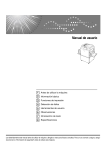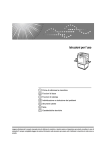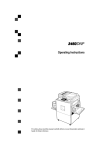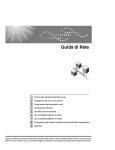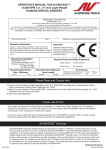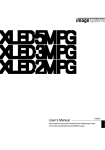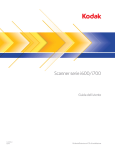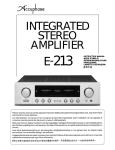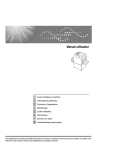Download Istruzioni per l`uso
Transcript
Istruzioni per l’uso 1 Prima di usare l’apparecchio 2 Elementi di base 3 Funzioni di stampa 4 Individuazione e risoluzione dei problemi 5 Strumenti utente 6 Note 7 Inserimento del testo 8 Caratteristiche tecniche Leggere attentamente questo manuale prima di utilizzare la macchina e tenerlo a disposizione per poterlo consultare quando necessario. Per un impiego corretto e sicuro, si raccomanda di leggere le Informazioni sulla sicurezza prima di utilizzare la macchina. Introduzione Questo manuale contiene istruzioni e note dettagliate sul funzionamento e sull’utilizzo del prodotto. Per la sicurezza e tutela dell’operatore, leggere con attenzione il presente manuale prima di utilizzare questa macchina. Tenere il manuale a portata di mano per un rapido riferimento. Importante Il contenuto del presente manuale è soggetto a modifiche senza preavviso. La società non sarà in nessun caso responsabile di danni diretti, indiretti, speciali, accidentali o conseguenti dovuti alla gestione o all’utilizzo della macchina. Alcune delle illustrazioni contenute in questo manuale potrebbero essere leggermente diverse dall’apparecchio in uso. Alcune opzioni potrebbero non essere disponibili in alcuni paesi. Per ulteriori informazioni, rivolgersi al rivenditore locale. Nel presente manuale vengono utilizzate due unità di misura. Per questa macchina, fare riferimento alla versione metrica. Per una buona qualità di stampa, il fornitore consiglia di utilizzare matrici e inchiostro originali. Il fornitore non potrà essere ritenuto responsabile di eventuali danni o spese derivanti dall’uso di ricambi diversi da quelli originali del fornitore. Alimentazione 220 – 240 V, 50/60 Hz, 2,5 A o superiore Collegare il cavo di alimentazione solo ad una fonte di alimentazione come quella sopra descritta. Per informazioni dettagliate sull’alimentazione, vedi P.213 “Collegamento dell’alimentazione”. Marchio di fabbrica PostScript® e Acrobat® sono marchi registrati di Adobe Systems Incorporated. Gli altri nomi di prodotti qui utilizzati hanno solo scopo identificativo e possono essere marchi di fabbrica delle rispettive aziende Si declina qualunque diritto su tali marchi. Manuali per questa macchina I seguenti manuali descrivono le procedure operative di questa macchina. Per funzioni specifiche, consultare le parti corrispondenti del manuale. Nota ❒ I manuali forniti sono specifici al tipo di macchina. ❒ È necessario Adobe Acrobat Reader/Adobe Reader per visualizzare i manuali come file PDF. ❒ Per visualizzare i manuali in formato HTML, deve essere installato un browser Web. ❖ Informazioni sulla sicurezza (carta) Contiene informazioni sulle precauzioni di sicurezza. ❖ Semplice Guida operativa (carta/file PDF - CD-ROM *1 ) Contiene informazioni sul pannello di controllo e sul funzionamento di base. ❖ Istruzioni per l’uso (questo manuale) Descrive il funzionamento, le funzioni, gli strumenti utente (impostazioni iniziali, impostazioni di modalità e così via) e la risoluzione dei problemi. ❖ Guida di rete (file PDF - CD-ROM *1 ) Descrive le procedure per configurare la macchina e i computer in un ambiente di rete. ❖ Manuale della stampante (file PDF - CD-ROM *1 ) Descrive le impostazioni di sistema e il funzionamento della funzione di stampa della macchina. ❖ Preparazioni per l’utilizzo come stampante (carta/file PDF - CD-ROM *1 ) Descrive le procedure per connettere i cavi Ethernet e USB alla macchina. ❖ Manuali per DeskTopBinder Lite DeskTopBinder Lite è un programma di utilità incluso nel CD-ROM chiamato “Document Management Utility”. • DeskTopBinder Lite Guida all’installazione (HTML - CD-ROM *2 ) Descrive in dettaglio l’installazione e l’ambiente operativo per DeskTopBinder Lite. Questa guida può essere visualizzata dalla finestra di dialogo [Configurazione] quando è installato DeskTopBinder Lite. • DeskTopBinder Guida introduttiva (HTML - CD-ROM *2 ) Descrive il funzionamento di DeskTopBinder Lite e fornisce una panoramica delle sue funzioni. Questa guida viene aggiunta al menu [Start] quando è installato DeskTopBinder Lite. ❖ Altri manuali • PostScript3 (file PDF - CD-ROM *1 ) *1 *2 Fornito sul CD-ROM chiamato “Operating Instructions” Fornito sul CD-ROM chiamato “Document Management Utility” i Cosa consente di fare questa macchina Di seguito è riportato un breve riepilogo delle caratteristiche della macchina, nonché l’indicazione delle pagine da consultare per ulteriori informazioni. ❖ Riduzione/Ingrandimento preimpostati Vedi P.63 “Riduzione/ingrandimento predefinito”. ❖ Procedura di base Vedi P.49 “Procedura di base”. ❖ Risparmio di energia Vedi P.51 “Risparmio energia”. ❖ Stampa su vari tipi di carta Vedi P.52 “Stampa su vari tipi di carta”. ❖ Rotazione immagine Vedi P.56 “Rotazione immagine”. AUX003S ❖ Zoom Vedi P.64 “Zoom”. ❖ Selezione del tipo originale Vedi P.57 “Selezione del tipo di originale”. ❖ Densità creazione matrice Vedi P.58 “Densità creazione matrice”. ❖ Regolazione della posizione delle immagini stampate Vedi P.59 “Regolazione della posizione delle immagini stampate”. GRPOSI0E * Direzione di alimentazione della carta ❖ Modifica della velocità di stampa Vedi P.60 “Modifica della velocità di stampa”. ii ❖ Riduzione/Ingrandimento automatico Vedi P.66 “Auto Riduci/Ingrandisci”. ❖ Ingrandimento direzionale (%) Vedi P.68 “Ingrandimento direzionale (%)”. ❖ Combina Vedi P.74 “Combina”. • Combina, una facciata CP2P01EE ❖ Ingrandimento dimensione direzionale (mm) Vedi P.69 “Ingrandimento dimensione direzionale (mm)”. AUX157S • Combina, due facciate CP2M01EE ❖ Fronte-retro Vedere P.70 “Fronte-retro” AUX160S AUX157S iii ❖ Serie Vedere P.85 “Serie” ❖ Separa Vedi P.94 “Separa”. AUX014S ❖ Libretto/Rivista Vedere P.86 “Libretto/Rivista” AUY037S ❖ Ripeti immagine Vedi P.95 “Ripeti immagine”. AUX015S ❖ Centratura Vedi P.99 “Centratura”. AUX018S ❖ Impostazioni classe Vedi P.90 “Impostazioni classe”. GCCNTR0E ❖ Cancella bordo Vedi P.99 “Cancella bordo”. ACY068S AJK210S iv ❖ Regolazione margine Vedi P.101 “Regolazione margine”. ❖ Intervallo alimentazione Vedi P.121 “Intervallo di Alimentazione”. ❖ Sicurezza Vedi P.122 “Sicurezza”. ❖ Conservazione della matrice Vedi P.123 “Conservazione della matrice”. ❖ Sovrapposizione Vedi P.101 “Sovrapposizione”. ABCDE ABCDE ABCDE ABCDE ABCDE ABCDE ABCDE ABCDE ABCDE ABCDE ABCDE ABCDE ABCDE ABCDE ABCDE ABCDE ABCDE ABCDE ABCDE ABCDE ABCDE ABCDE ABCDE ABCDE ABCDE ABCDE ABCDE ABCDE ABCDE ABCDE ABCDE ABCDE ABCDE ABCDE ABCDE ABCDE ABCDE ABCDE ABCDE ABCDE ABCDE ABCDE ABCDE ABCDE ABCDE ABCDE ABCDE ABCDE ABCDE ABCDE ABCDE ABCDE ABCDE ABCDE ABCDE ABCDE ABCDE ABCDE ABCDE ABCDE ABCDE ABCDE ABCDE ABCDE ABCDE ABCDE ABCDE ABCDE ABCDE ABCDE ABCDE ABCDE ABCDE ABCDE ABCDE ABCDE ABCDE ABCDE ABCDE ABCDE ABCDE ABCDE ABCDE ABCDE ABCDE ABCDE ABCDE ABCDE ABCDE ABCDE ABCDE ABCDE ABCDE ABCDE ABCDE ABCDE ABCDE ABCDE ABCDE ABCDE ABCDE ABCDE ABCDE ABCDE ABCDE ABCDE ABCDE ABCDE ABCDE ABCDE ABCDE ABCDE ABCDE ABCDE ABCDE ABCDE ABCDE ABCDE ABCDE ABCDE ABCDE ABCDE ABCDE ABCDE ABCDE ABCDE ABCDE ABCDE ABCDE ABCDE ABCDE ABCDE ABCDE ABCDE ABCDE ABCDE ABCDE ABCDE ABCDE ABCDE ABCDE ABCDE ABCDE ABCDE ABCDE ABCDE ABCDE ABCDE ABCDE ABCDE ABCDE ABCDE ABCDE ABCDE ABCDE ABCDE ABCDE ABCDE ABCDE ABCDE ABCDE ABCDE ABCDE ABCDE ABCDE ABCDE ABCDE ABCDE ABCDE ABCDE ABCDE ABCDE ABCDE ABCDE ABCDE ABCDE ABCDE ABCDE ABCDE ABCDE ABCDE ABCDE ABCDE ABCDE ABCDE ABCDE ABCDE ABCDE ABCDE ABCDE ABCDE ABCDE ABCDE ABCDE ABCDE ABCDE ABCDE ABCDE ABCDE ABCDE ABCDE ABCDE ABCDE ABCDE ABCDE ABCDE ABCDE ABCDE ABCDE ABCDE ABCDE ABCDE ABCDE ABCDE ABCDE ABCDE ABCDE ABCDE ABCDE ABCDE ❖ Memorizzazione di file Vedi P.125 “Memorizzazione di file”. ❖ Programmi Vedi P.132 “Programmi”. ❖ Esecuzione di stampe a colori Vedi P.135 “Esecuzione di stampe a colori”. ❖ Stampa dal computer Vedi Manuale della stampante. GROVER0E ❖ Timbro predefinito Vedi P.104 “Timbro predefinito”. IT GRSTAM0E ❖ Editing– Vedi P.106 “Funzioni di editing stampa”, P.109 “Foglio dei comandi per stampa editing” eP.116 “Editing stampa”. ❖ Qualità iniziale Vedi P.120 “Qualità iniziale”. ❖ Modo economia Vedi P.120 “Modo Economia”. v SOMMARIO Manuali per questa macchina................................................................................i Cosa consente di fare questa macchina .............................................................ii Avviso ..................................................................................................................... 1 Informazioni sul software installato ............................................................................ 1 Come leggere questo manuale............................................................................. 7 Informazioni sulla sicurezza .................................................................................8 Sicurezza durante il funzionamento ........................................................................... 8 Posizionamento delle etichette di RATTENZIONE e RAVVERTIMENTO ......11 Informazioni per l’utente sulle apparecchiature elettriche ed elettroniche....13 Utenti in UE, Svizzera e Norvegia............................................................................ 13 Tutti gli altri utenti .....................................................................................................13 Guida ai componenti ........................................................................................... 14 Indicatori interni........................................................................................................ 17 Opzioni..................................................................................................................18 Elenco delle opzioni ................................................................................................. 18 Guida alle opzioni principali ..................................................................................... 18 Pannello di controllo ........................................................................................... 21 Display .....................................................................................................................23 Accensione della macchina ................................................................................ 25 Accensione della macchina......................................................................................25 Accensione della macchina......................................................................................25 Spegnimento della macchina ...................................................................................26 Spegnimento della macchina ...................................................................................26 1. Prima di usare l’apparecchio Originali ................................................................................................................27 Formato e grammatura degli originali consigliati...................................................... 27 Formati difficili da rilevare ........................................................................................ 29 Carta per stampare ..............................................................................................30 Formato e tipo di carta consigliati ............................................................................ 30 Carta consigliata per il vassoio LCIT........................................................................ 30 Carta consigliata per il vassoio LCOT ......................................................................31 Carta non consigliata ...............................................................................................31 Conservazione della carta........................................................................................ 33 Formato di stampa............................................................................................... 34 2. Elementi di base Preparativi per la stampa .................................................................................... 35 Uso del vassoio di alimentazione carta e del vassoio di uscita carta....................... 35 Utilizzo del LCIT e del LCOT.................................................................................... 38 Uso del dispenser del nastro.................................................................................... 43 Dopo la stampa .................................................................................................... 44 Chiusura del vassoio di alimentazione carta e del vassoio di uscita carta...............44 Disinstallazione del LCIT..........................................................................................46 vi Posizionamento degli originali ........................................................................... 47 Posizionamento degli originali sul vetro di esposizione ...........................................47 Posizionamento degli originali nell’ARDF ................................................................47 Orientamento degli originali ..................................................................................... 48 Procedura di base................................................................................................49 Segnale acustico pannello .......................................................................................50 Reset auto................................................................................................................ 50 Risparmio energia .................................................................................................... 51 Timer spegnimento automatico................................................................................51 Stampa su vari tipi di carta .................................................................................52 Stampa su carta spessa........................................................................................... 52 Stampa su carta standard ........................................................................................ 52 Stampa su buste ......................................................................................................52 Stampa su carta speciale.........................................................................................53 Creazione matrice e stampe ...............................................................................54 Selezione dell’impostazione ciclo.............................................................................55 Rotazione immagine ................................................................................................56 Selezione del tipo di originale .................................................................................. 57 Densità creazione matrice........................................................................................ 58 Stampa di prova e regolazione ........................................................................... 59 Regolazione della posizione delle immagini stampate.............................................59 Modifica della velocità di stampa .............................................................................60 3. Funzioni di stampa Funzioni di stampa ..............................................................................................63 Riduzione/ingrandimento predefinito........................................................................ 63 Zoom ........................................................................................................................64 Auto Riduci/Ingrandisci ............................................................................................66 Ingrandimento direzionale (%) ................................................................................. 68 Ingrandimento dimensione direzionale (mm) ...........................................................69 Fronte-retro .............................................................................................................. 70 Combina...................................................................................................................74 Serie.........................................................................................................................85 Libretto/Rivista .........................................................................................................86 Impostazioni classe..................................................................................................90 Separa......................................................................................................................94 Ripeti immagine ....................................................................................................... 95 Centratura ................................................................................................................ 99 Cancella bordo .........................................................................................................99 Regolazione margine .............................................................................................101 Sovrapposizione..................................................................................................... 101 Timbro predefinito .................................................................................................. 104 Funzioni di editing stampa .....................................................................................106 Foglio dei comandi per stampa editing ..................................................................109 Editing stampa .......................................................................................................116 Qualità iniziale........................................................................................................ 120 Modo Economia ..................................................................................................... 120 Intervallo di Alimentazione .....................................................................................121 Sicurezza ............................................................................................................... 122 Conservazione della matrice.................................................................................. 123 vii Memorizzazione di file ....................................................................................... 125 Memorizzazione dati ..............................................................................................125 Modifica del nome utente, del nome file e della password di un file memorizzato ........................................................................................................ 128 Ricerca di file memorizzati .....................................................................................129 Stampa di file memorizzati .....................................................................................130 Cancellazione di file memorizzati...........................................................................131 Stampa o cancellazione di file memorizzati tramite browser per web.................... 131 Programmi .......................................................................................................... 132 Memorizzazione di un programma ........................................................................132 Richiamo di un programma ....................................................................................133 Modifica di un programma memorizzato ................................................................ 133 Modifica del nome di un programma...................................................................... 133 Protezione di un programma.................................................................................. 133 Cancellazione di un programma ...........................................................................134 Esecuzione di stampe a colori.......................................................................... 135 Cambio del tamburo a colori .................................................................................. 135 Esecuzione di stampe a colori ............................................................................... 137 Stampa a due colori ............................................................................................... 137 Scheda di combinazione ................................................................................... 139 4. Individuazione e risoluzione dei problemi Se la macchina non funziona nel modo desiderato ....................................... 143 Se non è possibile ottenere stampe nitide ...................................................... 146 Stampe chiare ........................................................................................................ 146 Linee nere/Stampe macchiate ............................................................................... 146 Sfondo sporco ........................................................................................................ 147 Stampa a punti .......................................................................................................150 Se non è possibile ottenere le stampe desiderate.......................................... 151 Combina.................................................................................................................152 Memorizzazione di file............................................................................................ 152 Fronte-retro ............................................................................................................ 153 BCaricamento della carta ................................................................................ 154 Caricamento della carta nel vassoio di alimentazione carta ..................................154 Caricamento della carta nel LCIT...........................................................................155 jAggiunta di inchiostro................................................................................... 156 CSostituzione del rotolo matrici ..................................................................... 158 Inserimento di un nuovo rotolo di nastro nel dispenser per nastro opzionale .......................................................................................................... 160 viii x Eliminazione degli inceppamenti ................................................................ 161 “x + A” Inceppamenti della carta nella sezione di alimentazione della carta........ 161 ”x + A + B” Inceppamenti della carta nella sezione di alimentazione della carta ..................................................................................................................... 162 “x + B” Carta o matrice avvolta attorno al tamburo .............................................. 164 “x + C” Inceppamenti della carta nella sezione di uscita carta.............................168 “x + D” Inceppamenti della matrice nella sezione di alimentazione della matrice .................................................................................................................169 “x + B + D” Inceppamenti della matrice nella sezione di alimentazione della matrice .................................................................................................................170 “x + E” Inceppamenti della matrice nella sezione raccoglitore matrici ................. 170 “x + B + E” Inceppamenti della matrice nella sezione raccoglitore matrici........... 171 “x + P” Inceppamenti degli originali Si verificano nell’ARDF ................................172 “x + Z” Inceppamenti carta nell’unità fronte-retro ................................................. 174 “x + B + Z” Inceppamenti carta nell’unità fronte-retro .......................................... 175 Quando la carta si inceppa nel LCIT...................................................................... 176 Modifica del formato carta ................................................................................ 178 Modifica del formato carta nel vassoio di alimentazione della carta ..................... 178 Modifica del formato carta dell’LCIT.......................................................................179 MQuando l’indicatore Sportello/unità aperto si accende............................. 180 kRimozione della matrice usata ..................................................................... 181 Quando più fogli vengono inseriti nello stesso momento............................. 182 Quando le stampe non vengono consegnate in una pila ordinata ............... 183 Quando si stampa su piccoli formati carta ............................................................. 183 5. Strumenti utente Menu strumenti utente ...................................................................................... 185 Impostazioni di sistema..........................................................................................185 Manutenzione......................................................................................................... 187 Creazione matrice/Impostazioni di stampa ............................................................187 Accesso a Strumenti utente (Impostazioni di sistema/Creazione matrice/ Impostazioni di stampa).................................................................................. 191 Modifica delle impostazioni predefinite ..................................................................191 Uscita dagli strumenti utente.................................................................................. 192 Impostazioni che si possono modificare tramite Strumenti utente .............. 193 Impostazioni di sistema..........................................................................................193 Creazione matrice/Impostazioni di stampa ............................................................199 Codice utente ..................................................................................................... 205 Registrazione del codice utente ............................................................................. 205 Modifica del codice utente...................................................................................... 206 Cancellazione del codice utente ............................................................................ 206 Visualizzazione del contatore per ogni codice utente ............................................207 Stampa del contatore per tutti i codici utente .........................................................207 Cancellazione del contatore................................................................................... 207 ix 6. Note Cose da fare e da non fare ................................................................................ 209 Dove collocare la macchina.............................................................................. 211 Ambiente della macchina .......................................................................................211 Spostamento ..........................................................................................................212 Collegamento dell’alimentazione ...........................................................................213 Accesso alla macchina...........................................................................................214 Manutenzione della macchina .......................................................................... 215 Pulizia del vetro di esposizione ..............................................................................215 Pulizia del coprioriginali.......................................................................................... 215 Pulizia dell’alimentatore automatico originali .........................................................216 Pulizia del rullo di alimentazione carta (vassoio alimentazione carta) ...................216 Pulizia del rullo di alimentazione carta (LCIT) ........................................................216 Altre funzioni ...................................................................................................... 217 Assistenza.............................................................................................................. 217 Modifica della lingua del display............................................................................. 218 Stampa di contatore/dati ................................................................................... 219 Visualizzazione del contatore.................................................................................219 Stampa dei dati di registro e della lista delle classi programmate .........................220 7. Inserimento del testo Inserimento del testo......................................................................................... 221 Caratteri disponibili.................................................................................................221 Tasti .......................................................................................................................222 Inserimento del testo..............................................................................................222 8. Caratteristiche tecniche Unità principale .................................................................................................. 223 Opzioni................................................................................................................ 228 Alimentatore automatico originali in grado di eseguire la scansione di entrambi i lati di un foglio (ARDF Type 4640) ...................................................... 228 Sistema di stampa a due colori in linea TC-IIR ...................................................... 229 Sistema a grande capacità (LS3000R) ..................................................................230 Altre opzioni ........................................................................................................... 231 Prodotti di consumo .......................................................................................... 232 INDICE ..................................................................................................... 233 x Avviso Importante Non copiare o stampare gli elementi per i quali la riproduzione è vietata per legge. La copia o la stampa dei seguenti elementi generalmente è vietata dalla legge locale: banconote, valori bollati, obbligazioni, certificati azionari, vaglia bancari, assegni, passaporti, patenti di guida. La lista precedente ha solo scopo informativo e non è esaustiva. Decliniamo ogni responsabilità sulla sua completezza o accuratezza. In caso di dubbi sulla legalità della copia o della stampa di determinati documenti, rivolgersi al proprio consulente legale. Informazioni sul software installato expat • Il software installato su questo prodotto, che include il controller (di seguito indicato come “software”), utilizza expat nel rispetto delle condizioni indicate di seguito. • Il produttore fornisce la garanzia e il supporto per il software del prodotto, incluso expat, liberando da qualsiasi obbligo lo sviluppatore iniziale e il detentore del copyright di expat. • Informazioni dettagliate su expat sono disponibili al seguente indirizzo: http://expat.sourceforge.net/ Copyright (c) 1998, 1999, 2000 Thai Open Source Software Centre, Ltd. e Clark Cooper. Permission is hereby granted, free of charge, to any person obtaining a copy of this software and associated documentation files (the “Software”), to deal in the Software without restriction, including without limitation the rights to use, copy, modify, merge, publish, distribute, sublicense, and/or sell copies of the Software, and to permit persons to whom the Software is furnished to do so, subject to the following conditions: The above copyright notice and this permission notice shall be included in all copies or substantial portions of the Software. 1 THE SOFTWARE IS PROVIDED “AS IS”, WITHOUT WARRANTY OF ANY KIND, EXPRESS OR IMPLIED, INCLUDING BUT NOT LIMITED TO THE WARRANTIES OF MERCHANTABILITY, FITNESS FOR A PARTICULAR PURPOSE AND NONINFRINGEMENT. IN NO EVENT SHALL THE AUTHORS OR COPYRIGHT HOLDERS BE LIABLE FOR ANY CLAIM, DAMAGES OR OTHER LIABILITY, WHETHER IN AN ACTION OF CONTRACT, TORT OR OTHERWISE, ARISING FROM, OUT OF OR IN CONNECTION WITH THE SOFTWARE OR THE USE OR OTHER DEALINGS IN THE SOFTWARE. NetBSD 1. Copyright Notice of NetBSD For all users to use this product: This product contains NetBSD operating system: For the most part, the software constituting the NetBSD operating system is not in the public domain; its authors retain their copyright. The following text shows the copyright notice used for many of the NetBSD source code. For exact copyright notice applicable for each of the files/binaries, the source code tree must be consulted. A full source code can be found at http://www.netbsd.org/. Copyright © 1999, 2000 The NetBSD Foundation, Inc. All rights reserved. Redistribution and use in source and binary forms, with or without modification, are permitted provided that the following conditions are met: A Redistributions of source code must retain the above copyright notice, this list of conditions and the following disclaimer. B Redistributions in binary form must reproduce the above copyright notice, this list of conditions and the following disclaimer in the documentation and/or other materials provided with the distribution. C All advertising materials mentioning features or use of this software must display the following acknowledgment: This product includes software developed by The NetBSD Foundation, Inc. and its contributors. D Neither the name of The NetBSD Foundation nor the names of its contributors may be used to endorse or promote products derived from this software without specific prior written permission. 2 THIS SOFTWARE IS PROVIDED BY THE NETBSD FOUNDATION, INC. AND CONTRIBUTORS ''AS IS'' AND ANY EXPRESS OR IMPLIED WARRANTIES, INCLUDING, BUT NOT LIMITED TO, THE IMPLIED WARRANTIES OF MERCHANTABILITY AND FITNESS FOR A PARTICULAR PURPOSE ARE DISCLAIMED. IN NO EVENT SHALL THE FOUNDATION OR CONTRIBUTORS BE LIABLE FOR ANY DIRECT, INDIRECT, INCIDENTAL, SPECIAL, EXEMPLARY, OR CONSEQUENTIAL DAMAGES (INCLUDING, BUT NOT LIMITED TO, PROCUREMENT OF SUBSTITUTE GOODS OR SERVICES; LOSS OF USE, DATA, OR PROFITS; OR BUSINESS INTERRUPTION) HOWEVER CAUSED AND ON ANY THEORY OF LIABILITY, WHETHER IN CONTRACT, STRICT LIABILITY, OR TORT (INCLUDING NEGLIGENCE OR OTHERWISE) ARISING IN ANY WAY OUT OF THE USE OF THIS SOFTWARE, EVEN IF ADVISED OF THE POSSIBILITY OF SUCH DAMAGE. 2. Authors Name List All product names mentioned herein are trademarks of their respective owners. The following notices are required to satisfy the license terms of the software that we have mentioned in this document: • This product includes software developed by the University of California, Berkeley and its contributors. • This product includes software developed by Jonathan R. Stone for the NetBSD Project. • This product includes software developed by the NetBSD Foundation, Inc. and its contributors. • This product includes software developed by Manuel Bouyer. • This product includes software developed by Charles Hannum. • This product includes software developed by Charles M. Hannum. • This product includes software developed by Christopher G. Demetriou. • This product includes software developed by TooLs GmbH. • This product includes software developed by Terrence R. Lambert. • This product includes software developed by Adam Glass and Charles Hannum. • This product includes software developed by Theo de Raadt. • This product includes software developed by Jonathan Stone and Jason R. Thorpe for the NetBSD Project. • This product includes software developed by the University of California, Lawrence Berkeley Laboratory and its contributors. • This product includes software developed by Christos Zoulas. • This product includes software developed by Christopher G. Demetriou for the NetBSD Project. • This product includes software developed by Paul Kranenburg. • This product includes software developed by Adam Glass. • This product includes software developed by Jonathan Stone. 3 • This product includes software developed by Jonathan Stone for the NetBSD Project. • This product includes software developed by Winning Strategies, Inc. • This product includes software developed by Frank van der Linden for the NetBSD Project. • This product includes software developed for the NetBSD Project by Frank van der Linden. • This product includes software developed for the NetBSD Project by Jason R. Thorpe. • The software was developed by the University of California, Berkeley. • This product includes software developed by Chris Provenzano, the University of California, Berkeley, and contributors. Sablotron Sablotron (Version 0.82) Copyright (c) 2000 Ginger Alliance Ltd. All Rights Reserve a) The application software installed on this product includes the Sablotron software Version 0.82 (hereinafter, “Sablotron 0.82”), with modifications made by the product manufacturer. The original code of the Sablotron 0.82 is provided by Ginger Alliance Ltd., the initial developer, and the modified code of the Sablotron 0.82 has been derived from such original code provided by Ginger Alliance Ltd. b) The product manufacturer provides warranty and support to the application software of this product including the Sablotron 0.82 as modified, and the product manufacturer makes Ginger Alliance Ltd., the initial developer of the Sablotron 0.82, free from these obligations. c) The Sablotron 0.82 and the modifications thereof are made available under the terms of Mozilla Public License Version 1.1 (hereinafter, “MPL 1.1”), and the application software of this product constitutes the “Larger Work” as defined in MPL 1.1. The application software of this product except for the Sablotron 0.82 as modified is licensed by the product manufacturer under separate agreement(s). d) The source code of the modified code of the Sablotron 0.82 is available at: http://support-download.com/services/device/sablot/notice082.html. e) The source code of the Sablotron software is available at: http://www.gingerall.com. f) MPL 1.1 is available at: http://www.mozilla.org/MPL/MPL-1.1.html. JPEG LIBRARY • The software installed on this product is based in part on the work of the Independent JPEG Group. 4 SASL CMU libsasl Tim Martin Rob Earhart Rob Siemborski Copyright (c) 2001 Carnegie Mellon University. All rights reserved. Redistribution and use in source and binary forms, with or without modification, are permitted provided that the following conditions are met: A Redistributions of source code must retain the above copyright notice, this list of conditions and the following disclaimer. B Redistributions in binary form must reproduce the above copyright notice, this list of conditions and the following disclaimer in the documentation and/or other materials provided with the distribution. C The name “Carnegie Mellon University” must not be used to endorse or promote products derived from this software without prior written permission. For permission or any other legal details, please contact: Office of Technology Transfer Carnegie Mellon University 5000 Forbes Avenue Pittsburgh, PA 15213-3890 (412) 268-4387, fax: (412) 268-7395 [email protected] D Redistributions of any form whatsoever must retain the following acknowledgment: “This product includes software developed by Computing Services at Carnegie Mellon University (http://www.cmu.edu/computing/).” CARNEGIE MELLON UNIVERSITY DISCLAIMS ALL WARRANTIES WITH REGARD TO THIS SOFTWARE, INCLUDING ALL IMPLIED WARRANTIES OF MERCHANTABILITY AND FITNESS, IN NO EVENT SHALL CARNEGIE MELLON UNIVERSITY BE LIABLE FOR ANY SPECIAL, INDIRECT OR CONSEQUENTIAL DAMAGES OR ANY DAMAGES WHATSOEVER RESULTING FROM LOSS OF USE, DATA OR PROFITS, WHETHER IN AN ACTION OF CONTRACT, NEGLIGENCE OR OTHER TORTIOUS ACTION, ARISING OUT OF OR IN CONNECTION WITH THE USE OR PERFORMANCE OF THIS SOFTWARE. 5 MD4 Copyright (C) 1990-2, RSA Data Security, Inc. All rights reserved. License to copy and use this software is granted provided that it is identified as the “RSA Data Security, Inc. MD4 Message-Digest Algorithm” in all material mentioning or referencing this software or this function. License is also granted to make and use derivative works provided that such works are identified as “derived from the RSA Data Security, Inc. MD4 MessageDigest Algorithm” in all material mentioning or referencing the derived work. RSA Data Security, Inc. makes no representations concerning either the merchantability of this software or the suitability of this software for any particular purpose. It is provided “as is” without express or implied warranty of any kind. These notices must be retained in any copies of any part of this documentation and/or software. MD5 Copyright (C) 1991-2, RSA Data Security, Inc. Created 1991. All rights reserved. License to copy and use this software is granted provided that it is identified as the “RSA Data Security, Inc. MD5 Message-Digest Algorithm” in all material mentioning or referencing this software or this function. License is also granted to make and use derivative works provided that such works are identified as “derived from the RSA Data Security, Inc. MD5 MessageDigest Algorithm” in all material mentioning or referencing the derived work. RSA Data Security, Inc. makes no representations concerning either the merchantability of this software or the suitability of this software for any particular purpose. It is provided “as is” without express or implied warranty of any kind. These notices must be retained in any copies of any part of this documentation and/or software. 6 Come leggere questo manuale Simboli Nel presente manuale vengono utilizzati i seguenti simboli. R ATTENZIONE: Questo simbolo indica una situazione potenzialmente pericolosa che può causare lesioni gravi o mortali se l’apparecchio viene utilizzato senza osservare le istruzioni contrassegnate da questo simbolo. Leggere attentamente le istruzioni, tutte descritte nella sezione Norme di sicurezza. R AVVERTIMENTO: Questo simbolo indica una situazione potenzialmente pericolosa che può causare lesioni lievi o non gravi o danni materiali se l’apparecchio viene utilizzato senza osservare le istruzioni contrassegnate da questo simbolo. Leggere attentamente le istruzioni, tutte descritte nella sezione Norme di sicurezza. * Le note descritte sopra si riferiscono alla sicurezza dell’utente. Importante Se non si seguono queste istruzioni, potrebbero verificarsi inceppamenti della carta, danni agli originali o perdita di dati. Leggere sempre attentamente queste istruzioni. Preparazione Questo simbolo indica le informazioni o le preparazioni necessarie prima della messa in funzione. Nota Questo simbolo indica precauzioni per il funzionamento o azioni da eseguire in caso di funzionamento anomalo. Limitazione Questo simbolo indica limiti numerici, funzioni che non possono essere utilizzate contemporaneamente o condizioni in cui non è possibile utilizzare una determinata funzione. Riferimento Questo simbolo indica un riferimento. [ ] Tasti che appaiono sul display della macchina. { } Tasti sul pannello di controllo della macchina. 7 Informazioni sulla sicurezza Osservare sempre le seguenti precauzioni di sicurezza durante l’uso di questo apparecchio. Sicurezza durante il funzionamento Nel presente manuale, sono utilizzati i seguenti simboli principali: R ATTENZIONE: Indica una situazione potenzialmente pericolosa che, in caso di mancato rispetto delle istruzioni, potrebbe provocare lesioni gravissime o mortali. R AVVERTIMENTO: Indica una situazione potenzialmente pericolosa in cui la mancata conformità alle istruzioni potrebbe provocare lesioni non gravi alle persone o danni materiali. R ATTENZIONE: • Non danneggiare, rompere o apportare alcuna modifica al cavo di alimentazione. Non appoggiarvi oggetti pesanti e non tirarlo con forza o piegarlo più del necessario. In tal modo si potrebbero causare scosse elettriche o incendi. • Scollegare la spina di alimentazione (tirando la spina e non il cavo) se il cavo di alimentazione o la spina presentano rotture o segni di danni. • Per evitare pericolose scosse elettriche, non rimuovere viti o coperchi diversi da quelli specificati in questo manuale. • Disattivare l’alimentazione e scollegare la spia di alimentazione (tirando la spina, non il cavo), se si verifica uno dei seguenti casi: • Si versa un liquido nell’apparecchio. • Si sospetta che l’apparecchio abbia bisogno di manutenzione o riparazione. • Le parti esterne dell’apparecchio sono state danneggiate. • Tenere la macchina lontana da liquidi, gas e spray infiammabili. Potrebbero verificarsi incendi o scosse elettriche. • Collegare il cavo di alimentazione direttamente alla presa e non usare mai cavi di prolunga. • Collegare la macchina solo alla fonte di alimentazione descritta nel presente manuale. • Lo smaltimento può avvenire presso un rivenditore autorizzato oppure o nei punti di raccolta adeguati. 8 R AVVERTIMENTO: • Dopo avere spostato l’apparecchio, utilizzare il dispositivo di fissaggio delle rotelle per bloccarlo in posizione: in caso contrario, l’apparecchio potrebbe spostarsi o cadere causando lesioni personali. • Se si utilizza l’apparecchio in uno spazio ristretto, assicurarsi che vi sia un ricambio d’aria continuo. • Tenere la macchina al riparo da umidità e polvere per evitare rischi di incendi o scosse elettriche. • Proteggere l’apparecchio dall’umidità e dagli agenti atmosferici come pioggia e neve. • Non collocare l’apparecchio su una superficie poco stabile o inclinata. Se dovesse cadere, potrebbe causare lesioni personali. • Scollegare il cavo di alimentazione dalla presa di corrente prima di spostare la macchina. Durante lo spostamento della macchina fare attenzione affinché il cavo di alimentazione non venga danneggiato quando si trova sotto la stessa. • Quando si disinserisce il cavo di alimentazione dalla presa elettrica, aver cura di tirare la spina (non il cavo). • Fare attenzione affinché graffette per carta, punti metallici o altri oggetti di metallo non cadano all’interno della macchina. • Ai fini della protezione dell’ambiente, non smaltire la macchina né eliminare i materiali di consumo presso punti di raccolta non autorizzati. Lo smaltimento può avvenire presso un rivenditore autorizzato. • Per smaltire i contenitori di inchiostro usati, reinserire il tappo per evitare schizzi di inchiostro. • Fare attenzione a non sporcare i vestiti con l’inchiostro durante la sostituzione di un contenitore di inchiostro. Le macchie di inchiostro sono difficili da togliere dai vestiti. • All’interno della macchina si trovano dei bordi taglienti. Attenzione a non tagliarsi quando si rimuovono fogli o matrici bloccati all’interno della macchina. • Se l’inchiostro dovesse venire in contatto con gli occhi, risciacquarli immediatamente con acqua corrente. Se si manifestassero altri sintomi, rivolgersi a un medico. • Tenere l’inchiostro e i contenitori dell’inchiostro fuori dalla portata dei bambini. • Se l’inchiostro viene ingerito, indurre il vomito bevendo una forte soluzione salina e consultare immediatamente un medico. • Se la pelle dovesse venire a contatto con l’inchiostro, lavare bene l’area interessata con acqua e sapone. 9 R AVVERTIMENTO: • Durante la stampa, non toccare la cinghia all’estremità del vassoio di uscita carta. Altrimenti potrebbero verificarsi lesioni personali. • I nostri prodotti sono progettati per soddisfare elevati standard di qualità e funzionalità, pertanto, raccomandiamo di usare esclusivamente i materiali di consumo disponibili presso i rivenditori autorizzati. 10 Posizionamento delle etichette di RATTENZIONE e RAVVERTIMENTO Questo apparecchio è munito di etichette di RATTENZIONE e RAVVERTIMENTO nelle posizioni indicate qui sotto. Per motivi di sicurezza, attenersi alle istruzioni e utilizzare la macchina nel modo indicato. AUX036S 11 AUX167S 12 Informazioni per l’utente sulle apparecchiature elettriche ed elettroniche Utenti in UE, Svizzera e Norvegia I nostri prodotti contengono componenti di elevata qualità e sono progettati per facilitarne il riciclo. I nostri prodotti e le relative confezioni sono contrassegnati dal simbolo riportato di seguito. Il simbolo indica che il prodotto non deve essere considerato come un normale rifiuto domestico. Deve essere smaltito separatamente tramite i sistemi di raccolta differenziata disponibili. Attenendosi a queste disposizioni è possibile garantire che il prodotto venga smaltito correttamente, riducendo il potenziale impatto sull’ambiente e la salute umana che potrebbe derivare da uno smaltimento non appropriato. Il riciclo dei prodotti aiuta a conservare le risorse naturali e a proteggere l’ambiente. Per ulteriori informazioni sui sistemi di raccolta e riciclo del prodotto, rivolgersi al negozio dove è stato acquistato, al rivenditore di zona oppure agli agenti di vendita e assistenza. Tutti gli altri utenti Per smaltire questo prodotto, rivolgersi alle autorità di zona, al negozio dove è stato acquistato, al rivenditore di zona oppure agli agenti di vendita e assistenza. 13 Guida ai componenti AUY026S 1. Coprioriginali (opzionale) o Ali- 6. Vassoio alimentazione carta mentatore automatico originali in grado di eseguire la scansione di entrambi i lati di un foglio (ARDF) (opzionale) Caricare la carta qui. Abbassare questo coperchio su un originale posizionato sul piano di esposizione. Se si dispone dell’ARDF, caricare una pila di originali qui. Essi vengono alimentati automaticamente, uno per uno. (la figura mostra l’ARDF). 2. Pannello di controllo Vedi P.21 “Pannello di controllo”. 3. Sportello anteriore Serve per accedere alla parte interna della macchina. 4. Unità creazione matrici Aprire questa unità durante l’installazione della matrice. 5. Guuide laterali di alimentazione carta Consentono di evitare un errato allineamento della carta. 14 7. Supporto addizionale Estrarlo per caricare carta di dimensioni maggiori. 8. Tasto di abbassamento del vassoio alimentazione carta Premere questo tasto per abbassare il vassoio di alimentazione carta. 9. Levetta di bloccaggio manopola per guide laterali di alimentazione carta Blocca le guide laterali di alimentazione carta. 10. Manopola delle guide laterali di alimentazione carta Servono per spostare le guide laterali. AUX023S 1. Coprioriginali (opzionale) o Ali- 3. Interruttore principale mentatore automatico originali in grado di eseguire la scansione di entrambi i lati di un foglio (ARDF) (opzionale) Utilizzarlo per accendere o spegnere la macchina. Abbassare questo coperchio su un originale posizionato sul piano di esposizione. Se si dispone dell’ARDF, caricare una pila di originali qui. Essi vengono alimentati automaticamente, uno per uno. (la figura mostra l’ARDF). 2. Vetro di esposizione Posizionare gli originali a faccia in giù per la stampa. 4. Alette di allineamento della carta Sollevare o abbassare le alette in base al tipo di carta da utilizzare. 5. Guida finale di uscita carta Questa guida allinea il bordo superiore delle stampe. 6. Manopola per guida di testa di uscita carta Servono per spostare la guida di testa. 7. Vassoio di uscita carta Le stampe eseguite sono consegnate qui. 15 8. Guide laterali di uscita carta Utilizzarle per allineare le stampe sul vassoio di consegna carta. 9. Manopole per guide laterali di uscita carta Servono per spostare le guide laterali. 10. Tamburo La matrice è avvolta intorno a questa unità. 11. Levetta di bloccaggio del tamburo B1 Abbassarla per sbloccare il tamburo ed estrarlo. 12. Portainchiostro Inserire la cartuccia dell’inchiostro in questo portainchiostro. 13. Maniglia del raccoglitore matrici E1 Serve per estrarre il raccoglitore matrici. 14. Unità fronte-retro Consente di stampare su entrambi i lati di un foglio. 15. Guide di coda Spostare queste guide quando si utilizza carta in formato A4, 81/2" × 11"KL. 16. Alette di rallentamento caduta carta Servono per impilare le stampe in modo ordinato. 17. Blocchetti Servono per regolare le alette di rallentamento caduta carta. 16 Indicatori interni AUY059S 1. Indicatore di posizione del tamburo Indica la posizione di arresto del tamburo. Una luce verde indica che il tamburo è nella posizione standard (normale). • Verde: una luce verde indica che il tamburo è nella posizione standard (normale). • Rosso: il tamburo non può essere rimosso. 2. Interruttore di sblocco del tamburo Per estrarre il tamburo, premere l’interruttore di sblocco. Quando il tamburo è stato sbloccato, l’indicatore verde lampeggia. 3. Interruttore di sblocco dell’unità fronte-retro Per estrarre l’unità fronte-retro, premere l’interruttore di sblocco. Quando l’unità fronte-retro è stata sbloccata, l’indicatore verde lampeggia. Nota ❒ L’unità può essere estratta solo quando la spia dell’interruttore di sblocco è verde. ❒ Il tamburo e l’unità fronte-retro non possono essere estratti contemporaneamente. 17 Opzioni Elenco delle opzioni Opzioni Nome modello Alimentatore automatico originali in grado di eseguire la scansione di entrambi i lati di un foglio (ARDF) ARDF Type 4640 Coprioriginali Platen Cover Type 1018 Sistema a grande capacità (LCS) LS3000R Tamburo Drum Type 4640(L) Sistema di stampa a due colori in linea TC-IIR Scheda PostScript PostScript3 Board Type 2 Scheda parallela IEEE 1284 IEEE 1284 Parallel Board Type 1 Scheda di interfaccia IEEE 802.11b IEEE 802.11b I/F Unit Type 1 Unità Memoria Memory Unit Type C (128 MB/256 MB) Scheda HDD Extension HDD Type 1 Dispenser del nastro – Contatore a chiave – Guida alle opzioni principali ❖ Alimentatore automatico originali in grado di eseguire la scansione di entrambi i lati di un foglio (ARDF) Caricare qui una pila di originali. Essi vengono alimentati automaticamente, uno per uno. AJK155S 1. ARDF in grado di eseguire la scansione di entrambi i lati di un foglio 18 Nota ❒ Gli originali fronte-retro possono essere sottoposti a scansione usando l’ARDF. Posizionare l’originale con la prima pagina rivolta verso l’alto. ❖ Sistema a grande capacità (LCS): Vassoio di alimentazione carta a grande capacità (LCIT) AJK143S 1. Indicatori 2. Manopola di regolazione guide laterali 3. Pulsante Giù 4. Pulsante Su 5. Vite guida laterale 6. Levetta di pressione alimentazione 7. Guide laterali 8. Vassoio di alimentazione 9. Interruttore di alimentazione 10. Leva di sblocco coperchio 11. Coperchio 12. Sezione di alimentazione centrale 13. Leva di sblocco LCIT 19 ❖ Sistema a grande capacità (LCS): Vassoio di uscita carta a grande capacità (LCOT) AJK146S 1. Manopola di regolazione guide laterali 2. Vite guida di testa 3. Guida finale 4. Vassoio di uscita 5. Guide laterali 6. Pulsante Su 7. Pulsante Giù 20 Pannello di controllo AVA001S 1. Manopola contrasto schermo 7. Tasto {Controlla modi} Consente di regolare la luminosità del display. Premere questo tasto per controllare le impostazioni. 2. Tasto {Posizione immagine} 8. Tasto {Programma} Premere per attivare i tasti di impostazione della posizione. Premere per registrare le impostazioni usate più frequentemente oppure per richiamare le impostazioni registrate. 3. Tasto {Strumenti utente} Premere per modificare le impostazioni predefinite a seconda delle necessità. 4. Tasti di impostazione posizione Premere per regolare la posizione delle immagini stampate. 5. Tasto {Impostazioni stampante} Premere per cambiare le impostazioni predefinite per la stampa online. 6. Indicatori M: Indicatore Sportello/Unità aperto. Vedi P.180 “MQuando l’indicatore Sportello/unità aperto si accende”. Indica lo stato corrente della macchina. j: Indicatore Aggiungi inchiostro. Vedi P.156 “jAggiunta di inchiostro”. C: Indicatore Fine matrici. Vedi P.158 “CSostituzione del rotolo matrici”. B: Indicatore Carica carta. Vedi P.154 “BCaricamento della carta”. k: Indicatore Raccoglitore matrici. Vedi P.181 “kRimozione della matrice usata”. x: Indicatore Inceppamento. Vedi P.161 “x Eliminazione degli inceppamenti”. 9. Tasto {Cancella modi} Premere questo tasto per cancellare le impostazioni di stampa precedentemente immesse. 10. Tasto {Trattieni dati in ingresso} Premere per rifiutare temporaneamente la stampa online. 11. Tasto selezione modo {Creazione matrice} Premere per selezionare il modo di creazione matrici. 12. Tasto {Ciclo automatico} Premere questo tasto per creare le matrici e le stampe in un’unica operazione. 13. Tasto di selezione modo {Stampa} Premere per selezionare il modo di stampa. 21 14. Indicatore alimentazione princi- 23. Tasto {Avvio} pale Premere per iniziare la creazione di matrici o la stampa. L’indicatore di alimentazione principale si accende quando si accende l’interruttore principale. 15. Tasto {Prova} Premere questo tasto per effettuare una stampa di prova. Nota ❒ Come al punto 22. 16. Indicatore Ingresso dati (verde) • Acceso: Creazione matrice in corso. • Lampeggiante: Ricezione dei dati in corso. • Spento: la Creazione matrice e la stampa sono completate. 17. Indicatore di errore (rosso) • Acceso: Si è verificato un errore. Creazione matrice e stampa vengono interrotte. • Spento: Stato normale 18. Tasti Impostazione velocità Premere questi tasti per regolare la velocità di stampa. Vedi P.60 “Modifica della velocità di stampa”. 19. Tasto {Posizione iniziale} Premere per ripristinare la posizione dell’immagine predefinita. 20. Tasti numerici Premere per inserire il numero di stampe desiderato e i dati per i modi selezionati. 21. Tasto {Cancella/Stop} • Cancella Premere per eliminare un numero inserito. • Stop Premere per interrompere un lavoro di stampa in corso. 22. Tasto {Prova} Premere questo tasto per effettuare una stampa di prova. Nota ❒ Come al punto 15. 22 24. Interruttore di funzionamento Premere per far funzionare la macchina in modo Risparmio energia. Premere questo interruttore per ritornare in modo Risparmio energia. Display Il display mostra lo stato dell’apparecchio, i messaggi di errore e i menu delle funzioni. Le voci delle funzioni visualizzate vengono utilizzati come selettori. È possibile selezionare o specificare una voce premendo leggermente su di essa. Quando si seleziona o si specifica una voce sul display, questa si illumina come . Non è possibile usare i tasti che appaiono come . Importante ❒ Una forza o un impatto superiore a 30 N (circa 3 kgf) danneggerà il display. AUX002S 1. Funzioni originali. 2. Stato di funzionamento e messag- 7. Un segno di spunta indica la funzione correntemente selezionata. gi. 3. È possibile registrare fino a tre rapporti di riduzione/ingrandimento frequentemente utilizzati invece dei rapporti di riduzione/ingrandimento fissi. 4. Numero di stampe impostate. 5. Visualizza le funzioni disponibili. Premere il nome di una funzione per visualizzare il menu corrispondente. Ad esempio, premere [Riduci/Ingrandisci] per far apparire il menu Riduci/Ingrandisci. 6. Visualizza il contenuto dei tasti di scelta rapida. È possibile registrare le funzioni più usate in questi tasti. 23 Funzionamento dei tasti comuni I seguenti tasti sono comuni a tutti gli schermi. ❖ Elenco dei tasti 24 [OK] Acquisisce una funzione selezionata o i valori inseriti e successivamente ritorna alla visualizzazione precedente [Annulla] Elimina una funzione selezionata o i valori inseriti e successivamente ritorna alla visualizzazione precedente [UPrec.], [TSucc.] Si sposta alla pagina precedente o a quella successiva quando non è possibile visualizzare tutte le funzioni su una pagina. [OK] [Sì] Chiude i messaggi visualizzati. [Cancella] Cancella i valori inseriti e non modifica le impostazioni. [Esci] Ritorna alla visualizzazione precedente. Accensione della macchina ❖ Interruttore principale (lato sinistro dell’apparecchio) Spegnendo questo interruttore, l’apparecchio si spegnerà automaticamente. ❖ Interruttore di funzionamento (lato destro del pannello di controllo) Premere per attivare la macchina. Quando l’apparecchio ha terminato il riscaldamento, è possibile creare matrici e stampe. Nota ❒ Questo apparecchio entra automaticamente nel Modo Risparmio energia oppure si spegne automaticamente se non viene utilizzato per un determinato periodo di tempo. Vedi P.51 “Risparmio energia” e P.51 “Timer spegnimento automatico”. Accensione della macchina Importante ❒ Non disinserire l’alimentazione principale subito dopo averla inserita. Diversamente ciò può danneggiare il disco fisso o la memoria, causando il malfunzionamento dell’apparecchio. Accensione della macchina A Premere l’interruttore di funzionamento. AJK141S A Accertarsi che il cavo di alimentazione sia saldamente inserito nella presa a muro. B Aprire il coperchio dell’interrut- tore e inserire l’interruttore principale. Nota ❒ Se l’alimentazione non si accende alla pressione dell’interruttore di funzionamento, verificare se l’alimentazione principale è stata accesa. In caso contrario, accenderla. AJK144S Si accende l’indicatore di alimentazione principale. 25 Spegnimento della macchina A Premere l’interruttore di funzionamento. AJK141S Spegnimento della macchina Importante ❒ Assicurarsi di disinserire l’interruttore principale prima di estrarre la spina di alimentazione. In caso contrario, il disco fisso o la memoria possono danneggiarsi. A Aprire il coperchio dell’interruttore e disinserire l’interruttore principale. AJK145S Si spegne l’indicatore di alimentazione principale. 26 1. Prima di usare l’apparecchio Originali Formato e grammatura degli originali consigliati ❖ Versione metrica Posizionamento dell’originale Formato dell’originale Grammatura degli originali Vetro di esposizione A3 L, B4 L, A4 KL, B5 JIS (Ja- -panese Industrial Standard) KL ARDF A3 L, B4 JIS L, A4 KL, B5 JIS KL, A5KL ❖ Originale a una facciata 52–128 g/m2 ❖ Originale a due facciate 52–105 g/m2 ❖ Versione pollici Posizionamento dell’originale Formato dell’originale Grammatura degli originali Vetro di esposizione 11" × 17" L, 81/2" × 14" L, 81/2" × 11" KL -- ARDF 11" × 17" L, 81/2" × 14" L, 81/2"× 11" KL, 51/2" × 81/2" KL ❖ Originale a una facciata 14–34 lb. ❖ Originale a due facciate 14–28 lb. Nota ❒ Il numero massimo di originali che può essere posizionato nell’ARDF è di 50 circa (80 g/m2, 20 lb). ❒ Se non si solleva il coprioriginali di più di 30° quando si inserisce un altro originale, è possibile che l’apparecchio non rilevi correttamente il formato dell’originale successivo. 27 Prima di usare l’apparecchio Originali non compatibili per l’ARDF Inserendo i seguenti tipi di originali nell’ARDF è possibile causare inceppamenti della carta o danneggiare gli originali. Posizionare invece questi originali sul piano di esposizione. • Originali diversi da quelli specificati a P.27 “Formato e grammatura degli originali consigliati”. • Originali perforati o strappati • Originali arricciati, piegati o sgualciti • Originali incollati • Originali con qualsiasi tipo di rivestimento, come carta termica per fax, carta artistica, carta per etichette, foglio di alluminio, carta carbone o carta conduttiva. • Originali con indici a indentatura, cartellini o altre parti sporgenti • Originali pinzati o tenuti insieme da graffette • Originali adesivi come carta traslucida • Originali sottili di scarsa consistenza • Originali spessi come cartoline • Originali rilegati, come libri • Originali trasparenti come lucidi o carta traslucida 1 28 Originali Formati difficili da rilevare È difficile per la macchina rilevare automaticamente i formati dei seguenti tipi di originali, quindi è opportuno selezionare il formato carta in modo manuale. • Originali con indici a indentatura, cartellini o altre sporgenze • Originali trasparenti come lucidi o carta traslucida • Originali pieni di testo o immagini • Originali contenenti immagini piene • Originali contenenti immagini piene attorno ai bordi 1 Formati rilevabili tramite Selezione carta automatica ❍ : Formato rilevabile × : Formato non rilevabile ❖ Versione metrica Dimensioni A3L B4 JISL A4KL B5 JISKL A5KL Posizione dell’originale Vetro di esposizione ❍ ❍ ❍ ❍ × ARDF ❍ ❍ ❍ ❍ ❍ ❖ Versione pollici Dimensioni 11" × 17" L 81/2" × 14" L 81/2" × 11" KL 51/2" × 81/2" KL Posizione dell’originale Vetro di esposizione ❍ ❍ ❍ × ARDF ❍ ❍ ❍ ❍ 29 Prima di usare l’apparecchio Carta per stampare Formato e tipo di carta consigliati 1 Valgono le seguenti limitazioni: Formato carta Vassoio di alimentazione carta Grammatura della carta Metri Pollici A3 L, B4 JIS L, A4 LK, B5 JIS LK, A5 L, B6 JIS L, A6 L 11" × 17" L, 81/2" × 14" L, 81/2" × 11" LK, 51/2" × 81/2" LK, 8" × 13" L Altri (Verticale: 70 - 297 mm, Orizzontale: 148 - 432 mm) 47,1 -209,3 g/m2, 12,5 55,6 lb Altri (Verticale: 2,76 poll. – 11,7 poll., Orizzontale: 5,83 poll. - 17 poll.) Stampa fronte-retro Per la stampa fronte-retro sono disponibili i seguenti tipi di carta. ❖ Formato carta A4K, 81/2" × 11"K, B5 JISK. ❖ Grammatura della carta 64–105 g/m2, 17–28 lb. Carta consigliata per il vassoio LCIT Il formato e la quantità di carta che può essere caricata nel vassoio è la seguente Formato carta Versione metrica Versione pollici Massimo: 11,6 poll. × Massimo : 297 × 432 mm (325 × 447 mm *1 ) 17,0 poll. (12,7 poll. × 17,5 poll. *1 ) Minimo: 128 × 182 mm *1 Minimo: 5,1 poll. × 7,1 poll. Grammatura della carta Capacità vassoio 47.1 – 209,3 g/m2 (12,5 3000 fogli (80 g/m2, 20 – 55,61 lb.) lb.) Altezza della pila di carta: meno di 320 mm (12,5 poll.) Quando la posizione dell’immagine è impostata su 0 mm (0 poll.) Nota ❒ La capacità del vassoio è basata sull’utilizzo di carta di alta qualità da 80 g/m2 (20 lb.). Il numero di fogli indicato è approssimativo. 30 Carta per stampare Carta consigliata per il vassoio LCOT Formato carta Versione metrica Versione pollici Massimo : 297 × 432 Massimo: 11,6 poll. × mm (325 × 447 mm *1 ) 17,0 poll. (12,7 poll. × *1 Minimo: 70 × 148 mm 17,5 poll. ) (quando è installato il vassoio LCIT: 128 × 182 mm) *1 Minimo: 2,8 poll. × 5,9 poll. (quando è installato il vassoio LCIT: 5,1 poll. × 7,1 poll.) Grammatura della carta Capacità vassoio 47.1 – 209,3 g/m2 (12,5 3000 fogli (80 g/m2, 20 – 55,61 lb.) lb.) 1 Altezza della pila di carta: meno di 345 mm (13,5 poll.) Quando la posizione dell’immagine è impostata su 0 mm (0 poll.) Nota ❒ La capacità del vassoio è basata sull’utilizzo di carta di alta qualità da 80 g/m2 (20 lb.). Il numero di fogli indicato è approssimativo. Carta non consigliata I seguenti tipi di carta non sono consigliati per questa macchina: • Carta non ben tagliata • Carta di spessore diverso nella stessa pila • Buste di grammatura superiore a 85 g/m2, 22 lb. • Carta piegata, arricciata, stropicciata o rovinata • Carta umida • Carta stracciata • Carta troppo liscia • Carta a grana grossa • Carta trattata (come la carta carbone) • Carta a grana sottile • Carta sottile di scarsa consistenza • Carta che può produrre molta polvere • Carta granulosa inserita con la direzione della grana perpendicolare alla direzione di alimentazione 31 Prima di usare l’apparecchio • Alcuni tipi di buste lunghe e sottili. Ad esempio le buste per le spedizioni internazionali 1 ZFXX040E • I seguenti tipi di buste Nota ❒ Non usare carta inkjet. Questa carta non assorbe bene l’inchiostro, la stampa presenterà delle macchie se viene sfregata e il retro della carta può sporcarsi. ❒ Se si stampa su carta a grana grossa, l’immagine di stampa potrebbe risultare sfuocata. ❒ Si possono utilizzare originali o carta per stampare di formato A3 (297 × 420 mm) o 11 poll. × 17 poll. Quando si desidera stampare l’intera immagine di un originale in formato A3, 11 poll. × 17 poll., selezionare il modo Riduci poiché le massime aree di stampa sono le seguenti: • Versione metrica: 290 × 412 mm, 11.4" × 16.2" • Versione pollici: 290 × 422 mm, 11.4" × 16.6" ❒ Quando si utilizza carta di formato A3, 11 poll. × 17 poll. e 209,3 g/m2, 55,6 lb, rallentare la velocità di stampa scendendo fino a un’impostazione di 1, 2 o 3. ❒ La carta priva di margini o su cui sono stampate immagini sul margine di testa può avvolgersi sul tamburo e risultare macchiata a seguito del contatto con i componenti interni della macchina. Per prevenire questi problemi, lasciare un margine di 6 mm (più ampio per la stampa fronte-retro sul foglio o impostare una velocità di stampa più elevata. Per stampare su carta sottile un originale contenente un’immagine sul margine di testa, inserire l’originale nella direzione inversa. 32 Carta per stampare Importante ❒ Stendere la carta arricciata prima di posizionarla nella macchina. Se non si riesce a stendere la carta, inserirla con la facciata arricciata rivolta verso l’alto o verso il basso, come indicato nell’illustrazione. Se la carta è arricciata, può avvolgersi sul tamburo e risultare macchiata; durante la stampa nel modo fronte-retro, gli inceppamenti carta avvengono con maggiore probabilità in prossimità dell’unità fronte-retro. 1 TPEY990E Conservazione della carta Nota ❒ Per conservare la carta è necessario attenersi alle seguenti precauzioni: • Non conservare la carta in luoghi esposti alla luce diretta del sole. • Evitare di conservare la carta in luoghi umidi (con umidità superiore al 70%). • Conservare la carta su una superficie piana. ❒ Tenere le risme di carta aperte nella loro confezione e immagazzinare la carta non aperta. 33 Prima di usare l’apparecchio Formato di stampa Formato di stampa massimo 1 ❖ 1 Facciata • Versione metrica: 290 × 410 mm, 11,4" × 16,1" (circa formato A3) • Versione pollici: 290 × 420 mm, 11,4" × 16,5" ❖ 2 facciate • Versione metrica: 290 × 200 mm, 11,4 poll. × 7,8 poll. (formato circa A4) • Versione pollici: 275 × 205 mm, 10,8" × 8,0" A basse temperature, il formato di stampa massimo può risultare un po’ più ridotto. Intervallo non stampabile I primi 6 mm (0,24 poll.) del bordo superiore e gli ultimi 2 mm (0,08 poll.) del bordo inferiore non possono essere stampati. Assicurarsi che il margine del bordo superiore sia almeno pari a 6 mm (0,24 poll.) e il margine del bordo inferiore sia almeno pari a 2 mm (0,08 poll.). Originale a = 6 mm, 0,24 poll. b = 2 mm, 0,08 poll. 34 Stampa 2. Elementi di base Preparativi per la stampa C Assicurarsi che la levetta di bloc- Uso del vassoio di alimentazione carta e del vassoio di uscita carta Caricamento della carta A Aprire il vassoio di alimentazione caggio della manopola delle guide laterali di alimentazione carta sia alzata (che il bloccaggio sia stato rilasciato), quindi afferrare la manopola delle guide laterali di alimentazione carta e regolare le guide in modo che corrispondano al formato carta. carta prestando attenzione. AUY029S ZDCY130E B Sollevare le guide laterali di alimentazione carta. Importante ❒ Regolare sempre la posizione quando la levetta di bloccaggio delle guide laterali di alimentazione carta è alzata (bloccaggio rilasciato). D Posizionare la carta nel vassoio di alimentazione carta. AUY028S Nota ❒ Quando si carica carta di dimensioni maggiori, estrarre il supporto addizionale. AUY030S 35 Elementi di base Nota ❒ Stendere completamente la carta prima di inserirla. Se non è possibile farlo, inserire la carta con la facciata arricciata rivolta verso il basso. E Accertarsi che le guide laterali di 2 Posizionamento del vassoio di uscita carta A Sollevare leggermente il vassoio di uscita carta, quindi abbassarlo con delicatezza manualmente. alimentazione della carta tocchino entrambi i lati della carta, quindi spingere la levetta di bloccaggio delle guide laterali verso il basso per bloccarle nella corretta posizione. ABL022S B Sollevare le guide laterali di consegna e regolarle in modo che corrispondano al formato della carta. AUY041S Importante ❒ Accertarsi sempre di aver spinto la levetta di bloccaggio delle guide laterali verso il basso per bloccare le guide laterali nella corretta posizione. Nota ❒ Accertarsi che il formato e l’orientamento della carta nel display corrispondano al formato e all’orientamento della carta presente nel vassoio di alimentazione della carta. AUX031S C Sollevare la guida di testa di consegna della carta e regolarla in modo che corrisponda al formato della carta. ACY064S 36 Preparativi per la stampa Nota ❒ L’interno delle guide dovrebbe corrispondere al formato carta. ❖ Alette di allineamento della carta Regolare le alette di allineamento carta. Regolazione delle alette di allineamento della carta e dei blocchetti 2 Utilizzare le alette di allineamento della carta e i blocchetti per impilare la carta ordinatamente. Nota ❒ Se le stampe contengono ampie aree di immagini piene, potrebbero uscire arricciate. Se ciò accade, alzare le alette di allineamento della carta a circa 45 gradi. Quando si stampa su carta B5 JISL K o su A4K di 52,3 g/m 2, 13,9 lb o più sottile, far scorrere i blocchetti insieme. ❒ A seconda del tipo di carta in uso, potrebbe non essere possibile caricare l’unità al massimo (1.000 fogli) quando le alette sono sollevate. ❒ Quando si stampa su carta 52,3 g/m2, 13,9 lb o più sottile ad una velocità elevata, potrebbero verificarsi degli inceppamenti di carta (C) nell’area di uscita carta. Se ciò accade, fare quanto segue: • Diminuire la velocità di stampa. ACY053S 1. Alzare completamente le alette. 2. Alzare le alette a circa 45 gradi. ❖ Blocchetti Far scorrere i blocchetti in alto o in basso per regolare le alette del tampone in modo che corrispondano al formato e allo spessore della carta. Riferimento P.60 “Modifica della velocità di stampa” • Abbassare le alette di allineamento carta. • Spingere la guida di testa verso il bordo del vassoio uscita carta. ❒ Se le alette di allineamento carta sono alzate, le stampe potrebbero uscire impilate in maniera disordinata, in base al tipo di carta. Se ciò accade, abbassare le alette. ACY054S Regolare le alette di allineamento della carta e i blocchetti in base al formato e allo spessore della carta, come segue: 37 Elementi di base GramFormato matura carta della carta Carta da 128 g/m2, 34 lb o più spessa 2 52,3 g/m2 – 128 g/m2, da 13,9 lb a 34 lb Carta da 52,3 g/m2, 13,9 lb o più sottile Alette di allineamento carta Blocchetti Carta A3 L, 11 poll. × 17 poll.L, B4 JIS L Abbassa- In basso re le alette. A4 LK, B5 JIS LK Abbassa- In basso re le alette. Carta A3 L, 11 poll. × 17 poll.L, B4 JIS L Alzare completamente le alette. In alto A4 LK, B5 JIS LK Alzare le alette a circa 45 gradi. In alto Carta A3 L, 11 poll. × 17 poll.L, B4 JIS L Alzare le alette a circa 45 gradi. In basso A4 LK, B5 JIS LK Alzare le alette a circa 45 gradi. In basso Utilizzo del LCIT e del LCOT Installazione del LCIT A Aprire il vassoio di alimentazione carta della macchina. ZDCY130E B Assicurarsi che la levetta di bloc- caggio della manopola delle guide laterali di alimentazione carta sia alzata (che il bloccaggio sia stato rilasciato), quindi afferrare la manopola delle guide laterali di alimentazione carta e spostare le guide laterali del vassoio di alimentazione carta della macchina nella posizione più larga. -Utilizzo delle guide di coda Quando si stampa su formati A4KL, 81 / 2KL, B5 JISKL, far ruotare le guide come mostrato qui di seguito: AUY029S AUX032S 38 Preparativi per la stampa C Abbassare le guide laterali di alimentazione carta. F Spingere il LCIT nella macchina finché non si arresta in posizione con un clic. 2 AUY044S D Afferrare la maniglia e aprire la sezione di alimentazione centrale dell’ LCIT. ABQ006S G Inserire il cavo ottico del LCIT nella fessura sul lato sinistro del retro della macchina. ABQ004S Nota ❒ Non rilasciare la maniglia. ACY066S E Sollevare l’estremità della sezio- ne di alimentazione centrale e abbassarla posizionando la barra di supporto con ruote nel vassoio di alimentazione carta. AJK157S 39 Elementi di base B Stringere le viti per bloccare le guide laterali. Accensione dell’alimentazione Importante ❒ Innanzitutto accertarsi di aver acceso l’interruttore di alimentazione del LCS, quindi accendere l’interruttore principale della macchina. 2 A Accertarsi che il cavo di alimentazione sia saldamente inserito nella presa a muro. B Accendere l’interruttore di alimentazione. L’indicatore verde lampeggerà. AJK166S C Caricare la carta. ABQ016S ABQ011S Caricamento della carta A Girare la manopola di regolazio- ne delle guide laterali per regolare le guide laterali in base al formato carta. Nota ❒ Il bordo superiore della carta deve toccare l’interno del LCIT. Caricamento di carta di formato inferiore a B6 JIS (128 × 182 mm, 5 poll. × 7,1 poll. ) La carta di formato inferiore a B6 JIS deve essere caricata direttamente sul vassoio di alimentazione carta della macchina. L’LCIT deve essere scollegato. A Scollegare l’LCIT. B Caricare la carta nel vassoio di alimentazione carta. AJK158S 40 Preparativi per la stampa C Allentare la vite della guida di te- Impostazione del LCOT A Premere il pulsante Su per alzare il vassoio di uscita. Il vassoio di uscita si alza. sta, regolarla in base al formato carta, quindi stringere la vite per bloccare la guida di testa. 2 ABQ020S AJK160S B Girare la manopola di regolazio- ne delle guide laterali per regolare le guide laterali in base al formato carta. Nota ❒ Allineare la vite con il segno del formato carta appropriato. Stampa su carta di formato inferiore a B6 JIS A Spostare le guide laterali verso l’esterno. AJK161S Nota ❒ Allineare l’interno delle guide laterali con il segno appropriato sul vassoio di uscita. AJK162S 41 Elementi di base B Allentare la vite della guida di testa, posizionarla il più vicino poss ibile alla m a cchina , quindi stringere la vite per bloccare la guida di testa. Stampa su formati inferiori ad A4 o 81/2 × 11 poll.KL Carta A Far ruotare le guide come mostrato qui di seguito. 2 AJK163S AJK311S Stampa su carta 81,4 g/m2 (21,6 lb.) o di grammatura superiore A Abbassare le alette di allineamento carta. Rimozione delle stampe A Spostare le guide laterali verso l’esterno, quindi sollevare il braccio della guida di testa. ABQ023S AJK164S Nota ❒ A seconda del tipo di carta in uso, potrebbe non essere possibile utilizzare l’unità del LCOT al massimo della capacità (3.000 fogli) quando le alette sono sollevate. ❒ Sollevare le alette di allineamento della carta quando le stampe B5 JISKL o A4K sono arriccitate. 42 Nota ❒ Sollevare completamente il braccio della guida di testa prima di rilasciarlo. Preparativi per la stampa B Rimuovere le stampe. 2 ABQ027S C Riportare le guide laterali e il braccio della guida di testa nelle loro posizioni originali. Nota ❒ Abbassare completamente il braccio della guida di testa prima di rilasciarlo. Uso del dispenser del nastro Quando alla macchina è collegato il dispenser del nastro opzionale, accendere il dispenser del nastro dopo aver acceso la macchina. A Attivare l’interruttore del dispenser del nastro. On Off TSLP013E Nota ❒ Accertarsi di spegnere il dispenser del nastro allo spegnimento della macchina. 43 Elementi di base Dopo la stampa Questa sezione mostra come riportare il vassoio di alimentazione carta e il vassoio di uscita carta nelle loro posizioni originali. 2 Chiusura del vassoio di alimentazione carta e del vassoio di uscita carta B Dopo che il vassoio di alimentazione carta ha smesso di muoversi, sollevare la levetta di bloccaggio della manopola delle guide laterali di alimentazione carta per rilasciarle. Chiusura del vassoio di alimentazione carta A Rimuovere la carta dal vassoio. AUY024S C Regolare le guide laterali su A4L, quindi abbassarle. AUY042S Il vassoio di alimentazione carta si abbasserà. AUY044S Nota ❒ Se il supporto addizionale è stato estratto, reinserirlo. D Chiudere con delicatezza il vassoio di alimentazione carta. AUY016S ACY013S 44 Dopo la stampa D Far scorrere i blocchetti verso il Chiusura del vassoio di uscita carta basso. A Abbassare con delicatezza una delle guide laterali. 2 ACY060S ACY050S B Rimuovere le stampe dal vassoio. E Spostare la guida di testa di consegna carta finché la maniglia della guida non è a livello con la fine del vassoio. ACY051S C Abbassare le alette di allineamento carta. AUX169S F Abbassare la guida di testa di consegna carta. ACY059S AFG055S 45 Elementi di base G Spostare le guide laterali nella posizione più larga, quindi abbassarle. C Scollegare il cavo ottico del LCIT. 2 ACY067S ACY055S H Chiudere il vassoio di consegna D Tirando la levetta per rilasciare l’LCIT, scollegare l’LCIT. carta. ABQ009S ABL023S Disinstallazione del LCIT A Spegnere l’interruttore principale della macchina, quindi spegnere l’interruttore di alimentazione del LCIT. Nota ❒ Assicurarsi di tenere la maniglia della sezione di alimentazione centrale quando si scollega l’LCIT. E Chiudere la sezione di alimentazione centrale. B Scollegare il cavo di alimentazione del LCIT dalla presa a muro. ABQ010S 46 Posizionamento degli originali Posizionamento degli originali Se si utilizza il vetro di esposizione, posizionare gli originali a faccia in giù. Se si utilizza l’ARDF, posizionare gli originali a faccia in su. Posizionamento degli originali sul vetro di esposizione B Posizionare l’originale a faccia in giù sul vetro di esposizione. L’originale dovrebbe essere allineato alla scala sinistra. 2 1 A Sollevare il coprioriginali. 2 AUY010S 1. Segno di posizionamento 2. Scala sinistra C Abbassare il coprioriginali. AJK109S Nota ❒ Assicurarsi di sollevare il coprioriginali di più di 30 gradi. ❒ Durante la scansione di un libro o di un originale spesso, la funzione “Cancella bordi originale automaticamente” cancella automaticamente tutte le ombre sul bordo. Per eseguire la scansione di un originale spesso senza utilizzare questa funzione, è possibile cancellare il bordo impostando la dimensione dei margini. Vedere P.100 “Cancella bordi originale automaticamente” Posizionamento degli originali nell’ARDF A Regolare la guida al formato degli originali. B Inserire gli originali allineati a faccia in su nell’ARDF. AUY011S 47 Elementi di base Nota ❒ Per evitare che gli originali si inceppino, smazzarli prima di posizionarli nell’ARDF. Ad esempio, per stampare originali A3Ko 11 poll. × 17 poll.K con la funzione Timbro selezionata: Limitazione ❒ Nell’ARDF possono essere inseriti contemporaneamente circa 50 originali (80 g/m2, 20 lb). Il primo originale (in cima alla pila di fogli) sarà alimentato per primo. 2 Nota ❒ Per evitare inceppamenti, smazzare gli originali prima di posizionarli nell’ARDF. ❒ Le guide devono aderire perfettamente a entrambi i lati della pila di fogli. C Regolare le impostazioni di stam- pa se necessario, quindi premere il tasto {Avvio}. Nota ❒ Se l’originale successivo è stato posizionato nell’ARDF prima che la macchina si sia arrestata, tale originale verrà alimentato automaticamente. Orientamento degli originali Quando si stampa su originali dal formato A3K, B4 JISKo 11 poll. × 17 poll.K, selezionare come orientamento dell’originale. La macchina farà così ruotare l’immagine da stampare di 90°. Ciò risulterà utile per stampare originali di grandi formati con le funzioni Combina e Timbro. 48 IT AJK300S Nota ❒ Si consiglia di utilizzare la funzione di orientamento dell’originale con la funzione di selezione automatica della carta o di riduzione/ingrandimento predefinito. A Selezionare [ ]o[ ] Procedura di base Procedura di base Quando il modo Ciclo Automatico è attivato, si possono creare matrici ed effettuare stampe in una sola operazione. Nota ❒ Verificare che il tasto di selezione modo {Ciclo automatico} sia acceso. 2 Nota ❒ Il modo Ciclo Automatico è impostato su “on” come impostazione predefinita. ❒ Per informazioni dettagliate sulla creazione passo passo di matrici e di stampe, vedere P.54 “Creazione matrice e stampe”. A Assicurarsi che "d Pronto" appaia sul display. ❖ Schermata di stampa iniziale AJK105S C Posizionare gli originali. Riferimento P.47 “Posizionamento degli originali” D Effettuare le impostazioni necessarie. Nota ❒ Se nella macchina sono stati impostati dei codici utente, inserire il proprio codice utente con i tasti numerici, quindi premere [#]. Riferimento P.205 “Codice utente” B Assicurarsi E Immettere il numero desiderato di stampe utilizzando i tasti numerici. Nota ❒ Impostare una quantità di stampa compresa tra 1 (minimo) e 9999 (massimo). F Premere il tasto {Avvio}. che non rimangano impostazioni precedenti. Nota ❒ Se rimangono impostazioni precedenti, premere il tasto {Cancella modi} prima di immettere le proprie impostazioni. AJK108S Si avvierà così la creazione matrice e il processo di stampa. 49 Elementi di base -Come fare ❖ Per arrestare la macchina durante un processo di stampe multiple Premere il tasto {Cancella/Stop}. ❖ Per riportare la macchina alla condizione iniziale dopo il processo di stampa Premere il tasto {Cancella modi}. 2 ❖ Per cancellare valori inseriti Premere il tasto {Cancella/Stop} o [Cancella] sul display. ❖ Per verificare le impostazioni Premere il tasto {Controlla modi}. Segnale acustico pannello Se si lasciano degli originali sul vetro di esposizione dopo aver stampato, viene emesso un segnale acustico e viene visualizzato un messaggio di errore. Vedere P.193 “Segnale acustico” 50 Reset auto Se dopo aver stampato la macchina non verrà usata per un certo periodo di tempo, essa tornerà alla condizione iniziale. Questa funzione viene chiamata “Auto Reset”. Nota ❒ È possibile modificare il tempo di attesa prima che la macchina avvii la funzione Auto Reset. Vedi P.193 “Timer reimpostazione automatica del sistema”. ❒ La macchina non entrerà in Auto Reset nei seguenti casi, se: • appare un messaggio di avvertenza • non c’è inchiostro • gli originali o la carta sono inceppati • sta creando una matrice o sta stampando • sta stampando la seconda pagina di un lavoro di stampa combinato • sta caricando immagini di originali nella memoria • si stanno effettuando delle modifiche tramite Strumenti utente • non c’è carta • non c’è matrice • il vassoio di uscita matrici è pieno • sono stati lasciati degli originali nell’ARDF • uno sportello è aperto • è stato selezionato “Off” in “Timer auto reset sistema” tramite Strumenti utente Procedura di base Risparmio energia Se dopo aver stampato la macchina non viene usata per un certo periodo di tempo, essa entrerà in modo Risparmio energia o in modo Spegnimento automatico per ridurre il consumo di energia ❖ Modo Risparmio energia Il display si spegne. Con questo modo è possibile stampare dal computer. Per utilizzare la macchina, premere l’interruttore di funzionamento oppure posizionare gli originali sul vetro di esposizione o nell’ARDF. Per tornare al modo Risparmio energia, premere l’interruttore di funzionamento. ❖ Modo Spegnimento automatico La macchina si spegne automaticamente. Per utilizzarla, accendere l’interruttore principale. • non c’è inchiostro • gli originali o la carta sono inceppati • sta creando una matrice o sta stampando • sta caricando immagini di originali nella memoria • non c’è carta • non c’è matrice • sono stati lasciati degli originali nell’ARDF • uno sportello è aperto • si stanno effettuando delle modifiche tramite Strumenti utente • viene visualizzata la richiesta di immissione del codice utente • l’indicatore di Ingresso dati è acceso o lampeggia • si imposta la modalità sul pannello di controllo • si ferma sulla modalità di stampa online • appare la finestra del file memorizzato • viene impostata la modalità di sovrapposizione con la selezione dei file memorizzati. Nota ❒ È possibile selezionare in quale modo la macchina debba entrare dopo che è trascorso un periodo di tempo specificato in seguito al termine di un lavoro. Vedi P.194 “Opzione risparmio energia”. ❒ È possibile modificare il tempo di attesa prima che la macchina avvii il modo Risparmio energia o il modo Spegnimento automatico. Vedi P.194 “Timer risparmio energia”. Timer spegnimento automatico Nota ❒ La macchina non entrerà automaticamente nel modo Risparmio energia o Spegnimento automatico nei seguenti casi, se: • appare un messaggio di avvertenza Nota ❒ La macchina non si spegnerà automaticamente se la si sta utilizzando all’orario impostato. 2 È possibile impostare la macchina affinché si spenga tutti i giorni ad un orario indicato. Effettuare l’impostazione del timer in Strumenti utente. Vedi P.194 “Timer spegnimento automatico”. 51 Elementi di base Stampa su vari tipi di carta Prima di stampare su carta spessa, sottile, su buste o su tipi speciali di carta caricati nel vassoio di alimentazione carta, è necessario selezionare il tipo di carta. 2 Stampa su carta spessa Se si desidera stampare su carta spessa (da 128 a 209,3 g/m2, da 34 a 55,6 lb o più spessa), effettuare la seguente procedura. Stampa su buste A Premere [Tipo carta vass. alim.]. B Selezionare [Carta speciale] C Premere [OK]. D Posizionare le buste nel vassoio di alimentazione carta come mostrato di seguito. A Premere [Tipo carta vass. alim.]. GRENVE0E * Direzione di alimentazione della carta B Premere [Carta spessa]. C Premere [OK]. Stampa su carta standard Se si desidera stampare su carta standard (da 47,1 a 105 g/m2, da 12,5 a 28 lb), effettuare la seguente procedura. A Premere [Tipo carta vass. alim.]. B Assicurarsi che [Normale] sia stato Nota ❒ Se si utilizzano buste, la capacità del vassoio di alimentazione carta è di circa 150 fogli (85 g/m2, 22 lb) o sufficiente a caricare una pila di fogli alta 105 mm, 4,1 poll. E Se le buste non vengono inserite correttamente, sollevare leggermente il vassoio di alimentazione carta, quindi abbassarlo in modo che sia leggermente inclinato. selezionato. C Premere [OK]. ZDZY030E 52 Stampa su vari tipi di carta Stampa su carta speciale Preparazione Per utilizzare questa funzione, è necessario registrare il tipo di carta speciale in [Utente 1] o in [Utente 2] tramite Strumenti utente. Vedi P.196 “Tipo di carta: Utente 1–2”. 2 A Premere [Tipo carta vass. alim.]. B Selezionare [Utente 1] o [Utente 2]. C Premere [OK]. 53 Elementi di base Creazione matrice e stampe Utilizzando le impostazioni predefinite, si possono creare matrici ed effettuare stampe in una sola operazione. Questa funzione viene definita “Ciclo automatico”. È inoltre possibile creare matrici ed effettuare stampe separatamente. Vedere la procedura descritta di seguito. 2 Nota ❒ Per creare le matrici e le stampe in un’unica operazione, vedere P.49 “Procedura di base”. A Assicurarsi che il tasto di selezio- ne modo {Creazione matrice} sia acceso. C Premere il tasto {Avvio}. AJK108S Nota ❒ Premere il tasto {Prova} per controllare l’immagine prima di effettuare le stampe. Nota ❒ Se non è acceso, premere il tasto di selezione modo {Creazione matrice}. AJK103S AJK106S B Posizionare gli originali. Riferimento P.47 “Posizionamento degli originali” 54 Riferimento Per modificare la posizione dell’immagine, vedere P.59 “Regolazione della posizione delle immagini stampate”. D Assicurarsi che il tasto di selezione modo {Stampa} sia acceso. Creazione matrice e stampe E Immettere il numero desiderato di stampe utilizzando i tasti numerici. 2 AJK102S F Premere il tasto {Avvio}. AJK108S Al termine del lavoro di stampa, premere il tasto {Cancella modi}. Le impostazioni di lavoro precedentemente inserite vengono cancellate. Selezione dell’impostazione ciclo Quando si stampa da un computer, è possibile selezionare uno dei quattro cicli di creazione matrice e di stampa elencati qui di seguito. Per informazioni dettagliate sulle impostazioni ciclo, vedere Manuale della stampante. • Ciclo Automatico • Ciclo pagina originale • Ciclo matrice • Ciclo matrice/stampa 55 Elementi di base Rotazione immagine Quando l’orientamento dell’originale è diverso dall’orientamento della carta, la macchina ruota automaticamente l’immagine di 90° in modo che corrisponda all’orientamento della carta. Nota ❒ Le seguenti tabelle elencano le combinazioni che possono essere utilizzate in modo Rotazione immagine. 2 ❖ Versione metrica Originale A3L Carta B4 JISL A4L A4K B5 JISL B5 JISK A5L✩ A5K✩ A4L -- -- -- ★ -- ★ -- ★ A4K ★ ★ ★ -- ★ -- ★ -- B5 JISL -- -- -- ★ -- ★ -- ★ B5 JISK ★ ★ ★ -- ★ -- ★ -- A5L -- -- -- ★ -- ★ -- ★ B6 JISL -- -- -- ★ -- ★ -- ★ ★: la macchina ruota automaticamente l’immagine originale di 90° in modo che corrisponda all’orientamento della carta. ✩: posizionare gli originali nell’ARDF opzionale. ❖ Versione pollici Originale 11" × 17"L Carta 81/2" × 14"L 81/2" × 11"L 81/2" × 11"K 51/2" × 81/2"L✩ 51/2" × 81/2" K✩ 81/2" × 11"L -- -- -- ★ -- ★ 81/2" × 11"K ★ ★ ★ -- ★ -- 51/2" × 81/2"L -- -- -- ★ -- ★ ★: la macchina ruota automaticamente l’immagine originale di 90° in modo che corrisponda all’orientamento della carta. ✩: posizionare gli originali nell’ARDF opzionale. Nota ❒ Se si utilizza il modo Zoom, originali o carta dal formato personalizzato, l’immagine non sarà ruotata. 56 ❒ La creazione di matrici in modo Rotazione immagine richiede più tempo del normale. ❒ È possibile eliminare il modo Rotazione immagine tramite Strumenti Utente. Vedi P.203 “Rotazione automatica”. Creazione matrice e stampe Selezione del tipo di originale Quanto segue può essere selezionato come tipo di documento originale. ❖ Testo Specificare questo se il documento originale consiste prevalentemente in testo. ❖ Testo/Foto Se il documento originale contiene una combinazione di testo e fotografie, viene stampato usando una media ottimale dell’immagine. ❒ Se viene selezionato [Foto] per documenti originali che contengono sia testo che fotografie, il testo potrebbe apparire troppo chiaro. Se ciò accade, selezionare [Testo/Foto]. ❒ L’inchiostro nero stampato con [Sbiadito] potrebbe produrre un colore grigiastro. ❒ Gli inchiostri colorati stampati con [Sbiadito] potrebbero produrre colori sbiaditi per le immagini di sfondo. 2 A Premere [Tipo originale]. Nota ❒ È possibile selezionare il contrasto. ❖ Foto Specificare questo per fotografie, immagini o documenti colorati. Nota ❒ È possibile selezionare il contrasto e lo schermo. ❖ Matita Specificare questo per originali scritti o disegnati a matita. Nota ❒ Posizionare i documenti scritti o disegnati a matita sul vetro di esposizione. ❖ Sbiadito Quando si stampano colori sbiaditi, la matrice viene creata utilizzando una stampa a colori sbiaditi. Nota ❒ Le matrici vengono generalmente prodotte con [Testo]. B Selezionare il tipo di originale. Regolare il contrasto nei modi [Testo/Foto] e [Foto]. Nota ❒ La regolazione del contrasto funziona solo se viene selezionato il modo [Testo/Foto] o [Foto]. • Selezionando [Alto] aumenta la nitidezza del contorno dell’immagine. • Selezionando [Basso] aumenta l’uniformità del contorno dell’immagine. Regolare lo schermo nei modi [Foto]. 57 Elementi di base Nota ❒ La regolazione dello schermo funziona solo se viene selezionato il modo [Foto]. ❒ Lo schermo può essere selezionato in cinque livelli, [Normale], [Chiarissimo 1], [Chiarissimo 2], [Chiarissimo 3] e [Chiarissimo 4]. 2 C Premere [OK]. Densità creazione matrice È p o ssibil e re go lare la de nsità dell’immagine da stampare prima di creare la matrice nei seguenti casi. • Quando si stampa da originali sbiaditi, impostare la densità dell’immagine più scura. • Quando si stampa da originali che contengono molte linee sottili, impostare la densità dell’immagine più scura. • Quando si stampa da originali che contengono molte linee in grassetto o lettere sfocate, impostare la densità dell’immagine più chiara. A Premere [Densità creaz. matrice]. 58 B Selezionare la densità, quindi premere [OK]. Nota ❒ La densità può essere selezionata in quattro livelli, [Chiaro], [Normale], [Scuro] e [Molto scuro]. ❒ Per rendere la densità più scura, selezionare [Scuro] o [Molto scuro] e, per rendere la densità più chiara, selezionare [Chiaro]. Stampa di prova e regolazione Stampa di prova e regolazione Una volta completata la creazione matrice, è possibile verificare la stampa definitiva prima di premere il tasto di selezione modo {Stampa} per avviare il processo di stampa. Nota ❒ Dopo aver completato la creazione matrice, è possibile regolare solo la posizione e la velocità di stampa Regolazione della posizione delle immagini stampate Attuare la seguente procedura per regolare la posizione delle immagini di stampa nel modo desiderato. 2 A Premere il tasto {Prova}. Nota ❒ È inoltre possibile utilizzare il tasto {Prova} che si trova sulla parte destra del pannello di controllo. GRPOSI0E * Direzione di alimentazione della carta A Premere {Posizione immagine}. AUX026S Verrà emessa una sola pagina stampata. AUX025S Nota ❒ Premere il tasto continuamente per far uscire le pagine stampate in successione. ❒ Una stampa di prova in modalità di stampa fronte-retro viene stampata a velocità 1. 59 Elementi di base B Regolare la posizione dell’immagine utilizzando i tasti {T}, {U}, {V}, e {W}. 2 AUX027S Nota ❒ Quando si fa scorrere l’immagine in avanti, lasciare un margine di 10 mm, 0,4 poll. sul bordo superiore. Se mancasse completamente il margine, la carta potrebbe avvolgersi intorno al tamburo e causare inceppamenti. ❒ Un tocco di uno qualunque dei tasti di scorrimento fa scorrere la posizione dell’immagine di 0,25 mm, vale a dire 0,01 poll. ❒ I tasti {T} e {U} permettono di far scorrere l’immagine in verticale di 10 mm, 0,4 poll. per pressione, verso l’alto o verso il basso, per la stampa su una o due facciate. Nella modalità di stampa su due facciate, i margini nella parte superiore e inferiore della carta vengono applicati su entrambe le facciate in modo identico. Tuttavia, i margini destro e sinistro della carta possono essere impostati singolarmente. 60 ❒ I tasti {V} e {W} permettono di spostare l’immagine lateralmente di 15 mm, 0,6 poll. per pressione, a destra e sinistra, per la stampa su una facciata, o di 7,5 mm, 0,3 poll. per la stampa su due facciate. ❒ Quando si reimposta la posizione predefinita, premere il tasto {Posizione iniziale}. C Premere [Esci]. D Premere il tasto {Prova} per con- trollare la posizione dell’immagine. Modifica della velocità di stampa Utilizzare il tasto {W} o {V} per regolare la velocità di stampa. La relazione tra la velocità di stampa e la qualità di stampa dipende dal tipo di carta che si utilizza. Limitazione ❒ Se si stampa su carta più lunga di 364 mm o 14,4 poll., la velocità di stampa massima è 120 fogli/minuto. ❒ Quando si seleziona carta spessa o s pe c ial e s u “ T i po c a r ta v a ss . alim.”, la velocità massima di stampa è di 120 fogli/minuto. ❒ Quando si seleziona il modo fronte-retro, la velocità massima di stampa è di 120 fogli/minuto. ❒ Nella stampa fronte-retro, l'ultima pagina viene stampata a velocità 1, indipendentemente dall'impostazione della velocità di stampa. Stampa di prova e regolazione A Premere il tasto {V} per aumentare la velocità, oppure il tasto {W} per ridurla. 2 AUX028S La velocità di stampa cambia in sei incrementi come mostrato di seguito: IT AJK142S 1. 60 fogli/minuto 2. 75 fogli/minuto 3. 90 fogli/minuto 4. 105 fogli/minuto 5. 120 fogli/minuto 6. 135 fogli/minuto 61 Elementi di base 2 62 3. Funzioni di stampa Funzioni di stampa ❖ Versione metrica Riduzione/ingrandimento predefinito Utilizzare questa funzione per ridurre o ingrandire gli originali secondo un rapporto preimpostato. Sono disponibili 9 rapporti (3 rapporti di ingrandimento, 6 rapporti di riduzione). Rapporto (%) Originale → Formato carta per stampare 200 A5 → A3, B6 JIS → B4 JIS 141 A4 → A3, A5 → A4 122 A4 → B4 JIS, A5 → B5 JIS 115 B4 JIS → A3, B5 JIS → A4 93 — 87 A3 → B4 JIS, A4 → B5 JIS 82 B4 JIS → A4, B5 JIS → A5 71 A3 → A4, B4 JIS → B5 JIS, 61 A3 → B5 JIS, A4 → B6 JIS 50 A3 → A5, B4 JIS → B6 JIS ❖ Versione pollici AUX003S Nota ❒ I rapporti possono essere selezionati indipendentemente dal formato di un originale o carta per stampare. Con alcuni rapporti, alcune parti dell’immagine possono non essere stampate oppure sulle stampe appariranno i margini ❒ È possibile modificare i rapporti di riproduzione preimpostati con gli Strumenti utente. Vedi P.199 “Rapporto di riproduzione”. ❒ Le stampe possono essere ridotte o ingrandite come segue: Rapporto (%) Originale → Formato carta per stampare 200 5 1/2" × 8 1/2" → 11" × 17" 155 5 1/2" × 8 1/2" → 8 1/2" × 14" 129 8 1/2" × 11" → 11" × 17" 121 8 1/2" × 14" → 11" × 17" 93 — 85 F → 8 1/2poll. × 11 poll. 77 8 1/2" × 14" → 8 1/2" × 11" 74 11" × 15" → 8 1/2" × 11" 65 11" × 17" → 8 1/2" × 11" 50 11" × 17" → 5 1/2" × 8 1/2" A Posizionare gli originali. 63 Funzioni di stampa B Premere [Riduci/Ingrandisci]. Zoom È possibile cambiare il rapporto di riproduzione in incrementi dell’1%. 3 Nota ❒ Per selezionare un rapporto predefinito sul display iniziale, premere il tasto rapido Riduci/Ingrandisci, quindi procedere al punto E. C Premere [Ingrandisci] o [Riduci]. D Selezionare un rapporto, quindi premere [OK]. E Premere il tasto {Avvio}. -Modo Crea margine Utilizzare Crea margine per ridurre l’immagine al 93% della sua dimensione originale, utilizzando il centro come riferimento. È possibile assegnare questa funzione a un tasto di scelta rapida nella schermata iniziale. Combinandola con la funzione Riduci/Ingrandisci, è possibile abilitare la stampa Riduci/Ingrandisci con un margine. Riferimento Impostazioni iniziali collegate P.200 “Rapporto per la creazione del margine” P.204 “Tasti funzione:F1–5” 64 Nota ❒ È possibile selezionare un rapporto predefinito simile al rapporto desiderato utilizzando [Riduci] o [Ingrandisci], e regolarlo ulteriormente, utilizzando [n] o [o]. A Posizionare gli originali. B Premere [Riduci/Ingrandisci]. Funzioni di stampa C Inserire il rapporto. Per selezionare il rapporto utilizzando [n] e [o] A Selezionare un rapporto predefinito simile al rapporto desiderato utilizzando [Riduci] o [Ingrandisci]. B Regolare ulteriormente il rapporto, utilizzando [n] o [o]. 3 Nota ❒ Premendo [n] o [o] si cambia il rapporto in incrementi dell’1%. Tenendo premuto [n] o [o] si cambia il rapporto in incrementi del 10%. ❒ Se il rapporto è stato inserito in modo errato, reimpostarlo utilizzando [n] o [o]. Per inserire il rapporto utilizzando i tasti numerici A Premere [Rapporto R/I]. B Inserire il rapporto utilizzando i tasti numerici. C Premere [#]. D Premere [OK]. D Premere il tasto {Avvio}. 65 Funzioni di stampa Auto Riduci/Ingrandisci La macchina può scegliere un rapporto di riproduzione adeguato basato sui formati della carta e degli originali selezionati. 3 Nota ❒ L’intervallo dei rapporti che si possono selezionare è 50 – 200%. ❒ La tabella qui sotto mostra i rapporti di riproduzione che si possono selezionare per svariate combinazioni di formato dell’originale e formato della carta. ❖ Versione metrica Origi- A3L nale B4 JISL A4L A4K B5 JISL B5 JISK A5L *2 A5K *2 115% 141% -- 163% -- 200% -- B4 JISL 87% 100% 122% -- 141% -- 173% -- A4L 71% 82% 100% 100% *1 115% 115% *1 141% 141% *1 A4K 71% *1 82% *1 100% *1 100% 115% *1 115% 141% *1 141% B5 JISL 61% 71% 87% 87% *1 100% 100% *1 122% 122% *1 B5 JISK 61% *1 71% *1 87% *1 87% 100% *1 100% 122% *1 122% A5L 50% 71% 71% *1 82% 82% *1 100% 100% *1 50% 61% 61% *1 71% 71% *1 87% 87% *1 Carta A3L 100% 50% B6 JISL -*1 *2 66 La macchina ruota automaticamente l’immagine originale di 90° per conformarsi all’orientamento della carta e seleziona un rapporto di riproduzione adeguato. Vedi P.56 “Rotazione immagine”. Posizionare gli originali nell’ARDF opzionale. Funzioni di stampa ❖ Versione pollici Originale 11" × 17"L Carta 81/2" × 14"L 81/2" × 11"L 81/2" × 11"K 81/2" × 51/2"L *2 81/2 × 51/2" K *2 11" × 17"L 100% 121% 129% -- 200% -- 81/2" × 14"L 77% 100% -- -- 155% -- 81/2" × 11"L 65% 77% 100% 100% *1 129% 129% *1 81/2" × 11"K 65% *1 77% *1 100% *1 100% 129% *1 129% 81/2" × 51/2" L 50% 61% 65% 65% *1 100% 100% *1 *1 *2 3 La macchina ruota automaticamente l’immagine originale di 90° per conformarsi all’orientamento della carta e seleziona un rapporto di riproduzione adeguato. Vedi P.56 “Rotazione immagine”. Posizionare gli originali nell’ARDF opzionale. A Posizionare gli originali. B Premere [Auto Riduci/Ingrandisci]. C Premere il tasto {Avvio}. 67 Funzioni di stampa Ingrandimento direzionale (%) È possibile ridurre o ingrandire le stampe con diversi rapporti di riproduzione, in orizzontale e in verticale. 3 D Premere [R/I direzion.%]. Per inserire il rapporto utilizzando i tasti numerici A Premere [Orizzontale]. B Inserire il rapporto utilizzando i tasti numerici, quindi premere [#]. C Premere [Verticale]. D Inserire il rapporto utilizzando i tasti numerici, quindi premere [#]. E Premere [OK]. CP2P01EE a: Rapporto orizzontale b: Rapporto verticale Nota ❒ È possibile selezionare un rapporto predefinito simile al rapporto desiderato utilizzando [Riduci] o [Ingrandisci], e regolarlo ulteriormente, utilizzando [n] o [o]. A Posizionare gli originali. B Premere [Riduci/Ingrandisci]. C Premere [Rapp.specif.]. 68 Per specificare un rapporto utilizzando [n] e [o] A Premere [ con no]. B Premere [Orizzontale]. C Regolare il rapporto utilizzando [n] o [o]. Nota ❒ Premendo [n] o [o] si cambia il rapporto in incrementi dell’1%. Tenendo premuto [n] o [o] si cambia il rapporto in incrementi del 10%. ❒ Se il rapporto è stato inserito in modo errato, reimpostarlo utilizzando [n] o [o]. D Premere [Verticale]. E Regolare il rapporto utilizzando [n] o [o]. F Premere [OK]. E Premere [OK]. F Premere il tasto {Avvio}. Funzioni di stampa A Posizionare gli originali. B Premere [Riduci/Ingrandisci]. Ingrandimento dimensione direzionale (mm) Un rapporto di riproduzione adeguato viene selezionato automaticamente quando si inserisce la lunghezza orizzontale e verticale dell’immagine originale e dell’immagine di stampa necessaria. 3 C Premere [Rapp.specif.]. D Premere [R/I direz. mm]. E Inserire la dimensione orizzonta- le dell’originale utilizzando i tasti numerici, quindi premere [#]. CP2M01EE 1. Dimensione orizzontale dell’originale 2. Dimensione verticale dell’originale 3. Dimensione orizzontale di stampa 4. Dimensione verticale di stampa Preparazione Specificare il formato verticale e orizzontale dell’originale e quello delle stampe, come indicato. Nota ❒ È possibile inserire i formati compresi nella seguente gamma di valori: Versione metrica Verticale: 1–999 mm (incrementi di 1 mm) Versione pollici 0.1"–99.9" (incrementi di 0.1 poll.) F Inserire la dimensione orizzonta- le della stampa utilizzando i tasti numerici, quindi premere [#]. G Inserire la dimensione verticale dell’originale utilizzando i tasti numerici, quindi premere [#]. H Inserire la dimensione verticale della stampa utilizzando i tasti numerici, quindi premere [#]. Nota ❒ Per cambiare la lunghezza, premere il tasto che si desidera cambiare, quindi inserire il nuovo valore. I Premere due volte [OK]. J Premere il tasto {Avvio}. Orizzontale: 1–999 mm (incrementi di 1 mm) 69 Funzioni di stampa Fronte-retro Esistono tre tipi di modalità fronte-retro. ❖ 2 facciate → 1 facciata Stampa ogni lato di un originale a due facciate su due pagine separate. ❖ 1 facciata → 2 facciate Stampa 2 pagine a una facciata su 1 pagina a due facciate. 3 AUX013S AUX011S ❖ 2 facciate →2 facciate Stampa 1 pagina a due facciate su 1 pagina a due facciate. AUX012S 70 Limitazione ❒ Alcune funzioni non possono essere combinate, in base al tipo di fronte-retro (O: funzione disponibile –: funzione non disponibile) 1 facciata → 2 facciate 2 facciate → 2 facciate 2 facciate → 1 facciata Cancella – bordi cartaP.99 “Cancella bordo” – ❍ Editing P.116 “Editing stampa” – – – SovrapposizioneP.101 “Sovrapposizione” – – – TimbroP.104 “Timbro predefinito” – – ❍ Funzioni di stampa Memorizzazione fileP.125 “Memorizzazione di file” – Stampa file memorizzatiP.130 “Stampa di file memorizzati” ❍ – ❍ Orientamento originale e stampe completate L’immagine stampata risultante dipende dall’orientamento con cui vengono posizionati gli originali (verticale K oppure orizzontale L). – – 3 ❒ Nella stampa fronte-retro, la macchina non può eseguire l'intervallo alimentazione. Se intervallo alimentazione è stato impostato, annullarlo premendo il tasto {Avvio} per avviare la stampa fronte-retro. Nota ❒ La stampa su due facciate è possibile se è selezionato Crea margine. ❒ La stampa su due facciate è possibile se è selezionato Canc. bordi originale. Questa impostazione si applica ai lati fronte e retro e non può essere specificata per un singolo lato. ❒ Le impostazioni per la stampa fronte-retro vengono annullate quando la macchina viene spenta, durante il Reset automatico o quando le impostazioni vengono reimpostate con il tasto {Cancella modi}. ❒ Quando si stampano pagine con immagini sul bordo di testa o quando si stampano dati nel modo fronte-retro, eseguire la scansione delle pagine con le immagini come lato anteriore di una pagina su due facciate per evitare che la stampa si sporchi o risulti macchiata. *1 La tabella mostra l’orientamento delle immagini sul fronte e sul retro delle copie, non l’orientamento di uscita. *2 Direzione di alimentazione della carta Nota ❒ Per il modo fronte-retro sono disponibili i seguenti formati e grammature per la carta. ❖ Formato carta ❒ A4K, 81/2" × 11"K, B5 JISK ❖ Grammatura della carta ❒ 64–105 g/m2, 17–28 lb. 71 Funzioni di stampa Riferimento P.101 “Regolazione margine” Impostazioni iniziali collegate P.202 “Margine anteriore: Sinistra/Destra” P.202 “Margine posteriore: Sinistra/Destra” P.202 “Margine anteriore: Alto/Basso” P.202 “Margine posteriore: Alto/Basso” 3 A Posizionare gli originali. B Premere [F-R/Combina/Serie]. Nota ❒ È inoltre possibile selezionare “1 facc. -> 2 facc.” o ”2 facc. -> 2 facc.” direttamente premendo il tasto funzione. In tal caso, procedere a E. Nota ❒ Per cambiare l’orientamento di stampa, premere [Orientamento]. Vedi P.72 “Originali e orientamento della stampa”. D Premere [OK]. E Premere il tasto {Avvio}. Nota ❒ Quando si posiziona un originale sul vetro di esposizione, iniziare con la prima pagina da stampare. Quando si posiziona un originale nell’ARDF, impostare sempre la prima pagina in alto. ❒ Quando si posiziona un originale sul vetro di esposizione, premere il tasto {q} dopo la scansione di tutti gli originali. ❒ Le stampe escono con la prima pagina rivolta verso l’alto. Originali e orientamento della stampa È possibile selezionare l’orientamento. • Alto con Alto C Selezionare [1 facciata] o [2 facciate] per Originale, quindi selezionare [1 facciata] o [2 facciate] per stampare. Duplex1 • Alto con Basso Duplex2 72 Funzioni di stampa Nota ❒ È possibile modificare l’orientamento predefinito tramite Strumenti utente. Vedi P.202 “Orientamento stampa in modo fronte-retro” e P.202 “Orientamento copia in modo fronte-retro”. A Premere [F-R/Combina/Serie]. B Premere [Orientamento]. 3 C Selezionare l’orientamento (Originale/Stampa), quindi premere [OK]. 73 Funzioni di stampa Combina La funzione di combinazione è disponibile in due modalità differenti: Combina una facciata, in cui più originali vengono combinati e stampati insieme su un lato della pagina, Combina due facciate in cui più originali vengono combinati e stampati insieme su entrambi i lati della pagina. Combina una facciata Utilizzare questa funzione per combinare originali su un unico foglio di carta. 3 ❖ 1 facciata 2 pagine → Combina 1 facciata AUX004S Stampa due originali a una facciata su un lato di un foglio. ❖ 1 facciata 4 pagine → Combina 1 facciata AUX005S Stampa quattro originali a una facciata su un lato di un foglio. 74 Funzioni di stampa ❖ 2 facciate 2 pagine → Combina 1 facc. Stampa un originale a due facciate su un lato di un foglio. 3 AUX006S ❖ 2 facciate 4 pagine → Combina 1 facciata Stampa due originali a due facciate su un lato di un foglio. GCSHVYBJ Limitazione ❒ Non è possibile stampare originali con formato e orientamento diversi. ❒ Se il rapporto di riproduzione è inferiore al 49%, esso viene impostato automaticamente al 50%. Alcuni parti dell’immagine possono non essere stampate. Nota ❒ È possibile stampare una linea di separazione fra le immagini combinate. Vedi P.201 “Linea di separazione Combina/Ripeti immagine”. ❒ È possibile impostare l’apparecchio in modo che annulli automaticamente il modo Combina al termine dell’uso. Vedi P.203 “Elimina l’impostazione Combina/Ripeti”. ❒ Se l’orientamento degli originali è diverso da quello della carta, l’apparecchio ruota automaticamente l’immagine di 90° per eseguire le stampe in modo corretto. 75 Funzioni di stampa ❒ Quando la stampante termina la scansione del numero di originali specificato, avvia automaticamente la creazione delle matrici. Tuttavia, se il numero di originali è inferiore al numero di pagine previste da combinare, premere il tasto {q} al termine della scansione degli originali. La pressione di {q} segnala la fine della scansione e avvia la creazione delle matrici, anche se il numero effettivo di originali scansiti è inferiore al numero specificato per la combinazione. ❒ Se il numero di originali posizionati è inferiore al numero specificato per la combinazione, il segmento dell’ultima pagina viene lasciato vuoto come indicato. 3 ❒ Fare riferimento alle seguenti tabelle nella selezione dei formati dell’originale e della carta: ❖ Versione metrica Originale A3L B4 JISL A4KL B5 JISKL A5KL*3 A3L *2 *2 *2 *2 *2 B4 JISL *1 *2 *2 *2 *2 A4KL *1 *1 *2 *2 *2 B5 JISKL – *1 *1 *2 *2 Carta ❒ *1: È possibile usare questi formati dell’originale e della carta per combinare 4 originali su una facciata. ❒ *2: È possibile usare questi formati dell’originale e della carta per combinare 2 o 4 originali su una facciata. ❒ *3: Disponibile solo quando si posiziona l’originale sul vetro di esposizione. 76 Funzioni di stampa ❖ Versione pollici 11" × 17"L 81/2" × 14"L 81/2" × 11"KL 51/2" × 81/2"KL*3 11" × 17"L *2 *2 *2 *2 81/2" × 14"L *1 *2 *2 *2 81/2" × 11"KL *1 *1 *2 *2 51/2" × 81/2"L – – *1 *2 Originale Carta ❒ *1: È possibile usare questi formati dell’originale e della carta per combinare 4 originali su una facciata. ❒ *2: È possibile usare questi formati dell’originale e della carta per combinare 2 o 4 originali su una facciata. ❒ *3: Disponibile solo quando si posiziona l’originale sul vetro di esposizione. 3 A Posizionare gli originali. Posizionamento dell’originale (K) sul vetro di esposizione A Posizionare l’originale a faccia in giù con il bordo superiore rivolto verso di sé, come mostrato di seguito. AUY083S 77 Funzioni di stampa Nota ❒ Quando si esegue la scansione del retro di un originale a due facciate, è necessario capovolgere il foglio come mostrato. 3 AUY084S AUY085S Posizionamento degli originali (K) nell’ARDF opzionale A Posizionare gli originali a faccia in su con la prima pagina in cima alla pila. B Regolare le guide del documento col formato degli originali. AUY011S Nota ❒ Per evitare che gli originali si inceppino, smazzarli prima di posizionarli nell’ARDF. 78 Funzioni di stampa B Premere [F-R/Combina/Serie]. 3 Nota ❒ È inoltre possibile selezionare “1 facc. -> 2 facc.” o ”2 facc. -> 2 facc.” direttamente premendo il tasto funzione. In tal caso, procedere a E. C Selezionare [1 facciata] o [2 facciate] per Originale, quindi selezionare [Combina 1 facc.] per stampare. D Selezionare il numero di originali da combinare. E Premere [OK]. F Premere il tasto {Avvio}. Nota ❒ La macchina seleziona automaticamente il rapporto di riproduzione. ❒ Quando si posiziona un originale sul vetro di esposizione o un foglio alla volta nell’ARDF opzionale, ripetere le operazioni A e F. Dopo aver posizionato l’ultimo originale, premere il tasto {q}. 79 Funzioni di stampa Combina due facciate Combina varie pagine di originali in un foglio con due facciate. ❖ 1 facciata 4 pagine → Combina 2 facciate Stampa quattro originali a una facciata su un foglio con due pagine per lato. 3 AUX007S ❖ 2 facciate 4 pagine → Combina 2 facc. Stampa due originali a due facciate su un foglio con due pagine per lato. AUX008S ❖ 1 facciata 8 pagine → Combina 2 facciate Stampa originali a una facciata su un foglio con quattro pagine per lato. AUX009S 1. Fronte 2. Retro 80 Funzioni di stampa ❖ 2 facciate 8 pagine → Combina 2 facc. Stampa 4 originali a due facciate su un foglio con quattro pagine per lato. 3 AUX010S 1. Fronte 2. Retro Limitazione ❒ È possibile utilizzare formati carta quali A4K, 81/2 × 11 poll. K o B5 JISK. ❒ Non è possibile stampare originali con formato e orientamento diversi. ❒ Se il rapporto di riproduzione è inferiore al 49%, esso viene impostato automaticamente al 50%. Alcuni parti dell’immagine possono non essere stampate. ❒ Per la combinazione su due facciate sono disponibili i seguenti formati e grammature per la carta. ❖ Formato carta ❒ A4K, 81/2" × 11"K, B5 JISK ❖ Grammatura della carta ❒ 64–105 g/m2, 17–28 lb. ❒ Quando si seleziona Combina due facciate, non è possibile utilizzare contemporaneamente le seguenti funzioni. • Cancella bordi della carta • Editing • Sovrapposizione • Timbro • Memorizzazione di file • Ricerca per la stampa di file memorizzati 81 Funzioni di stampa Nota ❒ È possibile stampare una linea di separazione fra le immagini combinate. Vedi P.201 “Linea di separazione Combina/Ripeti immagine”. ❒ È possibile impostare l’apparecchio in modo che annulli automaticamente il modo Combina al termine dell’uso. Vedi P.203 “Elimina l’impostazione Combina/Ripeti”. ❒ Se l’orientamento degli originali è diverso da quello della carta, l’apparecchio ruota automaticamente l’immagine di 90° per eseguire le stampe in modo corretto. ❒ Se il numero di originali posizionati è inferiore al numero specificato per la combinazione, il segmento dell’ultima pagina viene lasciato vuoto come indicato. 3 12 34 5 67 1 2 5 3 4 7 1 6 2 AUX041S 1. Fronte 2. Retro A Posizionare gli originali. Posizionamento dell’originale (K) sul vetro di esposizione A Posizionare l’originale a faccia in giù con il bordo superiore rivolto verso di sé, come mostrato di seguito. ZDCH110E 82 Funzioni di stampa Nota ❒ Quando si esegue la scansione del retro di un originale a due facciate, è necessario capovolgere il foglio come mostrato. 3 AUY084S AUY085S Posizionamento degli originali (K) nell’ARDF opzionale A Posizionare gli originali a faccia in su con la prima pagina in cima alla pila. B Regolare le guide del documento col formato degli originali. AUY011S Nota ❒ Per evitare che gli originali si inceppino, smazzarli prima di posizionarli nell’ARDF. 83 Funzioni di stampa B Premere [F-R/Combina/Serie]. 3 Nota ❒ È inoltre possibile selezionare “1 facc. -> 2 facc.” o ”2 facc. -> 2 facc.” direttamente premendo il tasto funzione. In tal caso, procedere al D. C Selezionare [1 facciata] o [2 facciate] per Originale, quindi selezionare [Combina 2 facc.] per stampare. D Selezionare il numero di originali da combinare. E Premere due volte [OK]. F Premere il tasto {Avvio}. Nota ❒ La macchina seleziona automaticamente il rapporto di riproduzione. ❒ Quando si posiziona un originale sul vetro di esposizione o un foglio alla volta nell’ARDF opzionale, ripetere le operazioni A e F. Dopo aver posizionato l’ultimo originale, premere il tasto {q}. 84 Funzioni di stampa ❖ Versione metrica Serie Consente di stampare su due fogli separati le due pagine affiancate di un originale rilegato. Originale Carta per stampa su due facciate A3L A4K × 1 foglio (due facciate) B4 JISL B5 JISK × 1 foglio (due facciate) ❖ Versione pollici Originale 11" × 17"L AUX014S Limitazione ❒ Non è possibile utilizzare la funzione Serie dall’ARDF. ❒ Quando si seleziona la funzione Serie, non è possibile utilizzare contemporaneamente le seguenti funzioni. • Cancella bordi della carta • Editing • Sovrapposizione • Timbro • Memorizzazione di file • Ricerca per la stampa di file memorizzati 3 Carta per stampa su due facciate 81/2" × 11"K × 1 foglio (due facciate) A Posizionare gli originali. B Premere [F-R/Combina/Serie]. C Premere [Serie/Libro]. D Premere [Serie]. E Selezionare [Libro→2 facciate], quindi premere [OK]. Nota ❒ Consultare la seguente tabella per conoscere i formati di originale e di carta da stampa si usa il rapporto 100%. F Premere [OK]. G Premere il tasto {Avvio}. 85 Funzioni di stampa Libretto/Rivista Diversi originali vengono stampati in ordine di pagina utilizzando due metodi di rilegatura: • Libretto/Rivista È il normale metodo di rilegatura, che usa la funzione di stampa su due facciate per stampare in ordine di pagina su A4K, 81/2" × 11" K e B5 JISK. • Libretto/Rivista (alimentazione manuale) Questo metodo chiede all’utente di capovo lgere m a nualm ente le stampe e di inserirle nel vassoio carta. La stampa avviene in ordine di pagina su A3L, 11"×17"L e B4L. 3 Nota ❒ Il metodo di alimentazione manuale richiede di capovolgere manualmente ciascun foglio stampato e di inserirli, uno per volta, nel vassoio di alimentazione. ❖ Apri a sinistra AUX016S ❖ Apri a destra Nota ❒ Nel modo di rilegatura, la stampante seleziona automaticamente Auto Riduci/Ingrandisci, impostando la scala dell’originale in modo da adattarlo al formato carta. Riferimento Impostazioni iniziali collegate P.202 “Orientamento: Libretto, Rivista” ❖ 1 facciata→Libretto / 1 facciata→Libretto (alimentazione manuale) Consente di stampare più originali su una facciata in un libretto pieghevole con pagine ordinate (vedere la figura). Limitazione ❒ "1 facciata→Libretto (alimentazione manuale)" può essere utilizzato solo se è installata la scheda HDD opzionale. 86 AUX015S ❖ 2 facciate→Libretto / 2 facciate→Libretto (alimentazione manuale) Consente di stampare più originali su due facciate in un libretto pieghevole con pagine ordinate (vedere la figura). Limitazione ❒ "2 facciate→Libretto (alimentazione manuale)" può essere utilizzato solo se è installata la scheda HDD opzionale. Funzioni di stampa Nota ❒ Il metodo di alimentazione manuale richiede di capovolgere manualmente ciascun foglio stampato e di inserirli, uno per volta, nel vassoio di alimentazione. Nota ❒ Il metodo di alimentazione manuale richiede di capovolgere manualmente ciascun foglio stampato e di inserirli, uno per volta, nel vassoio di alimentazione. ❖ Apri a sinistra ❖ Apri a sinistra 3 AUX020S AUX018S ❖ Apri a destra ❖ Apri a destra AUX017S AUX019S ❖ 1 facciata→Rivista / 1 facciata→Rivista (alimentazione manuale) Consente di stampare due o più originali per produrre stampe in ordine di pagina quando sono piegate o impilate. ❖ 2 facciate→Rivista / 2 facciate→Rivista (alimentazione manuale) Consente di stampare due o più originali su due facciate per produrre stampe in ordine di pagina quando sono piegate o impilate. Limitazione ❒ Queste funzioni possono essere utilizzate solo se è stata installata la scheda HDD opzionale. Limitazione ❒ Queste funzioni possono essere utilizzate solo se è stata installata la scheda HDD opzionale. 87 Funzioni di stampa Nota ❒ Il metodo di alimentazione manuale richiede di capovolgere manualmente ciascun foglio stampato e di inserirli, uno per volta, nel vassoio di alimentazione. ❖ Apri a destra ❖ Apri a sinistra AUX151S 3 Come piegare le stampe per creare una rivista ❖ Apri a sinistra AUX021S ❖ Apri a destra AUX154S ❖ Apri a destra AUX022S Come piegare le stampe per creare un libretto ❖ Apri a sinistra AUX153S A Posizionare gli originali. AUX512S 88 Funzioni di stampa B Premere [F-R/Combina/Serie]. Selezione del modo di alimentazione manuale A Capovolgere il lato stampato e inserirlo nel vassoio di alimentazione nella stessa direzione indicata sul display. C Premere [Serie/Libro]. D Premere [Libro] o [Libro: Alim.man.]. E Selezionare [1 facc.→Libretto], [2 3 facc.→Libretto], [1 facciata→Rivista] o [2 facciate→Rivista], quindi premere [OK]. F Premere [OK]. G Premere il tasto {Avvio}. Nota ❒ Quando si posiziona un originale sul vetro di esposizione, premere il tasto {q} dopo la scansione di tutti gli originali. ❒ Nel modo Libretto, la macchina avvia automaticamente la creazione di matrici dopo la scansione dei quattro originali. Se vi sono meno di quattro pagine di originali, premere il tasto {q} dopo la scansione dell’ultima pagina. Premere il tasto {q} per segnalare la fine della scansione e avviare la creazione delle matrici. Allo stesso modo, premere il tasto {q} dopo aver scansito l’ultima pagina nel modo Rivista per segnalare la fine della scansione e avviare la creazione delle matrici. Nota ❒ Accertarsi di inserire il foglio stampato nel vassoio di alimentazione nella giusta direzione indicata sul display. B Premere [Esci]. C Premere il tasto {Avvio}. 89 Funzioni di stampa Impostazioni classe È possibile utilizzare la funzione Impostazioni classe per effettuare numeri variabili di stampe per classi diverse dallo stesso originale. Tutte le quantità memorizzate di stampe vengono eseguite per ciascun gruppo. È inoltre possibile ottenere lo stesso numero di stampe per la stessa classe da originali diversi. Questa funzione è utile per gli insegnanti che spesso eseguono gruppi di più stampe (note, riassunti, test e così via) per le loro classi. Sono disponibili i seguenti modi di funzione classe: 3 ❖ Modo Classe Esegue lo stesso numero di stampe dallo stesso originale per più classi. È necessario inserire il numero di stampe e di classi. È possibile impostare il modello multiplo del numero di stampe e di classi. È inoltre possibile registrare le impostazioni dei modelli usati frequentemente nella memoria della macchina per richiamarli per uso futuro. ❖ Separa per modo originale Effettua stampe da originali diversi per più classi. È necessario inserire manualmente il numero di stampe per ogni originale. È inoltre possibile registrare le impostazioni delle quantità di originali e stampe usate frequentemente nella memoria della macchina e richiamarle per uso futuro. AJK211S ❖ Modo Separa stampe Effettua stampe dallo stesso originale per più classi. È necessario inserire manualmente il numero di stampe per ogni classe. È inoltre possibile registrare le impostazioni delle quantità di stampe usate frequentemente nella memoria della macchina e richiamarle per uso futuro. AJK210S AJK212S 90 Funzioni di stampa ❖ Modo Anno/Classe Effettua stampe dagli stessi originali per tutte le classi e gli anni registrati. Questo modo permette di memorizzare prima il numero di studenti di ogni classe nella memoria della macchina. Modo Classe Preparazione Prima di utilizzare questa funzione, verificare che l’interruttore del dispenser del nastro sia nella posizione On. A Posizionare un originale sul vetro di esposizione o nell’ARDF opzionale. 3 B Premere [Impostazioni classe]. AJK213S Nota ❒ Quando si seleziona la funzione Impostazioni classe, il modo Separa può essere attivato automaticamente. Quando la macchina è dotata del dispenser del nastro opzionale, inserire i nastri ai limiti delle stampe. Vedi P.94 “Separa”. ❒ Per ulteriori informazioni sulle impostazioni del modo di separazion e a u t o m a t ic a , v ed er e P . 2 0 3 “Separazione automatica (Classe)”. ❒ Quando non si utilizza il modo separa, è possibile selezionare la condizione della macchina dopo che ogni gruppo di stampa è stato fatto uscire sul vassoio di uscita carta tramite Strumenti utente. Vedi P.195 “Classificazione automatica”. C Premere [Classe]. D Inserire il numero di stampe e di classi per ogni modulo utilizzando i tasti numerici, quindi premere il tasto {q}. Registrazione di un programma È inoltre possibile registrare impostazioni usate frequentemente nella memoria della macchina. A Premere [Programma/Richiama]. B Premere [Programma]. C Premere sul numero del programma che si desidera memorizzare. Nota ❒ I numeri dei programmi visualizzati con m accanto a loro, hanno già le loro impostazioni. 91 Funzioni di stampa D Inserire il nome del programma utilizzando i tasti alfabetici sul display. È possibile inserire fino a un massimo di 40 caratteri. F Premere il tasto {Avvio}. Riferimento Per informazioni dettagliate sull’inserimento di caratteri, vedere P.221 “Inserimento del testo”. 3 E Premere [OK]. Quando le impostazioni vengono memorizzate con successo, verrà visualizzato l’indicatore m seguito dal numero e dal nome del programma. Poco dopo, lo schermo torna alla schermata iniziale. Richiamo di un programma È possibile richiamare un programma che è già stato registrato. A Premere [Programma/Richiama]. B Premere [Richiama]. Vengono visualizzate le impostazioni memorizzate. Nota ❒ I numeri dei programmi visualizzati con m accanto a loro, hanno già le loro impostazioni. C Premere sul numero del programma che si desidera richiamare. E Premere due volte [OK]. 92 AJK108S Separa per modo originale Preparazione Prima di utilizzare questa funzione, verificare che l’interruttore del dispenser del nastro sia nella posizione On. A Posizionare il primo originale sul vetro di esposizione o nell’ARDF opzionale. B Premere [Impostazioni classe]. C Premere [Separa per originale]. Funzioni di stampa D Inserire il numero di stampe per D Inserire la quantità di stampe per Nota ❒ È possibile impostare fino a trenta originali. ❒ Se si utilizza questa impostazione frequentemente è possibile registrare e richiamare un programma. Per informazioni dettagliate, vedere P.91 “Registrazione di un programma” eP.92 “Richiamo di un programma”. Nota ❒ È possibile impostare fino a 30 classi. ❒ Se si utilizza questa impostazione frequentemente è possibile registrare e richiamare un programma. Vedere la procedura per “Registrazione di un programma” e per “Richiamo di un programma” su P.91 “Modo Classe” ogni originale utilizzando i tasti numerici, quindi premere il tasto {q}. numero di classe utilizzando i tasti numerici, quindi premere il tasto {q}. E Premere due volte [OK]. F Premere il tasto {Avvio}. E Premere due volte [OK]. F Premere il tasto {Avvio}. Modo Separa stampe Modo Anno/Classe Preparazione Prima di utilizzare questa funzione, verificare che l’interruttore del dispenser del nastro sia nella posizione On. Preparazione Prima di utilizzare questa funzione, verificare che l’interruttore del dispenser del nastro sia nella posizione On. A Posizionare un originale sul vetro È necessario registrare il numero di studenti per ogni classe. Vedi P.94 “Registrazione delle classi”. di esposizione o nell’ARDF opzionale. B Premere [Impostazioni classe]. 3 A Posizionare un originale sul vetro di esposizione o nell’ARDF opzionale. B Premere [Impostazioni classe]. C Premere [Separa stampe]. 93 Funzioni di stampa C Premere [Anno/Classe]. D Premere sulla classe registrata per ogni anno desiderato. Separa Nota ❒ Per selezionare tutte le classi dell’anno, premere su [Tutti] dell’anno desiderato. Inserire i nastri nella parte superiore di ciascun set di stampe nel vassoio di uscita. Questa funzione è utile quando si eseguono due o più gruppi di stampa. ❒ Effettuare le stampe per tutte le classi registrate, premere [Tutti gli anni]. 3 F Premere due volte [OK]. E Premere due volte [OK]. F Premere il tasto {Avvio}. Registrazione delle classi A Premere [Impostazioni classe]. AUY037S Preparazione Prima di utilizzare questa funzione, verificare che l’interruttore del dispenser del nastro sia nella posizione On. B Premere [Anno/Classe]. C Premere [Programma/Cambia]. D Premere sul numero della classe. E Inserire il numero di studenti uti- A Posizionare gli originali. B Premere [Separa]. lizzando i tasti numerici, quindi premere il tasto {q}. Nota ❒ Ripetere le operazioni D e E fino al termine della registrazione del numero di studenti in ogni classe per ogni anno. ❒ È possibile impostare un massimo di 9 anni e di 12 classi per anno 94 C Premere il tasto {Avvio}. Funzioni di stampa Ripeti immagine Utilizzare questa funzione per ripetere l’immagine sullo stesso foglio di carta. È possibile scegliere se stampare 2, 4, 8 o 16 immagini ripetute. 3 Limitazione ❒ Parte dell’immagine ripetuta potrebbe non essere stampata in base ai formati carta, al rapporto di riproduzione e all’orientamento della carta. Nota ❒ È possibile stampare una linea di separazione tra le immagini ripetute. Vedi P.201 “Linea di separazione Combina/Ripeti immagine”. Fare riferimento alle seguenti tabelle nella selezione dei formati dell’originale e della carta: ❖ Posizionamento degli originali nell’ARDF opzionale (versione metrica) Originale A3L B4 JISL A4KL B5 JISKL A5KL Carta A3L *2 *2 *3 *3 *4 B4 JISL *1 *2 *2 *3 *3 A4KL *1 *1 *2 *2 *3 B5 JISKL -- *1 *1 *2 *2 *1: è possibile utilizzare questi formati della carta e dell’originale per ripetere 2 immagini. *2: è possibile utilizzare questi formati della carta e dell’originale per ripetere 2 o 4 immagini. *3: è possibile utilizzare questi formati della carta e dell’originale per ripetere 2, 4 o 8 immagini. *4: è possibile utilizzare questi formati della carta e dell’originale per ripetere 2, 4, 8 o 16 immagini. 95 Funzioni di stampa ❖ Posizionamento degli originali nell’ARDF opzionale (versione in pollici) Originale 11" × 17"L 81/2" × 14"L 81/2" × 11"KL 81/2" × 51/2"KL Carta 11" × 17"L *2 *2 *3 *4 81/2" × 14"L *1 *2 *2 *3 81/2" × 11"KL *1 *1 *2 *3 51/2" × 81/2" L -- -- *1 *2 *1: è possibile utilizzare questi formati della carta e dell’originale per ripetere 2 immagini. *2: è possibile utilizzare questi formati della carta e dell’originale per ripetere 2 o 4 immagini. *3: è possibile utilizzare questi formati della carta e dell’originale per ripetere 2, 4 o 8 immagini. *4: è possibile utilizzare questi formati della carta e dell’originale per ripetere 2, 4, 8 o 16 immagini. 3 ❖ Posizionamento degli originali sul vetro di esposizione (versione metrica) Originale A3L B4 JISL A4KL B5 JISKL Carta A3L *2 *2 *3 *3 B4 JISL *1 *2 *2 *3 A4KL *1 *1 *2 *2 B5 JISKL -- *1 *1 *2 *1: è possibile utilizzare questi formati della carta e dell’originale per ripetere 2 immagini. *2: è possibile utilizzare questi formati della carta e dell’originale per ripetere 2 o 4 immagini. *3: è possibile utilizzare questi formati della carta e dell’originale per ripetere 2, 4 o 8 immagini. 96 Funzioni di stampa ❖ Posizionamento degli originali sul vetro di esposizione (versione in pollici) Originale 11" × 17"L 81/2" × 14"L 81/2" × 11"KL Carta 11" × 17"L *2 *2 *3 81/2" × 14"L *1 *2 *2 81/2" × 11"KL *1 *1 *2 51/2" × 81/2" L -- -- *1 *1: è possibile utilizzare questi formati della carta e dell’originale per ripetere 2 immagini. *2: è possibile utilizzare questi formati della carta e dell’originale per ripetere 2 o 4 immagini. *3: è possibile utilizzare questi formati della carta e dell’originale per ripetere 2, 4 o 8 immagini. 3 A Posizionare gli originali. B Premere [Modifica immagine]. C Premere [Modifica immagine]. D Premere [Ripeti immagine]. E Selezionare [Ripeti 2], [Ripeti 4], [Ripeti 8] o [Ripeti 16]. F Premere tre volte [OK]. G Premere il tasto {Avvio}. 97 Funzioni di stampa Ripetizione personalizzata Utilizzare questa funzione per stampare immagini ripetute da un originale piccolo, quale un cartoncino o una carta di credito. Le immagini verranno ripetute tante volte quanto il formato carta lo permette. È possibile utilizzare i seguenti formati degli originali: Versione metrica Verticale: 50 – 300 mm Orizzontale: 50 – 432 mm Versione pollici 3 Verticale: 2,0 – 11,7 pollici Orizzontale: 2,0 – 18 pollici Limitazione ❒ Con questa funzione non è possibile utilizzare Rotazione immagine, Ingrandimento dimensione o Cancella bordo. A Posizionare gli originali. B Premere [Modifica immagine]. C Premere [Modifica immagine]. D Premere [Ripeti immagine]. E Premere [Ripetizione personal.]. F Inserire la dimensione verticale dell’originale utilizzando i tasti numerici, quindi premere [#]. G Inserire la dimensione orizzontale dell’originale utilizzando i tasti numerici, quindi premere [#]. H Premere quattro volte [OK]. I Premere il tasto {Avvio}. 98 Funzioni di stampa ❖ Versione pollici Centratura È possibile effettuare delle stampe con l’immagine spostata al centro. GCCNTR0E Originali posizionati su: Formato e orientamento dell’originale Vetro di esposizione 11" × 17"L, 81/2" × 14"L, 81/2" × 11"KL ARDF 11" × 17"L, 81/2" × 14"L, 81/2" × 11"KL, 51/2" × 81/2"KL 3 A Posizionare gli originali. B Premere [Modifica immagine]. Nota ❒ I formati e gli orientamenti degli originali sono elencati di seguito. ❒ Confermare in anticipo il formato dell’originale e della carta. Se il formato dell’originale non viene rilevato automaticamente, inserire la dimensione utilizzando i tasti numerici. ❒ La posizione della centratura può spostarsi quando il formato dell’originale viene selezionato automaticamente come formato personalizzato. ❖ Versione metrica Originali posizionati su: Formato e orientamento dell’originale Vetro di esposizione A3L, B4 JISL, A4KL, B5 JISKL ARDF A3 L, B4 JIS L, A4 KL, B5 JIS KL, A5KL C Premere [Modifica immagine]. D Premere [Centratura]. E Premere due volte [OK]. F Premere il tasto {Avvio}. Cancella bordo Questa funzione cancella tutti i margini dell’originale o della carta. È possibile selezionare il modo Cancella bordo dell’originale o il modo Cancella bordo della carta. ACY068S 99 Funzioni di stampa Nota ❒ È possibile regolare le dimensione dei margini tramite Strumenti utente. L’impostazione predefinita è 2 mm, 0.1". Vedi P.201 “Cancella larghezza bordi d ell’orig in ale”P.201 “Cancella larghezza bordi della carta”. ❒ Quando si utilizza il modo fronteretro, è disponibile l’impostazione "Cancella bordi originale", ma non "Cancella bordi carta". L’impostazione "Cancella bordi originale aut o m a t i c a m en te " s i a p p li c a a i margini su entrambi i lati fronte e retro di una pagina. 3 Cancella bordi dell’originale A Posizionare gli originali. B Premere [Modifica immagine]. Cancella bordi della carta A Posizionare gli originali. B Premere [Modifica immagine]. C Premere [Modifica immagine]. D Premere [Cancella bordo]. E Premere [Cancella bordi carta]. F Selezionare il formato e la direzione della carta. G Premere quattro volte [OK]. H Premere il tasto {Avvio}. Cancella bordi originale automaticamente C Premere [Modifica immagine]. D Premere [Cancella bordo]. E Premere [Canc. bordi originale]. F Selezionare il formato e la direzione dell’originale. G Premere quattro volte [OK]. H Premere il tasto {Avvio}. 100 Questa macchina è in grado di cancellare automaticamente l’ombra dei bordi della pagina, creata se non è stato selezionato Cancella bordi originale o Cancella bordi carta prima di stampare da un originale spesso, ad esempio un libro (gli originali spessi impediscono la chiusura completa dell’ARDF o del coprioriginali). Tuttavia, l’uso di questa funzione può provocare la perdita di caratteri chiari su sfondi scuri. Per riprodurre tali dettagli, selezionare Cancella bordi originale o Cancella bordi carta sulla macchina. Funzioni di stampa Regolazione margine È possibile creare un margine di rilegatura. E Impostare un margine di rilegatu- ra. Premere [←] e [→] quando si imposta il margine destro e il margine sinistro, e [↓] e [↑] quando si imposta il margine superiore e il margine inferiore. Nota ❒ Per modificare il valore inserito, premere [←], [→], [↓], [↑] per impostarlo. 3 F Premere tre volte [OK]. G Premere il tasto {Avvio}. Nota ❒ È possibile modificare la larghezza del margine di rilegatura come segue: Versione metrica 0–30 mm (incrementi di 1 mm) Versione pollici 0"–1,2 poll. (incrementi di 0,1 poll.) A Posizionare gli originali. B Premere [Modifica immagine]. Sovrapposizione La macchina può unire due diversi originali in un unico foglio. Sono disponibili tre tipi di unione. Limitazione ❒ Quando si usa il modo fronte-retro, questa funzione non è disponibile. ❖ Sovrapposizione immagine Due diversi originali sono uniti in un unico foglio. ABCDE ABCDE ABCDE ABCDE ABCDE ABCDE ABCDE ABCDE ABCDE ABCDE ABCDE ABCDE ABCDE ABCDE ABCDE ABCDE ABCDE ABCDE ABCDE ABCDE ABCDE ABCDE C Premere [Modifica immagine]. D Premere [Regolazione margine]. ABCDE ABCDE ABCDE ABCDE ABCDE ABCDE ABCDE ABCDE ABCDE ABCDE ABCDE ABCDE ABCDE ABCDE ABCDE ABCDE ABCDE ABCDE ABCDE ABCDE ABCDE ABCDE ABCDE ABCDE ABCDE ABCDE ABCDE ABCDE ABCDE ABCDE ABCDE ABCDE ABCDE ABCDE ABCDE ABCDE ABCDE ABCDE ABCDE ABCDE ABCDE ABCDE ABCDE ABCDE ABCDE ABCDE ABCDE ABCDE ABCDE ABCDE ABCDE ABCDE ABCDE ABCDE ABCDE ABCDE ABCDE ABCDE ABCDE ABCDE ABCDE ABCDE ABCDE ABCDE ABCDE ABCDE ABCDE ABCDE ABCDE ABCDE ABCDE ABCDE ABCDE ABCDE ABCDE ABCDE ABCDE ABCDE ABCDE ABCDE ABCDE ABCDE ABCDE ABCDE ABCDE ABCDE ABCDE ABCDE ABCDE ABCDE ABCDE ABCDE ABCDE ABCDE ABCDE ABCDE ABCDE ABCDE ABCDE ABCDE ABCDE ABCDE ABCDE ABCDE ABCDE ABCDE ABCDE ABCDE ABCDE ABCDE ABCDE ABCDE ABCDE ABCDE ABCDE ABCDE ABCDE ABCDE ABCDE ABCDE ABCDE ABCDE ABCDE ABCDE ABCDE ABCDE ABCDE ABCDE ABCDE ABCDE ABCDE ABCDE ABCDE ABCDE ABCDE ABCDE ABCDE ABCDE ABCDE ABCDE ABCDE ABCDE ABCDE ABCDE ABCDE ABCDE ABCDE ABCDE ABCDE ABCDE ABCDE ABCDE ABCDE ABCDE ABCDE ABCDE ABCDE ABCDE ABCDE ABCDE ABCDE ABCDE ABCDE ABCDE ABCDE ABCDE ABCDE ABCDE ABCDE ABCDE ABCDE ABCDE ABCDE ABCDE ABCDE ABCDE ABCDE ABCDE ABCDE ABCDE ABCDE ABCDE ABCDE ABCDE ABCDE ABCDE ABCDE ABCDE ABCDE ABCDE ABCDE ABCDE ABCDE ABCDE ABCDE ABCDE ABCDE ABCDE GROVER0E Nota ❒ È possibile selezionare i primi dati da dati online, dati acquisiti o file memorizzati, i secondi da dati acquisiti. 101 Funzioni di stampa ❖ Sovrapposizione formato (Scansione + Scansione) L’immagine dell’originale acquisito per primo (scansione) diventa l’immagine di sfondo per tutte le stampe successive. Sovrapposizione immagine A Posizionare l’originale. B Premere [Modifica immagine]. 3 AJK313S ❖ Sovrapposizione formato (Memorizzato + Memorizzato) L’immagine dell’originale selezionato per primo tra i file memorizzati diventa l’immagine di sfondo per tutte le stampe successive. Gli originali che seguono selezionati tra i file memorizzati vengono stampati con questo sfondo. C Premere [Sovrapposizione]. D Premere [Sovrappos.immagine]. E Selezionare la sovrapposizione originale 1. È possibile selezionare i dati online, scanner o il file memorizzato. Selezione dati online AJK314S Nota ❒ Quando si utilizzano i file memorizzati per creare immagini in sovrapposizione, controllare che l’orientamento dei file memorizzati sia appropriato. 102 A Premere [Dati online]. B Premere tre volte [OK]. C Avviare il processo di stampa dal computer. Selezione scanner A Premere [Scanner]. B Premere tre volte [OK]. C Premere il tasto {Avvio}. D Posizionare il secondo originale e premere quindi il tasto {Avvio}. Funzioni di stampa Selezione file memorizzato Nota ❒ Questa funzione può essere utilizzata solo se è stata installata la scheda HDD opzionale. A Premere [File memorizzato]. B Premere sul nome del file memorizzato che si desidera selezionare, quindi premere [OK]. C Premere tre volte [OK]. D Premere il tasto {Avvio}. Sovrapposizione formato (Memorizzato + Memorizzato) Limitazione ❒ Questa funzione può essere utilizzata solo se è stata installata la scheda HDD opzionale. A Premere il tasto per selezionare il modo {Creazione matrice}. 3 B Premere [Modifica immagine]. Sovrapposizione formato (Scansione + Scansione) A Posizionare il primo originale. B Premere [Modifica immagine]. C Premere [Sovrapposizione]. D Premere [Sovrapposizione format (Memorizza+Memorizza)]. E Premere [File memorizzato (Pagina 1)]. F Premere sul nome del file memoC Premere [Sovrapposizione]. D Premere [Sovrapposizione format (Scansione+Scansione)], quindi premere due volte [OK]. E Premere il tasto {Avvio}. Si avvierà la creazione matrice. F Posizionare il secondo originale e premere quindi il tasto {Avvio}. rizzato che si desidera selezionare come form ato dell’originale, quindi premere [OK]. G Premere [File memorizzato]. Nota ❒ Non è possibile selezionare gli stessi dati nel file memorizzato selezionati nel punto E. H Premere sul nome del file memo- rizzato che si desidera selezionare come originale in sovrapposizione, quindi premere [OK]. I Premere tre volte [OK]. J Premere il tasto {Avvio}. 103 Funzioni di stampa Posizione del timbro e orientamento dell’originale Timbro predefinito Uno dei tre messaggi seguenti può apparire sulle stampe, con una cornice attorno ad esso: CONFIDENZIALE PRIORITÀ PRELIMINARE 3 IT GRSTAM0E Limitazione ❒ Questa funzione può essere utilizzata solo se è stata installata la scheda HDD opzionale. ❒ Su una stampa può apparire uno solo di questi messaggi ❒ Quando si usa il modo fronte-retro, questa funzione non è disponibile. Nota ❒ Il messaggio“CONFIDENZIALE” viene selezionato come impostazione predefinita. È possibile mod ificare questa impostaz ione tramite Strumenti utente. Vedi P.201 “Impostazioni predefinite tipo di timbro”. IT GCSTMP5E A Posizionare gli originali. B Premere [Modifica immagine]. C Premere [Timbro predefinito]. D Selezionare il tipo di timbro. E Premere [Tutte le pagine] o [Solo 1a pagina] per selezionare la pagina di stampa. 104 Funzioni di stampa Nota ❒ È possibile modificare la posizione del timbro, le sue dimensioni e la densità. Vedi P.105 “Per modificare la posizione, le dimensioni e la densità del timbro”. F Dopo aver specificato le impostazioni necessarie, premere [OK]. G Premere [OK]. H Premere il tasto {Avvio}. 3 Per modificare la posizione, le dimensioni e la densità del timbro A Premere [Cambia]. B Selezionare la posizione del tim- bro, le dimensioni e la densità, quindi premere [OK]. 105 Funzioni di stampa Funzioni di editing stampa Il modo Editing consente di ottenere qualcosa di più di una stampa esatta dell’originale. Una varietà di funzioni di modifica ed elaborazione delle immagini permette di personalizzare in modo facile e veloce le proprie stampe. Funzioni principali Il foglio comandi permette di creare effetti speciali senza tagliare e incollare. Combinando i modi di editing e stampando con diversi tamburi a colori, è possibile creare una varietà di effetti di stampa. 3 Modi editing per aree interne Modo Esempio Foglio dei comandi/Originale (metodo per area chiusa) 1. 2. 3. 4. 5. 106 Stampa Modo testo WORLD WORLD World computer and peripheral devices are equipped with World computer and peripheral devices are equipped with HAWAII HAWAII Please enjoy your Summer vacation. Please enjoy your Summer vacation. Modo Foto Modo cancellazione Hello! Hello! How are you? How are you? E AK M P! U E AK M P! U LUNCH MENU LUNCH MENU Modo cancellazione centro Modo tutte le aree Funzioni di stampa Modi editing per aree esterne Modo Esempio Foglio dei comandi /Originale 1. 2. 3. Modo testo: l’area al di fuori di quelle designate viene stampata in modo testo. Modo foto: l’area al di fuori di quelle designate viene stampata in modo foto. Modo cancellazione: l’area al di fuori di quelle designate viene cancellata. Stampa HAWAII HAWAII Please enjoy your Summer vacation. Please enjoy your Summer vacation. 3 WORLD WORLD World computer and peripheral devices are equipped with World computer and peripheral devices are equipped with HAWAII Please enjoy your Summer vacation. Nota ❒ In modo editing, i comandi devono essere dati sia per le aree interne che per quelle esterne. 107 Funzioni di stampa Modelli di sfondo In modo Editing è disponibile un totale di 160 modelli di sfondi: • 40 modelli di base • 40 modelli simili ai modelli di base ma con elementi di dimensioni quattro volte maggiori. • 80 varianti basate su rotazioni a 90° di tutti i modelli di base e ingranditi. 3 * Direzione di alimentazione della carta Nota ❒ I modelli di base sono numerati da 1 a 40. 108 Funzioni di stampa Foglio dei comandi per stampa editing I fogli dei comandi vengono inseriti prima in modo che la macchina possa riconoscere le aree dell’originale che devono essere modificate come aree designate. Foglio dei comandi Il foglio dei comandi è un foglio di carta che indica le aree da modificare. I fogli dei comandi devono essere fatti su carta bianca o traslucida, e devono essere dello stesso formato dell’originale. Non indicare aree entro 5 mm ( 0,2 poll.) dall’alto. 3 Nota ❒ Non utilizzare carta di scarsa qualità (quale carta da giornale, carta riciclata e così via) per i fogli dei comandi in quanto ogni macchia o riga scura sarà letta come area indicata. ❒ Non usare alcun tipo di carta assorbente per i fogli dei comandi in quanto l’inchiostro potrebbe infiltrarsi nella carta e il piano di esposizione potrebbe sporcarsi. Preparazione di un foglio dei comandi Esistono due modi per designare le aree: il metodo per aree chiuse e il metodo in linea diagonale. 109 Funzioni di stampa -Funzioni • Non è possibile utilizzare sia il metodo per aree chiuse che quello in linea diagonale su un unico foglio dei comandi. 3 • Non c’è limite nel numero di aree che si possono designare su un unico foglio dei comandi. • Se si utilizza il modo Contorno per le immagini dei caratteri con uno spessore inferiore a 3 mm (0,12 poll.), è possibile ottenere l’immagine di stampa desiderata. 110 Funzioni di stampa -Note L’immagine può essere diversa in base a come l’area designata è stata tracciata, quindi tenere presente quanto segue nella creazione del foglio dei comandi. Area designata Area riconosciuta Parte dell’area designata è circondata da 3 lati dell’intera area. Area designata preferita Creare uno spazio di almeno 2 mm (0,08 poll.), davanti all’area circondata da 3 lati(relativo alla direzione di alimentazione). 1 3 2 1, 2 = 2 mm (0,08 poll.) Modello a doppia linea. L’area designata è circondata da 3 lati di un’altra area designata. Viene riconosciuta solamente la linea esterna. Creare una separazione di almeno 2 mm (0,08 poll.) in larghezza. Creare uno spazio di almeno 2 mm (0,08 poll.), davanti all’area circondata da 3 lati(relativo alla direzione di alimentazione). 2 1 1, 2 = 2 mm (0,08 poll.) Linea non chiusa Designare l’area con una linea chiusa. 111 Funzioni di stampa Metodo in linea diagonale Nota ❒ È necessario tracciare una linea diagonale attraverso l’area che si desidera modificare. A Posizionare il foglio dei comandi in cima all’originale. 3 ZM-20 B Tracciare una linea con un pennarello (nero, rosso o blu) di uno spessore di almeno 1 mm. ZM-21 Nota ❒ Accertarsi che non vi siano interruzioni lungo la linea. ❒ La linea diagonale può essere tracciata da sinistra verso destra o viceversa. ❒ Tracciare la linea ad almeno 2 mm (0,08 poll.) di distanza dall’immagine in modo che l’intera immagine possa essere riconosciuta. a b c d GRCOMM1E a, b, c, d = 2 mm (0,08 poll.) 112 Funzioni di stampa ❒ La linea che segna l’area designata dovrebbe trovarsi ad almeno 2 mm (0,08 poll.) di distanza da qualsiasi immagine circostante. a b 3 c GRCOMM2E a, b, c = 2 mm (0,08 poll.) Metodo per area chiusa Nota ❒ La linea che indica l’area deve essere un cerchio chiuso. A Posizionare il foglio dei comandi in cima all’originale. ZM-20 B Con un pennarello nero, rosso o blu, tracciare una linea attorno all’area da designare. La linea dovrebbe avere uno spessore di almeno 1 mm. ZM-26 113 Funzioni di stampa Nota ❒ Accertarsi che non vi siano interruzioni lungo la linea. ❒ Tracciare la linea ad almeno 2 mm (0,08 poll.) di distanza dall’immagine in modo che l’intera immagine possa essere riconosciuta. 3 a = Linea che segna l’area designata b = 2 mm (0,08 poll.) c = Immagine all’interno dell’area designata ❒ La linea che segna l’area designata dovrebbe trovarsi ad almeno 2 mm (0,08 poll.) di distanza da qualsiasi immagine circostante. a d b c GRCOMM4E a = 2mm, 0,08 poll. b = Immagine circostante c = Linea che segna l’area designata d = Immagine all’interno dell’area designata 114 Funzioni di stampa Fogli dei comandi e stampe finite Le seguenti immagini saranno d’aiuto per capire come tracciare un foglio dei comandi. ❖ Creazione di un foglio dei comandi con linea diagonale ;; ;; 3 Il metodo in linea diagonale è facile da usare per designare aree rettangolari. È inoltre più preciso, ma è difficile da usare per designare aree complesse. ❖ Creazione di un foglio dei comandi con linea chiusa fruit Il metodo in linea chiusa è più facile da usare per aree complesse, ma è meno preciso. Inoltre, la creazione di un foglio dei comandi con il metodo in linea chiusa richiede più tempo. 115 Funzioni di stampa Editing stampa A Posizionare il foglio dei comandi a faccia in giù sul vetro di esposizione. B Selezionare il formato e l’orientamento del modello di sfondo. G Selezionare il modo area esterna. Quando si seleziona il modo foto A Selezionare il tipo di contrasto e di schermo, quindi premere [OK]. 3 H Premere il tasto [OK]. AUY083S B Premere [Modifica immagine]. Nota ❒ Quando si seleziona il modo foto sia per le aree interne che per quelle esterne, non è possibile selezionare modelli di punti e contrasti diversi. ❒ Se si desidera confermare le impostazioni, premere [Editing]. I Premere il tasto {Avvio}. J Posizionare gli originali a faccia C Premere [Editing]. D Selezionare Metodo in giù sul vetro di esposizione o a faccia in su nell’ARDF, quindi premere il pulsante {Avvio}. selezione ❖ Vetro di esposizione area. E Premere [Metodo di modifica]. F Selezionare il modo area interna. Quando si seleziona il modo foto A Selezionare il tipo di contrasto e di schermo, quindi premere [OK]. Quando si seleziona il modo Tutta l’area A Selezionare il modello di sfondo, quindi premere [OK]. 116 AUY083S Funzioni di stampa ❖ ARDF 3 AUY011S Nota ❒ Se un foglio dei comandi o un originale si inceppa nell’ARDF, rimuovere il foglio o l’originale inceppato e reimpostarlo nell’ARDF. ❒ Non è necessario reimpostare i fogli dei comandi e gli originali precedenti. 117 Funzioni di stampa Esempi di stampa -Esempio 1 A B C Foglio dei comandi, forma della cornice, area interna: modo cancella area Area esterna: modo testo Stampa 3 1 2 3 ZM-50 1. Foglio dei comandi 2. Originale 3. Stampa 118 Funzioni di stampa -Esempio 2 A B C D E Stampare l’originale così com’è Modificare il tamburo per la stampa a colori Foglio dei comandi, forma della cornice, area interna: modello tutte le aree Nr. 39 Area esterna: modo testo Stampa 3 2 1 3 ZM-52 1. Foglio dei comandi 2. Originale 3. Stampa 119 Funzioni di stampa Qualità iniziale Se la macchina non è utilizzata per un lungo periodo di tempo, oppure quando si passa a un’unità tamburo colore che non è stato utilizzato di recente, l’inchiostro sul tamburo potrebbe asciugarsi. Questo potrebbe influenzare la qualità di stampa. Per risolvere questo problema, è possibile far compiera alcune rotazioni a vuoto al tamburo, prima di un ciclo di stampa. 3 Nota ❒ È possibile modificare il numero di rotazioni nel modo Qualità iniziale tramite Strumenti utente. Vedi P.195 “Numero di rotazioni a vuoto: Qualità iniziale”. A Posizionare gli originali. B Premere [Opz. creaz. matrice]. -Qualità iniziale automatica È possibile programmare la macchina in modo che effettui automaticamente alcune rotazioni a vuoto prima di una stampa. Questa funzione viene definita Qualità iniziale automatica. Nota ❒ Per utilizzare questa funzione, è necessario impostare Qualità iniziale automatica su [Attivo] mediante Strumenti utente. Vedi P.194 “Impostazione qualità iniziale automatica”. ❒ Per specificare il numero di rotazioni a vuoto in base al lasso di tempo per il quale la macchina non è utilizzata, vedere P.195 “Numero di rotazioni a vuoto: Qualità iniziale automatica”. Modo Economia Se si desidera risparmiare inchiostro, selezionare il modo economia. Nota ❒ Con questo modo le stampe saranno più chiare. C Premere [Qualità iniziale], quindi premere [OK]. D Premere il tasto {Avvio}. Il tamburo ruoterà a vuoto. 120 ❒ È possibile selezionare due tipi di modo economia, livello 1 e livello 2. ❒ Il livello 2 sarà più chiaro del livello 1. A Posizionare gli originali. Funzioni di stampa B Premere [Opz. creaz. matrice]. C Premere [Modo eco.: Livello 1] o [Modo eco.: Livello 2], quindi premere [OK]. D Premere il tasto {Avvio}. Intervallo di Alimentazione Se il retro delle stampe è sporco, è possibile usare la funzione Intervallo di Alimentazione per far ruotare due volte il tamburo invece di una volta per ogni foglio di carta inserito. Ciò dà la possibilità di rimuovere le stampe ad una ad una dal vassoio di uscita carta o di inserire un foglio di carta fra due stampe. Preparazione Il numero di rotazioni può essere impostato da 2 a 9. L’impostazione predefinita è 2. Per modificare questa impostazione, vedere P.194 “Intervallo alimentazione”. Limitazione ❒ Nella stampa fronte-retro, la macchina non può eseguire l'intervallo alimentazione. Se intervallo alimentazione è stato impostato, annullarlo premendo il tasto {Avvio} per avviare la stampa fronte-retro. Nota ❒ Dal momento che il tempo di alimentazione della carta è più lungo del normale, è possibile utilizzare della carta più lunga rispetto ai limiti di lunghezza. La lunghezza massima della carta in modo Intervallo di Alimentazione è di 460 mm (18,1 poll.). Prima di utilizzare questa funzione, è possibile cambiare l’impostazione predefinita per la carta più lunga; vedere P.194 “Carta più lunga”. 3 ❒ Se si utilizza della carta più lunga di 447 mm (17,6 poll.), le stampe non usciranno sul vassoio di uscita carta in modo corretto, quindi abbassare la guida di testa di uscita carta ed estrarre le stampe manualmente. A Posizionare gli originali. B Premere [Intervallo aliment.]. Per modificare il numero di rotazioni del tamburo A questo punto, è possibile modificare temporaneamente il numero di rotazioni. È inoltre possibile tralasciare questo passaggio regolando le impostazioni di Strumenti utente. Vedi P.194 “Intervallo alimentazione”. 121 Funzioni di stampa A Selezionare il numero di rotazioni del tamburo per ciascun foglio di carta inserito con i tasti numerici. Impostazione sicurezza “normale” A Dopo aver stampato, premere [Sicurezza]. Nota ❒ Dopo aver completato la stampa, l’impostazione di Intervallo di Alimentazione ritorna a quella predefinita. B Premere [OK]. 3 C Premere il tasto {Avvio}. Apparirà una finestra di dialogo di conferma. Sicurezza Quando si stampano documenti riservati quali scritti d’esame, utilizzare questa funzione per impedire ad altre persone di utilizzare la matrice. Se si seleziona Massima sicurezza nell’impostazione Opzione di sicurezza, il raccoglitore matrici verrà bloccato e non potrà essere estratto. Preparazione Questa funzione ha due opzioni di sicurezza. Prima di utilizzare questa funzione, selezionare quale opzione si desidera utilizzare in Strumenti utente. Vedi P.197 “Opzione sicurezza”. • Normale: non è possibile eseguire altre stampe e il tamburo non può essere estratto. • Massima sicurezza: non è possibile ottenere altre stampe. Il tamburo e il raccoglitore matrici non possono essere estratti. Nota ❒ Il modo sicurezza selezionato non può essere annullato spegnendo l’interruttore principale. 122 B Premere [OK]. La matrice è protetta dalla funzione di sicurezza. Disattivazione sicurezza “normale” A Posizionare un nuovo originale, quindi premere il tasto {Avvio}. La funzione di sicurezza è così annullata. Impostazione “Massima” sicurezza A Selezionare “Massima sicurezza” in “Opzione di sicurezza” tramite Strumenti utente. Vedi P.197 “Opzione sicurezza”. B Registrare un codice di sicurezza. Funzioni di stampa Disattivazione di “Massima” sicurezza A Premere [Sicurezza]. • la macchina inserisce il modo risparmio energia o il modo spegnimento automatico • la macchina inserisce il modo Auto Reset Impostazione del timer di sicurezza È possibile impostare il tempo trascorso il quale la macchina passa automaticamente al modo sicurezza. Vedi P.197 “Timer di sicurezza”. B Inserire il codice di sicurezza utilizzando i tasti numerici, quindi premere [OK]. La protezione è annullata. È possibile estrarre l’unità matrice e il tamburo. Nota ❒ Con questa opzione, la sicurezza può essere disattivata solo temporaneamente e si riattiva automaticamente quando si verificano le seguenti situazioni: • termina il lavoro di stampa in corso • il raccoglitore matrici viene riportato alla sua posizione originale dopo averlo estratto • lo sportello anteriore viene chiuso dopo aver estratto il tamburo e averlo rimesso nella sua posizione originale • passa un determinato periodo di tempo in seguito all’eliminazione della funzione di sicurezza, durante il quale non viene estratto né il raccoglitore matrici né il tamburo • viene premuto il tasto {Avvio} 3 Conservazione della matrice La macchina modifica automaticamente la lunghezza della matrice in base al formato carta che si sta utilizzando. Ciò permette di risparmiare sia matrice che inchiostro. ACY062S a = Immagini sulla matrice b = Matrici c = Area conservata 123 Funzioni di stampa Limitazione ❒ Questa funzione viene attivata automaticamente quando si inseriscono due o più originali nell’ARDF opzionale o si inviano due o più pagine di dati dal PC. ❒ Specificare uno dei seguenti formati: A4K, 81/2 × 11 poll. K o B5 JISK. È possibile annullare il modo Risparmia matrice tramite Strumenti Utente. Vedi P.196 “Lunghezza taglio matrice”. • Selezionando [A3] in Lunghezza matrice, le matrici vengono inserite in formati A3. • Selezionando [Auto] in Lunghezza matrice, le matrici vengono inserite in formato A4K. Solamente l’ultima pagina viene inserita in un formato A3L. 3 124 Memorizzazione di file Memorizzazione di file Memorizzazione dati Nota ❒ Questa funzione può essere utilizzata solo se è stata installata la scheda HDD opzionale. ❖ Nome utente È possibile registrare un nome utente per distinguere l’utente che ha memorizzato i file. ❖ Nome file I file memorizzati verranno automaticamente chiamati “COPY0001”, “COPY0002”. È possibile modificare i nomi file assegnati. ❖ Password È possibile impostare una password per i file memorizzati, e utilizzarla per ev itare che altre persone stampino tali file. Importante ❒ Se si verificano certi tipi di malfunzionamenti, è possibile perdere i dati memorizzati nella macchina. Il fornitore non potrà essere ritenuto responsabile per eventuali danni derivanti dalla perdita di dati. ❒ Fare attenzione a non rivelare la password a chiunque, soprattutto quando la si inserisce o la si registra. Tenere qualunque annotazione della password in un posto sicuro. ❒ Evitare di usare lo stesso numero o numeri in successione per la password, come “0000” o “1234”, dal momento che numeri come questi sono molto facili da scoprire, quindi il loro utilizzo non potrà fornire un utile livello di sicurezza. ❒ Un file aperto grazie alla password corretta rimane selezionato anche quando le operazioni sono state completate, e altri utenti possono accedervi. Per interrompere ciò, accertarsi di premere il tasto {Cancella modi} per cancellare il file selezionato. ❒ Il nome utente utilizzato quando si aggiunge un file alla macchina serve ad identificare il tipo di file e la persona che lo ha creato. La sua funzione non è quella di proteggere file riservati da altre persone. 3 Nota ❒ Inserire una password composta da quattro caratteri. ❒ È possibile accedere temporaneamente ai file senza inserire la password. Vedere P.198 “File memorizzati sbloccati temporaneamente” ❒ È possibile specificare il tempo entro cui i dati memorizzati si cancelleranno automaticamente. Vedi P.198 “Cancellazione automatica file”. ❒ Se si desidera che i dati non vengano cancellati automaticamente, selezionare [No] in Cancellazione automatica file prima di memorizzare un file. Se in seguito si seleziona [Sì], i dati memorizzati dopo verranno cancellati automaticamente. 125 Funzioni di stampa ❒ Quando si memorizzano file inviati da computer, l’orientamento potrebbe essere diverso in base all’orientamento della carta sul vassoio di alimentazione carta. ❒ La memorizzazione di file permette di memorizzare i file come originali a una facciata. ❒ I dati memorizzati non possono essere stampati con ingrandimento o riduzione. ❒ I dati memorizzati possono essere stampati nel modo di stampa a due facciate. Quando si stampa su due facciate, è possibile specificare la direzione di apertura e i margini. Tuttavia, la stampa su due facciate non è possibile se in un documento vengono combinati formati differenti (ad esempio se il documento contiene pagine con formato carta differente). 3 A Posizionare gli originali. Riferimento Per informazioni dettagliate sui tipi di originali e su come posizionarli, vedere P.47 “Posizionamento degli originali”. B Premere [Memorizza file]. C Inserire un nome utente, un nome file e una password se necessario. 126 Nota ❒ Se non viene inserito alcun nome file, ne verrà automaticamente assegnato uno. Riferimento P.127 “Per registrare un nome utente” P.127 “Per modificare un nome file” P.128 “Per impostare o modificare una password” D Configurare le impostazioni desiderate. Riferimento Per informazioni dettagliate, vedere P.63 “Funzioni di stampa”. E Premere il tasto {Avvio}. Il file viene memorizzato nella macchina. Nota ❒ Se si utilizza il vetro di esposizione, dopo aver acquisito il primo originale, posizionare l’originale successivo sul vetro di esposizione, quindi premere di nuovo il tasto {Avvio}. Dopo aver acquisito tutti gli originali, premere il tasto {q}. Memorizzazione di file Per registrare un nome utente Per modificare un nome file A Premere [Memorizza file]. B Premere [Nome utente]. A Premere [Memorizza file]. B Premere [Nome file]. Apparirà la schermata del nome utente. Apparirà la schermata del nome file. C Inserire un nome utente, quindi C Premere [Elimin.tutti] per cancella- premere [OK]. 3 re il vecchio nome file. Riferimento P.221 “Inserimento del testo” Nota ❒ Per il nome file è possibile inserire fino a 20 cara tteri, ma nell’elenco dei file verranno visualizzati solo 16 caratteri per ogni nome file. Nota ❒ È inoltre possibile utilizzare [Backspace] per cancellare caratteri indesiderati. D Inserire un nome file, quindi premere [OK]. Riferimento P.221 “Inserimento del testo” Nota ❒ Per il nome file è possibile inserire fino a 20 ca ratteri, ma nell’elenco dei file verranno visualizzati solo 16 caratteri per ogni nome file. 127 Funzioni di stampa Per impostare o modificare una password A Premere [Memorizza file]. B Premere [Password]. B Selezionare il file con il nome utente, nome file e password che si desidera modificare. Nota ❒ Se è stata impostata una password per il file, inserire la password e premere [OK]. C Premere [Gestione file]. 3 C Inserire una password (quattro cifre) utilizzando i tasti numerici, quindi premere [#]. D Premere [Cambia utente], [Cambia file] o [Cambia password]. D Inserire di nuovo la password (quattro cifre) per una verifica, quindi premere [#]. E Premere [OK]. Modifica del nome utente, del nome file e della password di un file memorizzato A Premere [Seleziona file memorizz.]. E Inserire il nuovo nome utente, il nuovo nome file e la nuova password, quindi premere [OK]. Riferimento P.127 “Per registrare un nome utente” P.127 “Per modificare un nome file” P.128 “Per impostare o modificare una password” F Premere [OK]. 128 Memorizzazione di file Ricerca di file memorizzati Per verificare dettagli sui file memorizzati È possibile cercare file memorizzati nella macchina. È inoltre possibile elencare i file memorizzati in ordine di preferenza. A Premere [Seleziona file memorizz.]. B Selezionare il file. A Premere [Seleziona file memorizz.]. B Premere [Cerca file]. Nota ❒ Se è stata impostata una password per il file, inserire la password, quindi premere [OK]. 3 C Premere [Dettagli]. C Inserire il nome file, quindi premere [OK]. Appariranno tutti i file che iniziano con il nome inserito. Verranno visualizzate informazioni dettagliate sul file. Riferimento P.221 “Inserimento del testo” Nota ❒ Per visualizzare tutti i file memorizzati nella macchina, premere [Tutti i file]. 129 Funzioni di stampa Stampa di file memorizzati Nota ❒ È inoltre possibile stampare file memorizzati tramite un browser per web da un computer in rete. Per informazioni dettagliate su come avviare il browser per web, vedere la Guida di rete. A Premere [Seleziona file memorizz.]. B Selezionare il file da stampare, 3 quindi premere [OK]. Nota ❒ Se è stata impostata una password per il file, inserire la password, quindi premere [OK]. ❒ È possibile cercare un file usando [Cerca file]. ❒ È possibile ordinare i nomi file per nome utente, per nome file o per data. Per ordinare i file, premere [Nome utente], [Nome file] o [M/G]. ❒ Se non è possibile determinare il contenuto del file dal nome file, è possibile stampare solo la prima pagina del file a scopo di verifica. Vedi P.130 “Stampa della prima pagina”. ❒ Per eliminare una selezione, premere ancora il nome file evidenziato. D Immettere il numero desiderato di stampe utilizzando i tasti numerici. Nota ❒ È possibile inserirne fino a 9999. E Premere il tasto {Avvio}. Stampa della prima pagina È possibile stampare la prima pagina di un file selezionato per verificarne il contenuto. A Premere [Seleziona file memorizz.]. B Selezionare il file. Nota ❒ Se è stata impostata una password per il file, inserire la password, quindi premere [OK]. ❒ È possibile cercare un file usando [Cerca file]. ❒ È possibile ordinare i nomi file per nome utente, per nome file o per data. Per ordinare i file, premere [Nome utente], [Nome file] o [M/G]. ❒ Se non è possibile determinare il contenuto del file dal nome file, è possibile stampare solo la prima pagina del file a scopo di verifica. ❒ Per eliminare una selezione, premere ancora il nome file evidenziato. C Premere [Stampa 1a pagina]. C Configurare le impostazioni desiderate. D Premere il tasto {Avvio}. 130 Memorizzazione di file Cancellazione di file memorizzati Importante ❒ È possibile memorizzare fino a 3,000 file nella macchina. Dopo aver raggiunto il limite, non sarà più possibile memorizzare altri file e si dovranno cancellare i file non necessari. Nota ❒ È possibile cancellare tutti i file memorizzati in una sola volta tramite Strumenti utente. Vedi P.198 “Cancellazione di tutti i file”. ❒ È inoltre possibile cancellare file memorizzati tramite un browser per web da un computer in rete. Per informazioni dettagliate su come avviare il browser per web, vedere la Guida di rete. A Premere [Seleziona file memorizz.]. B Selezionare il file da cancellare. ❒ Per eliminare una selezione, premere ancora il nome file evidenziato. C Premere [Elimina file]. 3 Apparirà una finestra di dialogo di conferma. D Premere [Elimina] per cancellare il file. Stampa o cancellazione di file memorizzati tramite browser per web È inoltre possibile stampare o cancellare i file memorizzati tramite un browser per web. Per ulteriori informazioni, vedere la guida del browser Web. Nota ❒ Se è stata impostata una password per il file, inserire la password, quindi premere [OK]. ❒ È possibile cercare un file usando [Cerca file]. ❒ È possibile ordinare i nomi file per nome utente, per nome file o per data. Per ordinare i file, premere [Nome utente], [Nome file] o [M/G]. ❒ Se non è possibile determinare il contenuto del file dal nome file, è possibile stampare solo la prima pagina del file a scopo di verifica. 131 Funzioni di stampa Programmi È possibile memorizzare le impostazioni per i lavori di stampa frequentemente utilizzate nella memoria della macchina e richiamarle per uso futuro. Nota ❒ È possibile memorizzare fino a un massimo di 10 programmi. ❒ È possibile selezionare il modo standard o il Programma Nr. 10 come modo predefinito da impostare quando i modi vengono cancellati o resettati o subito dopo aver acceso l’interruttore di funzionamento. ❒ I programmi non vengono cancellati disattivando l’alimentazione o premendo il tasto {Cancella Modi}. Essi vengono eliminati solo cancellandoli o sovrascrivendoli con un altro programma. 3 Memorizzazione di un programma C Premere [Programma]. Nota ❒ I numeri dei programmi visualizzati con m accanto a loro, hanno già le loro impostazioni. D Premere sul numero del programma che si desidera memorizzare. E Inserire il nome del programma utilizzando i tasti alfabetici sul display. È possibile inserire fino a un massimo di 40 caratteri. A Modificare le impostazioni di stampa in modo che vengano selezionate tutte le funzioni che si desidera memorizzare in questo programma. B Premere il tasto {Programma}. Riferimento Per informazioni dettagliate sull’inserimento di caratteri, vedere P.221 “Inserimento del testo”. Nota ❒ Se non si desidera inserire un nome per il programma, passare al punto F. F Premere [OK]. AJK131S 132 Quando le impostazioni vengono memorizzate con successo, verrà visualizzato l’indicatore m seguito dal numero e dal nome del programma. Programmi Richiamo di un programma A Posizionare gli originali. B Premere il tasto {Programma}. Vengono visualizzate le impostazioni memorizzate. Nota ❒ I numeri dei programmi visualizzati con m accanto a loro, hanno già le loro impostazioni. C Premere sul numero del programma che si desidera richiamare. Modifica del nome di un programma A Premere il tasto {Programma}. B Premere [Cambia nome]. C Premere sul numero del programma di cui si desidera modificare il nome. 3 D Inserire il nuovo nome del programma utilizzando i tasti alfabetici sul display. E Premere [OK]. Protezione di un programma D Premere il tasto {Avvio}. Modifica di un programma memorizzato A Modificare le impostazioni di stampa in modo che vengano selezionate tutte le funzioni che si desidera memorizzare in questo programma. B Premere il tasto {Programma}. C Premere [Programma]. D Premere sul numero del program- Se si desidera evitare che qualcuno scriva sul proprio programma, fare quanto segue. Nota ❒ Se tutti i programmi dell’utente sono stati protetti, non è possibile memorizzare impostazioni nel menu dei programmi. A Premere il tasto {Programma}. B Premere [Proteggi]. C Premere sul numero del programma che si desidera proteggere. Nota ❒ Il numero dei programmi già protetti sarà evidenziato. ma che si desidera modificare. Apparirà una finestra di dialogo di conferma. E Premere [Sì]. Ripetere i passaggi E e F di “Memorizzazione di un programma”. 133 Funzioni di stampa Cancellazione di un programma A Premere il tasto {Programma}. B Premere [Cancella]. C Premere sul numero del programma che si desidera cancellare. Apparirà una finestra di dialogo di conferma. 3 D Premere [Elimina]. Il programma viene così cancellato e lo schermo torna alla schermata iniziale. 134 Esecuzione di stampe a colori Esecuzione di stampe a colori Oltre al tamburo nero standard, sono disponibili tamburi opzionali a colori. Per effettuare stampe a colori, è necessaria un tamburo separato per ciascun colore. B Premere l’interruttore di sblocco del tamburo. Cambio del tamburo a colori 3 A Aprire lo sportello anteriore. Nota ❒ Accertarsi che la luce verde che si trova accanto alla levetta di bloccaggio del tamburo sia accesa prima di estrarre il tamburo. Se la luce rossa è accesa, chiudere lo sportello anteriore, attendere cinque secondi, quindi aprirlo. AUY062S C Abbassare la levetta di bloccaggio del tamburo (B1). AUY047S D Estrarre lentamente la maniglia del tamburo (B2) AUY061S AUY049S 135 Funzioni di stampa E Alzare leggermente il fermo del tamburo superiore (B3) per sbloccare il tamburo, quindi estrarre il tamburo afferrando la maniglia del tamburo (B2) e il fermo del tamburo superiore (B3). H Abbassare la levetta di bloccaggio (B1) del tamburo inserito. 3 AUY051S I Far scorrere il tamburo finché non AUY052S rimane bloccato nella posizione giusta. Importante ❒ Fare attenzione a non lasciar cadere il tamburo. F Assicurarsi che il bloccaggio del tamburo a colori opzionale sia impostato in maniera sicura. AUY053S J Alzare la levetta di bloccaggio del tamburo (B1). ZBHH220E G Inserire il tamburo a colori lungo la rotaia di guida. AUY048S K Chiudere lo sportello anteriore. AUY055S 136 Nota ❒ Accertarsi che l’indicatore di Sportello/unità aperto si spenga, e che sul display appaia il messaggio di stato del tamburo a colori. Esecuzione di stampe a colori Esecuzione di stampe a colori ❖ Vetro di esposizione A Accertarsi che venga visualizzato il messaggio di stato del tamburo a colori sul display. B Posizionare gli originali. C Premere il tasto {Avvio}. AUY083S Stampa a due colori 3 ❖ ARDF Dopo aver stampato in un colore, si può stampare in un altro colore sullo stesso lato della stampa. AUY011S GRCOLO0E Nota ❒ Far asciugare l’inchiostro sulle stampe prima di ristampare su di esse. ❒ Se le stampe non sono asciutte, il rullo di alimentazione carta potrebbe sporcarsi. In tal caso, pulire il rullo con un panno. ❒ Non è possibile stampare in due colori contemporaneamente. B Immettere il numero di stampe utilizzando i tasti numerici. AJK102S A Preparare i due originali. Posizionare il primo originale sul vetro di esposizione o nell’ARDF. 137 Funzioni di stampa C Premere il tasto {Avvio}. AJK108S 3 D Prelevare le stampe dal vassoio di uscita carta e collocarle di nuovo sul vassoio di alimentazione carta, come illustrato. AUY045S E Procedere alla sostituzione del tamburo. Vedere P.135 “Cambio del tamburo a colori”. AUY054S F Posizionare il secondo originale e premere quindi il tasto {Avvio}. 138 Scheda di combinazione Scheda di combinazione Questa scheda di combinazione indica le funzioni che possono essere utilizzate contemporaneamente. Possono essere utilizzate contemporaneamente. × Non possono essere utilizzate contemporaneamente. 1 Non possono essere utilizzate contemporaneamente. La prima funzione selezionata ha la priorità. 2 Non possono essere utilizzate contemporaneamente. La seconda funzione selezionata ha la priorità. 3 139 Funzioni di stampa 3 140 Scheda di combinazione 3 *1: Quando non è selezionato "Combina", "Memorizzazione file" e "Auto Riduci/Ingrandisci" non possono essere utilizzati contemporaneamente. La prima funzione selezionata ha la priorità. *2: Quando non è selezionato "Combina", "Memorizzazione file" e "Auto Riduci/Ingrandisci" non possono essere utilizzati contemporaneamente. La seconda funzione selezionata ha la priorità. Limitazione ❒ Nella stampa fronte-retro, la macchina non può eseguire l'intervallo alimentazione. Se intervallo alimentazione è stato impostato, annullarlo premendo il tasto {Avvio} per avviare la stampa fronte-retro. 141 Funzioni di stampa 3 142 4. Individuazione e risoluzione dei problemi Se la macchina non funziona nel modo desiderato La seguente scheda fornisce spiegazioni su comuni problemi e messaggi. Se appaiono altri messaggi, seguire le istruzioni visualizzate. Se si verifica un malfunzionamento o un inceppamento, sul display appariranno i seguenti messaggi. Nota ❒ Per la “Risoluzione dei problemi” sulla stampa da computer, fare riferimento agli altri manuali forniti con la macchina. ❖ Quando viene visualizzato un messaggio Messaggio Cause Soluzioni Controllare il formato e l'orientamento carta. La carta non è stata posizionata nella stessa direzione dell’originale. Posizionare la carta nella stessa direzione dell’originale. La carta caricata non corrispon#### e formato carta non corri- de al rapporto di riproduzione selezionato. spondono. Premendo il tasto {Avvio}, la carta selezionata sarà utilizzata per la stampa. Impostare un formato carta che corrisponda al rapporto di riproduzione selezionato e all’originale. Il rapporto di riproduzione selezionato con il modo ingrandiNota mento automatico è troppo ❒ È possibile avviare il procesgrande o troppo piccolo. so di stampa premendo il tasto {Avvio}. Imposta origina- Non è stato cambiato l’originale Posizionare l’originale successisul vetro di esposizione prima di vo sul vetro di esposizione o le. premere il tasto {Avvio}. nell’ARDF. L’originale non è stato posizionato. Posizionare gli originali. Quantità massima: #### Il numero di stampe è superiore alla quantità di stampe massime. Cambiare la quantità massima di stampe. Vedi P.204 “Quantità massima di stampa”. Quantità minima: #### Il numero di stampe è inferiore alla quantità di stampe minime. Cambiare la quantità minima di stampe. Vedi P.204 “Quantità minima di stampa”. Il tamburo non è impostato correttamente. — Far scorrere il tamburo finché non si arresta con uno scatto. Accertarsi che il tamburo sia posizionato correttamente. 143 Individuazione e risoluzione dei problemi Messaggio Si è verificato un errore di comunicazione. Spegnere e riaccendere la macchina. 4 144 Cause Soluzioni Spegnere e accendere l’interruttore di funzionamento. — Se il messaggio appare di nuovo, rivolgersi al centro assistenza. L'immagine di stampa è più grande rispetto al formato carta selezionato. Cambiare formato carta. L’immagine della matrice precedentemente stampata è di dimensioni maggiori rispetto alla carta. L’immagine è di dimensioni maggiori rispetto al formato carta. Avviare il processo di stampa dopo aver premuto [Esci] e aver nuovamente selezionato il formato carta. L'unità fronteretro non è impostata correttamente. L’unità fronte-retro non è impo- Impostare l’unità fronte-retro stata correttamente. correttamente. La stampa a 2 facciate non è disponibile con questo formato carta. La stampa su due facciate non può essere eseguita sul formato carta selezionato. La stampa a 2 facciate e carta spessa non possono essere impostate contemporaneamente. Per la stampa su due facciate è stata utilizzata carta spessa. Scegliere una carta più sottile e riavviare il lavoro di stampa. Mancata corrispondenza del formato matrice e del formato carta. Impostare carta di formato A4K. È stata selezionata la stampa su due facciate, ma il formato carta selezionato è più piccolo di A4 verticale. Impostare carta di formato A4K, quindi riavviare il lavoro di stampa. Specificare uno dei seguenti formati compatibili con il modo fronte-retro: A4K, 81/2" × 11"K e B5K. Se la macchina non funziona nel modo desiderato -Quando un messaggio di chiamata dell’assistenza viene visualizzato sul display Premere [Esci]. Quindi spegnere l’interruttore principale e riaccenderlo. Se il messaggio di chiamata dell’assistenza appare di nuovo, rivolgersi al centro assistenza. Nota ❒ Se un messaggio di chiamata dell’assistenza appare sul display dopo aver spento e riacceso l’interruttore principale più volte, non accenderlo più. Lasciare spenta la macchina. ❒ Quando si effettuano continuamente matrici utilizzando originali con immagini piene, “SC203” appare sul display. In questo caso, spegnere l’interruttore principale e attendere qualche istante. Quindi accendere l’interruttore principale. 4 145 Individuazione e risoluzione dei problemi Se non è possibile ottenere stampe nitide Stampe chiare Se la macchina non viene utilizzata per un lungo periodo di tempo o se viene cambiato il tamburo a colori, l’inchiostro presente nel tamburo potrebbe seccarsi deteriorando la qualità di stampa. Per risolvere questo problema, utilizzare il modo Qualità iniziale. Vedi P.120 “Qualità iniziale”. Se la densità di stampa è ancora troppo chiara nonostante si stia usando il modo Qualità iniziale, ricreare la matrice. Linee nere/Stampe macchiate 4 Controllare il coprioriginali e, qualora risulti sporco, pulirlo. Vedi P.215 “Pulizia del coprioriginali.”. Controllare il vetro di esposizione e, qualora risulti sporco, pulirlo. Vedi P.215 “Pulizia del vetro di esposizione”. Controllare il foglio sull’ARDF opzionale e, qualora risulti sporco, pulirlo. Vedi P.216 “Pulizia dell’alimentatore automatico originali”. Nota ❒ Se le linee o le macchie nere continuassero ad apparire nonostante siano state seguite le procedure di pulizia summenzionate, si prega di rivolgersi al centro assistenza. 146 Se non è possibile ottenere stampe nitide Sfondo sporco Se lo sfondo delle stampe è sporco, il tamburo potrebbe essere sporco. R AVVERTIMENTO: • Se l’inchiostro dovesse venire in contatto con gli occhi, risciacquarli immediatamente con acqua corrente. Se si manifestassero altri sintomi, rivolgersi a un medico. R AVVERTIMENTO: • Tenere l’inchiostro e i contenitori dell’inchiostro fuori dalla portata dei bambini. R AVVERTIMENTO: • Se l’inchiostro viene ingerito, indurre il vomito bevendo una forte soluzione salina e consultare immediatamente un medico. 4 R AVVERTIMENTO: • Se la pelle dovesse venire a contatto con l’inchiostro, lavare bene l’area interessata con acqua e sapone. Nota ❒ Per evitare di ottenere stampe con sfondi sporchi stampando su carta più piccola rispetto all’immagine originale, selezionare un rapporto di riproduzione appropriato o utilizzare una carta per stampare più larga. ❒ Quando si stampa su carta che non assorbe bene l’inchiostro, come cartoline, lo sfondo delle stampe potrebbe risultare sporco. In questo caso, ridurre la velocità di stampa o utilizzare il modo Intervallo di Alimentazione in modo che l’inchiostro sulle stampe si asciughi. ❒ Se il modo sicurezza è attivo, il tamburo è bloccato. Vedi P.122 “Sicurezza”. A Aprire lo sportello anteriore. B Premere l’interruttore di sblocco del tamburo per sbloccare l’unità. AUY062S 147 Individuazione e risoluzione dei problemi C Estrarre il tamburo. AUY054S Nota ❒ Per l’estrazione del tamburo, vedere P.135 “Cambio del tamburo a colori”. 4 D Mentre si preme sulla levetta del tamburo, girare il tamburo fino a che non si vede il bordo inferiore della matrice. AUX170S E Con un panno asciutto e morbido, togliere l’inchiostro accumulatosi sul bordo inferiore del tamburo. AUX171S Importante ❒ Non utilizzare benzina, diluente o altri liquidi organici—ciò potrebbe danneggiare la macchina. 148 Se non è possibile ottenere stampe nitide F Girare il tamburo e bloccarlo dopo averlo pulito. AUX170S G Inserire l’unità tamburo fino a quando si blocca in posizione, quindi abbassare la levetta di bloccaggio del tamburo. 4 AUY053S H Chiudere lo sportello anteriore. I Accendere l’interruttore principale. 149 Individuazione e risoluzione dei problemi C Premere [Pulire rullo]. Stampa a punti Se le stampe sono coperte di puntini (sul fronte e sul retro), l’unità tamburo potrebbe essere sporca. Pulizia del rullo Quando la carta stampata è sporca e si verificano spesso inceppamenti, eseguire una pulizia automatica del rullo. Quando si usa carta con molti residui che possono sporcare le stampe, pulire manualmente il rullo con un panno morbido inumidito con acqua o alcool. 4 Viene visualizzato un messaggio di conferma. D Premere [Sì]. La pulizia del rullo ha inizio. E Premere [Esci]. Pulizia manuale Pulizia automatica Nota ❒ La macchina utilizza un frammento di matrice pulita durante la pulizia automatica. A Pulire il rullo di stampa con un panno morbido inumidito con acqua o alcool. A Premere il tasto {Strumenti Utente}. AUY086S AVA002S B Premere [Manutenzione]. 150 Nota ❒ Ruotare manualmente il rullo per pulirne l’intera superficie. Se non è possibile ottenere le stampe desiderate Se non è possibile ottenere le stampe desiderate Problema Cause Soluzioni Si verificano frequentemente degli inceppamenti. È stato selezionato un tipo di carta improprio. Selezionare un tipo di carta adatto. Vedi P.52 “Stampa su vari tipi di carta”. Quando si tenta di impostare diverse funzioni in una sola volta, è impossibile impostare alcune funzioni. Alcune funzioni non possono essere utilizzate contemporaneamente. Vedi P.139 “Scheda di combinazione”. Alcune parti dell’immagine non vengono stampate nel modo Cancellazione bordo. Il margine di cancellazione è troppo largo. Le stampe sono bianche o alcune parti dell’immagine non vengono stampate. Le guide laterali di alimentazione carta non sono posizionate correttamente. Accertarsi che le guide laterali di alimentazione carta tocchino leggermente la carta e che il formato carta venga visualizzato sul display. La seconda stampa con un altro tamburo non è soddisfacente. La prima immagine stampata è ancora umida. Attendere che la prima immagine si asciughi. Appare un’immagine piena non uniforme. L’immagine piena di grandi Aumentare la velocità di dimensioni arriccia la matrice. stampa o selezionare il modo Foto. Impostare un margine di cancellazione più stretto tramite Strumenti utente. Vedi P.99 I margini del bordo dell’origi“Cancella bordo”. nale sono troppo stretti. “Doppia alimentazione rileva- Il retro o la parte anteriore delta all’uscita. Verificare il risul- la carta stampata viene stamtato.” viene visualizzato pato di nuovo. frequentemente. 4 Impostare su “disattivo” in “Avvertimento doppia alimentazione” tramite Strumenti utente. 151 Individuazione e risoluzione dei problemi Combina Problema Cause Soluzioni Le stampe sono bianche o alcune parti dell’immagine non vengono stampate. Il formato e l’orientamento degli originali non sono corretti. Nella funzione Combina non è possibile usare originali con formati e orientamento diversi. Utilizzare originali con formato e orientamento uguali. L’immagine stampata non è corretta. L’ordine del gruppo originali non è corretto. Posizionare gli originali a faccia in su nell’ARDF opzionale. Il primo originale deve trovarsi sopra. Posizionare l’originale a faccia in giù sul vetro di esposizione. Il primo originale deve essere collocato per primo. 4 Memorizzazione di file Problema Soluzione Appare “Superato numero max. di Il numero delle pagine acquisite è maggiore rispetto alla capacità di ogni file della macchina. pagine per file. Memorizzare le pagine scansite come 1 file?”. Per memorizzare le pagine acquisite come un file, premere [Sì]. I dati acquisiti vengono memorizzati come file nella macchina. Se non si desidera memorizzare le pagine acquisite, premere [No]. La scansione dei dati sarà cancellata. Se si dimentica la password. È possibile accedere temporaneamente ai file protetti dalla password. Premere [Sblocca] in File memorizzati sbloccati temporaneamente in Strumenti utente. Vedi P.198 “File memorizzati sbloccati temporaneamente”. . È possibile cancellare tutti i file memorizzati in una sola volta tramite Strumenti utente. Vedi P.198 “Cancellazione di tutti i file”. Assicurarsi che non siano stati memorizzati file importanti nella macchina prima di cancellare tutti i file memorizzati. 152 Se non è possibile ottenere le stampe desiderate Problema Soluzione È impossibile scoprire cos’è stato memorizzato in un file. Verificare la colonna della data o dell’ora nel display della macchina. Verificare il contenuto del documento stampando la prima pagina. Premere sul file desiderato sul display della macchina, quindi premere [Stampa 1a pagina] seguito dal tasto {Avvio}. La memoria si riempie frequentemente. Premere [Elimina file] per cancellare i file selezionati, aumentando così la memoria disponibile. Fronte-retro Problema 4 Cause Quando si usa il modo Gli originali sono stati insefronte-retro, la stampa vie- riti con orientamento errane eseguita Alto/Basso an- to. che se è selezionato Sinistra/Destra. Le stampe non sono nell’ordine corretto. Soluzioni Posizionare gli originali con orientamento corretto. Vedi P.71 “Orientamento originale e stampe completate”. Gli originali sono stati inse- Quando si inserisce una pila di oririti con ordine errato. ginali nell’ARDF, l’ultima pagina deve trovarsi in basso. Quando si posiziona un originale sul vetro di esposizione, iniziare con la prima pagina da stampare. 153 Individuazione e risoluzione dei problemi BCaricamento della carta Caricamento della carta nel vassoio di alimentazione carta Importante ❒ Caricare la carta quando il vassoio di alimentazione della carta è completamente vuoto. Se si aggiunge carta a quella ancora presente nel vassoio, ciò potrebbe causare alimentazioni multiple o inceppamenti. 4 Riferimento Per i formati carta disponibili, vedere P.30 “Formato e tipo di carta consigliati”. Per il caricamento della carta nel LCIT, vedere P.155 “Caricamento della carta nel LCIT”. B Caricare la carta nel vassoio di alimentazione carta. AUY030S Nota ❒ Stendere completamente la carta prima di inserirla. C Regolare le guide laterali di ali- mentazione carta in modo che corrispondano al formato della carta. A Sollevare la levetta di bloccaggio delle guide laterali di alimentazione carta per rilasciarla AUY046S AUY043S 154 BCaricamento della carta D Spingere in basso la levetta di bloccaggio delle guide laterali di alimentazione carta per bloccare le guide laterali in posizione. B Stringere le viti per bloccare le guide laterali. AJK166S AUY041S C Caricare la carta. 4 Nota ❒ Accertarsi che il formato e l’orientamento della carta mostrati nel display corrispondano al formato e all’orientamento della carta caricata nel vassoio di alimentazione della carta. Caricamento della carta nel LCIT ABQ016S A Girare la manopola di regolazio- ne delle guide laterali per regolare le guide laterali in base al formato carta. Nota ❒ Il bordo superiore della carta deve toccare l’interno del LCIT. AJK158S 155 Individuazione e risoluzione dei problemi jAggiunta di inchiostro Se j è acceso, è ora di effettuare il rifornimento di inchiostro. R AVVERTIMENTO: • Tenere l’inchiostro e i contenitori dell’inchiostro fuori dalla portata dei bambini. R AVVERTIMENTO: • Fare attenzione a non sporcare i vestiti con l’inchiostro durante la sostituzione di un contenitore di inchiostro. Le macchie di inchiostro sono difficili da togliere dai vestiti. R AVVERTIMENTO: • Per smaltire i contenitori di inchiostro usati, reinserire il tappo per evitare schizzi di inchiostro. 4 R AVVERTIMENTO: • Se la pelle dovesse venire a contatto con l’inchiostro, lavare bene l’area interessata con acqua e sapone. R AVVERTIMENTO: • Se l’inchiostro dovesse venire in contatto con gli occhi, risciacquarli immediatamente con acqua corrente. Se si manifestassero altri sintomi, rivolgersi a un medico. R AVVERTIMENTO: • Se l’inchiostro viene ingerito, indurre il vomito bevendo una forte soluzione salina e consultare immediatamente un medico. Importante ❒ Se si utilizza un tipo di inchiostro diverso da quello consigliato, potrebbero verificarsi errori. ❒ I nostri prodotti sono progettati per soddisfare elevati standard di qualità e funzionalità: pertanto, raccomandiamo di usare esclusivamente i materiali di consumo disponibili presso i rivenditori autorizzati. Nota ❒ Accertarsi di effettuare il rifornimento di inchiostro dello stesso colore del tamburo in uso. ❒ Conservare l’inchiostro in un posto fresco e asciutto. Non conservare l’inchiostro in luoghi esposti al calore o alla luce solare diretta. ❒ Conservare l’inchiostro su una superficie piana. 156 jAggiunta di inchiostro • 1: Aprire lo sportello anteriore. 2: Estrarre il portainchiostro. AUX122S • 3: Togliere la cartuccia di inchiostro esaurita. 4 AUX123S • 4: Togliere il tappo della nuova cartuccia di inchiostro. AUX124S • 5: Inserire la nuova cartuccia nel portainchiostro. Nota ❒ Inserire sempre inchiostro dello stesso colore. AUX125S • 6: Rimettere il portainchiostro nella posizione originale finché non si sentirà uno scatto. 7: Chiudere lo sportello anteriore. La macchina entrerà in una fase di attesa per fornire l’inchiostro al tamburo. AUX126S 157 Individuazione e risoluzione dei problemi CSostituzione del rotolo matrici Se C è acceso, è ora di sostituire il rotolo matrici. Si accende anche quando il rotolo matrici non è posizionato correttamente. Importante ❒ Se si utilizza un tipo di rotolo matrici diverso da quello consigliato, potrebbero verificarsi errori. Nota ❒ Quando l’indicatore Fine matrice è illuminato, è necessario sostituire il rotolo matrici anche se nel vecchio rotolo ve ne è ancora. • 1: Estrarre il vassoio matrici finché non si ferma. 4 ACY040S • 2: Premere il pulsante. • 3: Aprire la guida matrici. AJK304S • 4: Aprire lo sportello del vassoio matrici. • 5: Togliere il rotolo matrici esaurito. ACY042S • 6: Il nuovo rotolo matrici deve essere posizionato come illustrato. • 7: Chiudere lo sportello del vassoio matrici. ACY043S 158 CSostituzione del rotolo matrici • 8: Inserire il rotolo matrici. ACY044S Nota ❒ Accertarsi che il bordo superiore raggiunga l’interno del contenitore matrici. 4 ACY045S • 9: Chiudere la guida matrici. ACY046S • 10: Spingere il vassoio matrici finché non si ferma. ACY047S 159 Individuazione e risoluzione dei problemi Inserimento di un nuovo rotolo di nastro nel dispenser per nastro opzionale Nota ❒ Accertarsi che l’interruttore principale sia nella posizione ON e che l’interruttore del dispenser per nastro sia nella posizione OFF. C Inserire a fondo il nastro nell’al- loggiamento. Chiudere lo sportello del dispenser per nastro. A Aprire lo sportello del dispenser per nastro. 4 TSLP012E D Attivare l’alimentazione del dispenser per nastro. TSLP010E B Inserire il rotolo nel dispenser. On Off TSLP013E E Premere il tasto di taglio manuale TSLP011E per rimuovere l’estremità iniziale del nastro. Nota ❒ Accertarsi che il nastro sia nella direzione corretta. Diversamente, il dispenser per nastro non funziona correttamente. TSLP014E 160 x Eliminazione degli inceppamenti x Eliminazione degli inceppamenti R AVVERTIMENTO: • All’interno della macchina si trovano dei bordi taglienti. Attenzione a non tagliarsi quando si rimuovono fogli o matrici bloccati all’interno della macchina. “x + A” Inceppamenti della carta nella sezione di alimentazione della carta A Rimuovere la carta inceppata. Nota ❒ Dopo aver eliminato gli inceppamenti, accertarsi che tutti i coperchi, gli sportelli e le unità siano chiuse e che l’indicatore x sia spento. ❒ Per evitare gli inceppamenti, non lasciare frammenti di carta, di originali o di matrici nella macchina. ❒ Quando si eliminano gli inceppamenti, non spegnere l’interruttore principale. Spegnendo l’interruttore, tutte le impostazioni di stampa verranno cancellate. ❒ Il raccoglitore matrici espulse o il tamburo potrebbero essere bloccati se è attivo il modo sicurezza. Inserire il codice di sicurezza o chiedere al proprio amministratore se necessario. ❒ Se gli inceppamenti continuassero a verificarsi, rivolgersi al centro assistenza. 4 AUX140S -Per prevenire inceppamenti della carta: Verificare quanto segue prima di riavviare il processo di stampa. • È stato selezionato un tipo di carta appropriato con [Tipo carta vass. alim.]? 161 Individuazione e risoluzione dei problemi • I cuscinetti laterali sono nella posizione corretta? AUY031S Per stampare su carta sottile (47.1 g/m2, 12.5 lb), far scorrere le levette dietro alle guide laterali di alimentazione carta in direzione della freccia (vedi figura). • Se la carta è arricciata, stenderla come mostrato. 4 • Se si stampa su cartoline o carta spessa, diminuire la velocità di stampa al livello 1 o 2. Vedi P.60 “Modifica della velocità di stampa”. • Quando si verifica un’alimentazione multipla o la carta esce non allineata, accertarsi che le guide laterali di alimentazione della carta siano regolate correttamente. Nel caricare la carta nel vassoio di alimentazione della carta, accertarsi che il bordo della carta tocchi la guida posteriore e che la carta sia posizionata nella scala del formato carta appropriato. Utilizzare solo carta i cui angoli del bordo superiore siano retti. ”x + A + B” Inceppamenti della carta nella sezione di alimentazione della carta GRCURL0E • Quando i bordi della carta aderiscono assieme o la carta non è inser i t a , s m a z z a re l a c a rt a c o m e dimostrato. A Aprire lo sportello anteriore. B Premere l’interruttore di sblocco del tamburo per sbloccare l’unità. AUX115S TPEY080J 162 x Eliminazione degli inceppamenti C Abbassare la levetta di bloccaggio del tamburo (B1). F Se è impossibile rimuovere la carta inceppata, rimuoverla dal vassoio di alimentazione carta. AUX116S D Estrarre il tamburo. AUX140S G Inserire il tamburo e chiudere lo sportello anteriore. 4 Nota ❒ Per inserire il tamburo, vedere P.135 “Cambio del tamburo a colori”. AUX117S -Per prevenire inceppamenti della carta: Vedi P.161 ““x + A” Inceppamenti della carta nella sezione di alimentazione della carta”. AUX118S Nota ❒ Per l’estrazione del tamburo, vedere P.135 “Cambio del tamburo a colori”. E Estrarre delicatamente la carta inceppata dall’interno. AUX131S 163 Individuazione e risoluzione dei problemi “x + B” Carta o matrice avvolta attorno al tamburo D Estrarre il tamburo. Quando la matrice è avvolta intorno al tamburo. A Aprire lo sportello anteriore. B Premere l’interruttore di sblocco AUX117S del tamburo per sbloccare l’unità. 4 AUX118S AUX115S C Abbassare la levetta di bloccaggio del tamburo (B1). Nota ❒ Per l’estrazione del tamburo, vedere P.135 “Cambio del tamburo a colori”. E Premendo la levetta di bloccaggio del tamburo, afferrare il bordo della matrice (la parte bianca) e toglierla. AUX116S AUX172S F Rimettere la levetta di bloccaggio del tamburo nella sua posizione originale. G Inserire il tamburo e chiudere lo sportello anteriore. Nota ❒ Per inserire il tamburo, vedere P.135 “Cambio del tamburo a colori”. 164 x Eliminazione degli inceppamenti Quando la carta è avvolta intorno al tamburo. A Aprire lo sportello anteriore. B Premere l’interruttore di sblocco del tamburo per sbloccare l’unità. Nota ❒ Per l’estrazione del tamburo, vedere P.135 “Cambio del tamburo a colori”. E Rimuovere la carta inceppata dal tamburo. 4 AUX130S AUX115S C Abbassare la levetta di bloccaggio del tamburo (B1). F Inserire il tamburo e chiudere lo sportello anteriore. Nota ❒ Per inserire il tamburo, vedere P.135 “Cambio del tamburo a colori”. AUX116S D Estrarre il tamburo. Quando la matrice è inceppata nella macchina A Aprire lo sportello anteriore. B Premere l’interruttore di sblocco del tamburo per sbloccare l’unità. AUX117S AUX115S AUX118S 165 Individuazione e risoluzione dei problemi C Abbassare la levetta di bloccaggio del tamburo (B1). F Inserire il tamburo e chiudere lo sportello anteriore. Nota ❒ Per inserire il tamburo, vedere P.135 “Cambio del tamburo a colori”. AUX116S D Estrarre il tamburo. 4 Quando la carta è inceppata nella macchina A Aprire lo sportello anteriore. B Premere l’interruttore di sblocco del tamburo per sbloccare l’unità. AUX117S AUX115S C Abbassare la levetta di bloccaggio del tamburo (B1). AUX118S Nota ❒ Per l’estrazione del tamburo, vedere P.135 “Cambio del tamburo a colori”. E Rimuovere la matrice inceppata dall’interno come illustrato. AUX132S 166 AUX116S x Eliminazione degli inceppamenti D Estrarre il tamburo. E Rimuovere la carta inceppata dall’interno come illustrato. AUX117S AUX131S 4 AUX118S AUX133S Nota ❒ Per l’estrazione del tamburo, vedere P.135 “Cambio del tamburo a colori”. AUX135S F Inserire il tamburo e chiudere lo sportello anteriore. Nota ❒ Per inserire il tamburo, vedere P.135 “Cambio del tamburo a colori”. 167 Individuazione e risoluzione dei problemi -Per prevenire inceppamenti della carta: Se la carta è arricciata o il margine del bordo superiore dell’originale è troppo stretto, osservare le seguenti precauzioni. • Se si utilizza carta arricciata, stenderla come mostrato. 4 “x + C” Inceppamenti della carta nella sezione di uscita carta A Estrarre lentamente ma con decisione la carta inceppata. AUX139S GRCURL0E • Se il margine del bordo superiore dell’originale è inferiore a 6 mm (0,24 poll.) o se nel bordo superiore c’è un’immagine piena, inserire l’originale prima dal margine più largo o creare un margine del bordo superiore effettuando una stampa. *: minore di 6 mm (0,24 poll.) 168 -Per prevenire inceppamenti della carta: Se si inceppa la carta sottile nella sezione di uscita carta, ridurre la velocità di stampa con i tasti per l’impostazione della velocità {W}{V}. Vedi P.60 “Modifica della velocità di stampa”. Se non è possibile ridurre la velocità di stampa, chiudere le guide di coda o spostare la guida di testa verso il bordo del vassoio di uscita carta. x Eliminazione degli inceppamenti “x + D” Inceppamenti della matrice nella sezione di alimentazione della matrice E Reinserire il rotolo matrici (1), quindi chiudere lo sportello del vassoio matrici (2). A Estrarre il vassoio matrici finché non si ferma. B Spingere il pulsante e aprire la guida matrici. ACY043S F Posizionare il rotolo matrici in modo che il bordo raggiunga l’interno del contenitore matrici. 4 AJK304S C Ruotare la bobina all’indietro per rimuovere le matrici rimanenti. ACY045S G Chiudere la guida matrici. ACY071S D Aprire lo sportello del vassoio matrici (1), quindi rimuovere il rotolo matrici (2). ACY046S H Spingere il vassoio matrici finché non si ferma. ACY072S 169 Individuazione e risoluzione dei problemi “x + B + D” Inceppamenti della matrice nella sezione di alimentazione della matrice A Aprire lo sportello anteriore. B Premere l’interruttore di sblocco Nota ❒ Per l’estrazione del tamburo, vedere P.135 “Cambio del tamburo a colori”. E Estrarre la matrice dall’interno. inceppata del tamburo per sbloccare l’unità. 4 AUX132S AUX115S C Abbassare la levetta di bloccaggio del tamburo (B1). AUX116S D Estrarre il tamburo. F Inserire il tamburo e chiudere lo sportello anteriore. Nota ❒ Per inserire il tamburo, vedere P.135 “Cambio del tamburo a colori”. “x + E” Inceppamenti della matrice nella sezione raccoglitore matrici A Aprire lo sportello anteriore. B Afferrare la maniglia (E1) ed estrarre il raccoglitore matrici finché non si ferma. AUX117S AUX127S AUX118S 170 x Eliminazione degli inceppamenti C Verificare dove si trova la matrice inceppata. Togliere la matrice inceppata. B Aprire il coperchio sul fondo del vassoio matrici mantenendo la levetta e rimuovere i frammenti. AUX138S D Rimettere il raccoglitore matrici nella sua posizione originale e chiudere lo sportello anteriore. ZFXH201E C Chiudere lo sportello e far scorre- 4 re il vassoio matrici. -Se si verificano frequentemente inceppamenti della matrice Se la matrice si inceppa frequentemente, potrebbero essere rimasti dei frammenti di matrice sul fondo del vassoio matrici. Rimuovere tali frammenti. Nota ❒ Assicurarsi di aver chiuso bene il coperchio prima di far scorrere il vassoio matrici. “x + B + E” Inceppamenti della matrice nella sezione raccoglitore matrici A Aprire lo sportello anteriore. B Premere l’interruttore di sblocco A Estrarre il vassoio matrici. del tamburo per sbloccare l’unità. AUX115S ACY048S 171 Individuazione e risoluzione dei problemi C Abbassare la levetta di bloccaggio del tamburo (B1). F Togliere la matrice inceppata. AUX137S AUX116S D Estrarre il tamburo. G Rimettere la levetta (E3) e il racco- glitore matrici nelle loro posizioni originali. H Inserire il tamburo e chiudere lo 4 sportello anteriore. AUX117S Nota ❒ Per inserire il tamburo, vedere P.135 “Cambio del tamburo a colori”. “x + P” Inceppamenti degli originali Si verificano nell’ARDF AUX118S Nota ❒ Per l’estrazione del tamburo, vedere P.135 “Cambio del tamburo a colori”. A Aprire il coperchio dell’ARDF, quindi rimuovere l’originale inceppato. E Tirare la leva (E3) ed estrarre il raccoglitore matrici finché non si ferma. AUX173S AUX136S 172 x Eliminazione degli inceppamenti B Sollevare la leva. F Tirare la leva verde nel coperchio superiore sinistro, quindi rimuovere l’originale inceppato. AUX161S C Aprire il coperchio, quindi rimuovere l’originale inceppato. AUX165S 4 -Per prevenire gli inceppamenti degli originali AUX162S D Se non è possibile rimuovere l’originale inceppato, aprire lo sportello esterno dell’ARDF, quindi rimuovere l’originale inceppato. Posizionare diversi tipi di originali nell’ARDF potrebbe causare degli inceppamenti della carta. Posizionarli invece sul vetro di esposizione. Nota ❒ Non mescolare diversi formati di originali nell’ARDF opzionale. ❒ Rimuovere i punti metallici o le graffette dagli originali. Smazzare gli originali da cui sono stati rimossi i punti metallici o le graffette. ❒ L’altezza della pila di originali non deve superare il segno di livello massimo. AUX163S E Aprire l’ARDF. AUX164S 173 Individuazione e risoluzione dei problemi “x + Z” Inceppamenti carta nell’unità fronte-retro A Aprire lo sportello anteriore. B Premere l’interruttore di sblocco Nota ❒ Se non è possibile trovare la carta inceppata, controllare il retro dell’unità fronte-retro. dell’unità fronte-retro per sbloccare l’unità. AUX149S E Rimuovere la carta inceppata nel- 4 la parte posteriore dell’unità fronte-retro. AUX141S C Estrarre l’unità fronte-retro. AUX150S F Rimettere l’unità fronte-retro nelAUX142S D Rimuovere la carta inceppata. AUX143S 174 la sua posizione originale e chiudere lo sportello anteriore. x Eliminazione degli inceppamenti “x + B + Z” Inceppamenti carta nell’unità fronte-retro D Rimuovere la carta inceppata. A Premere l’interruttore di sblocco del tamburo per sbloccare l’unità. AUX133S E Inserire il tamburo e chiudere lo sportello anteriore. AUX115S B Abbassare la levetta di bloccaggio del tamburo (B1). Nota ❒ Per inserire il tamburo, vedere P.135 “Cambio del tamburo a colori”. 4 F Premere l’interruttore di sblocco dell’unità fronte-retro per sbloccare l’unità. AUX116S C Estrarre il tamburo. AUX141S G Estrarre l’unità fronte-retro. AUX117S AUX142S H Rimuovere la carta inceppata. AUX118S Nota ❒ Per l’estrazione del tamburo, vedere P.135 “Cambio del tamburo a colori”. AUX143S 175 Individuazione e risoluzione dei problemi Nota ❒ Se non è possibile trovare la carta inceppata, controllare il retro dell’unità fronte-retro. Quando la carta si inceppa nel LCIT A Girare la levetta di sblocco del coperchio per sbloccare il coperchio della sezione di alimentazione centrale dell’LCIT. AUX149S I Rimuovere la carta inceppata nel- 4 la parte posteriore dell’unità fronte-retro. ABQ029S B Aprire il coperchio, quindi rimuovere la carta. AUX150S J Rimettere l’unità fronte-retro nel- la sua posizione originale e chiudere lo sportello anteriore. ABQ031S Importante ❒ Nell’aprire il coperchio, mantenere sempre la maniglia per impedire al coperchio di cadere causando una lesione. 176 x Eliminazione degli inceppamenti Nota ❒ Se si apre il coperchio, assicurarsi di rimuovere la carta anche se non è inceppata. ❒ Quando si inceppa carta dal formato piccolo impossibile da rimuovere, staccare l’LCIT, quindi rimuovere la carta. C Chiudere il coperchio, quindi ri- portare la levetta di sblocco del coperchio alla sua posizione originale. 4 ABQ030S Nota ❒ Se appare un messaggio di inceppamento carta sulla macchina, rimuovere anche la carta inceppata nella macchina. 177 Individuazione e risoluzione dei problemi Modifica del formato carta Modifica del formato carta nel vassoio di alimentazione della carta A Rimuovere la carta dal vassoio di alimentazione carta. Importante ❒ Regolare sempre la posizione quando la levetta di bloccaggio delle guide laterali di alimentazione carta è alzata (bloccaggio rilasciato). C Posizionare la carta nel vassoio di alimentazione carta. 4 AUY042S Il vassoio di alimentazione carta si abbasserà. B Assicurarsi che la levetta di bloc- caggio della manopola delle guide laterali di alimentazione carta sia alzata (che il bloccaggio sia stato rilasciato), quindi afferrare la manopola delle guide laterali di alimentazione carta e regolare le guide in modo che corrispondano al formato carta. AUX114S Nota ❒ Stendere completamente la carta prima di inserirla. Se non è possibile farlo, inserire la carta con la facciata arricciata rivolta verso il basso. D Accertarsi che le guide laterali di alimentazione della carta tocchino entrambi i lati della carta, quindi spingere la levetta di bloccaggio delle guide laterali verso il basso per bloccarle nella corretta posizione. AUY029S AUX039S 178 Modifica del formato carta Importante ❒ Accertarsi sempre di aver spinto la levetta di bloccaggio delle guide laterali verso il basso per bloccare le guide laterali nella corretta posizione. Nota ❒ Accertarsi che il formato e l’orientamento della carta nel display corrispondano al formato e all’orientamento della carta presente nel vassoio di alimentazione della carta. C Allentare le viti per sbloccare le guide laterali. AJK166S D Girare la manopola di regolazio- 4 ne delle guide laterali per regolare le guide laterali in base al nuovo formato carta. Modifica del formato carta dell’LCIT A Estrarre la pila di carta dal vassoio di alimentazione. AJK158S E Stringere le viti per bloccare le guide laterali. ABQ033S B Rimuovere la carta rimanente dal- F Caricare la carta. la sezione di alimentazione centrale. Riferimento P.176 “Quando la carta si inceppa nel LCIT” ABQ016S Nota ❒ Il bordo superiore della carta deve toccare l’interno del LCIT. 179 Individuazione e risoluzione dei problemi MQuando l’indicatore Sportello/unità aperto si accende Viene visualizzato un messaggio in cui si spiega in quale punto i coperchi/sportelli non sono chiusi correttamente. ❖ Unità LCIT opzionale A Chiudere il coperchio dell’unità LCIT. ❖ sportello anteriore Chiudere completamente lo sportello anteriore. 4 ACY052S B AJK112S Portare la levetta di sblocco del coperchio alla sua posizione originale. ❖ Coperchio dell’ARDF opzionale Chiudere l’ARDF finché non si blocca nella corretta posizione. ABQ030S ZDCY100E ❖ Unità LCOT opzionale Abbassare il braccio della guida di testa. AJK164S 180 kRimozione della matrice usata kRimozione della matrice usata Se k è acceso, è ora di svuotare il raccoglitore matrici. Si accende anche quando il raccoglitore matrici non è posizionato correttamente. D Tirare la maniglia verso l ‘alto (E2) quindi estrarre completamente il raccoglitore matrici. Nota ❒ Per eliminare rapidamente le macchie di inchiostro dalle mani, utilizzare detergenti in crema, quindi lavarsi le mani con acqua e sapone. ❒ Fare attenzione a non sporcare i vestiti con l’inchiostro svuotando il raccoglitore matrici. ❒ Quando è attivato Massima Sicurezza, è necessario inserire un codice di sicurezza per sbloccare il raccoglitore matrici. A Preparare un contenitore per la matrice usata. B Aprire lo sportello anteriore. C Utilizzare la maniglia (E1) AUX128S 4 E Mantenere la maniglia superiore del raccoglitore matrici e girarla in senso orario con una mano, mantenendo la maniglia (E1) con l’altra mano (1). F Rimuovere la matrice usata spingendo in basso la maniglia (1) verso il contenitore dei materiali di consumo (2). per estrarre il raccoglitore matrici finché non si ferma. AUX129S AUX127S Nota ❒ Se non è possibile rimuovere la matrice usata completamente, ripetere il passaggio F fino alla completa rimozione della matrice. G Reinstallare il raccoglitore matri- ci, accertandosi che scatti in posizione. H Chiudere lo sportello anteriore. 181 Individuazione e risoluzione dei problemi Quando più fogli vengono inseriti nello stesso momento Seguire la procedura descritta di seguito per correggere un problema di alimentazione di più fogli nell’LCIT. A Regolare la levetta di pressione di alimentazione del LCIT in base allo spessore della carta caricata. 4 ABQ025S Nota ❒ Le posizioni appropriate della levetta di pressione di alimentazione in base alla grammatura della carta sono le seguenti. Versione metrica Versione pollici Spessa 127.9 – 209.3 g/m2 34.0 – 55,6 lb. Standard 52.3 – 127,9 g/m2 13.9 – 34,0 lb. Sottile 47.1 – 52,3 g/m2 12.5 – 13,9 lb. ❒ Se più fogli di carta vengono inseriti nello stesso momento quando la levetta di pressione di alimentazione è impostata su Standard, impostare la levetta di pressione di alimentazione su Sottile. 182 ❒ Se la carta non viene inserita quando la levetta di pressione di alimentazione è impostata su Sottile, impostarla su Standard. ❒ La carta di grammatura superiore a 127,9 – 209,3 g/m2 (34,0 – 55,6 lb.) è considerata carta spessa. In ogni caso, per la carta B5 JIS di grammatura superiore a 127,9 g/m2 (34,0 lb.), impostare la levetta di pressione di alimentazione su Standard. ❒ Se la carta non viene ancora inserita correttamente anche dopo aver regolato la levetta di pressione di alimentazione, aumentare la pressione di alimentazione carta della macchina. B Se il problema persiste, estrarre la carta e smazzarla prima di caricarla nuovamente. TPEY080J Quando le stampe non vengono consegnate in una pila ordinata Quando le stampe non vengono consegnate in una pila ordinata Quando si stampa su piccoli formati carta A Abbassare leggermente la guida di testa per alzare la vite. -Quando i lati della carta non sono impilati ordinatamente Regolare le guide laterali di uscita carta su un formato leggermente maggiore rispetto al formato carta. 4 ZADH110J B Regolare l’angolo della guida di ABL046S testa girando la vite in senso orario o in senso antiorario. ABL034S 183 Individuazione e risoluzione dei problemi 4 184 5. Strumenti utente Menu strumenti utente Impostazioni di sistema ❖ Funzioni generali(VedereP.193 “Funzioni generali”.) Impostazione predefinita Segnale acustico mm/pollici Solo avviso • Versione metrica: mm • Versione pollici:mm ❖ Impostazioni del timer (Vedere P.193 “Impostazioni timer”.) Impostazione predefinita Imposta data -- Imposta ora -- Timer reimpostazione automatica del sistema Attivo Timer risparmio energia 3 min. Timer spegnimento automatico Disattivo 185 Strumenti utente ❖ Impostazioni modo (Vedere P.194 “Impostazione modo”.) Impostazione predefinita Opzione risparmio energia Risparmio energia Ciclo Automatico Attivo Ignora formato carta Non ignorare Carta più lunga Non usare Intervallo alimentazione 2 volte Impostazione qualità iniziale automatica Attivo Numero di rotazioni a vuoto: Qualità iniziale automatica -- Numero di rotazioni a vuoto: Qualità iniziale 7 volte 5 Angolo del deflettore Auto Classificazione automatica Stop Volume rimanente di matrice/inchiostro Disattivo Tipo di carta Normale Tipo di carta: Utente 1–2 Standard: No alimentazione Lunghezza taglio matrice Auto Impostazione guide carta unità fronte-retro Larghezza max. fissa ❖ Impostazioni di interfaccia • Per informazioni dettagliate sulle impostazioni di rete, vedere la Guida di rete. ❖ Strumenti amministratore (Vedere P.196 “Strumenti amministratore”.) Impostazione predefinita 186 Gestione codice utente Disattivo Codice amministratore Disattivo Accesso limitato Disattivo Opzione sicurezza Normale Timer di sicurezza Disattivo Visualizza/cancella/stampa contatore per utente -- Programma/modifica/cancella nome e codice utente -- Cancellazione automatica file No Cancellazione di tutti i file -- File memorizzati sbloccati temporaneamente Non sbloccare Menu strumenti utente Manutenzione ❖ Pulire rullo Per ulteriori informazioni su Pulire rullo, vedere P.150 “Pulizia del rullo” Creazione matrice/Impostazioni di stampa ❖ Rapporto di riproduzione (Vedere P.199 “Rapporto di riproduzione”.) Impostazione predefinita Tasto rapido Riduzione/Ingrandimento 1–3 Versione metrica •Tasto rapido Riduzione/Ingrandimento 1: 71% •Tasto rapido Riduzione/Ingrandimento 2: 141% 5 •Tasto rapido Riduzione/Ingrandimento 3: 93% Versione pollici •Tasto rapido Riduzione/Ingrandimento 1: 74% •Tasto rapido Riduzione/Ingrandimento 2: 155% •Tasto rapido Riduzione/Ingrandimento 3: 93% Ingrandimento 1–4 Versione metrica •Ingrandimento 1: 115% •Ingrandimento 2: 122% •Ingrandimento 3: 141% •Ingrandimento 4: 200% Versione pollici •Ingrandimento 1: 121% •Ingrandimento 2: 129% •Ingrandimento 3: 155% •Ingrandimento 4: 200% Impostazione di priorità: Ingrandimento Versione metrica 141% Versione in pollici 155% 187 Strumenti utente Impostazione predefinita Riduzione 1–5 Versione metrica •Riduzione 1: 50% •Riduzione 2: 61% •Riduzione 3: 71% •Riduzione 4: 82% •Riduzione 5: 87% Versione pollici •Riduzione 1: 50% •Riduzione 2: 65% •Riduzione 3: 74% •Riduzione 4: 77% •Riduzione 5: 85% Impostazione di priorità: Riduzione Versione metrica 71% Versione in pollici 74% 5 Rapporto per la creazione del margine 93% Priorità Riduzione/Ingrandimento Riduci ❖ Impostazione originale (Vedere P.200 “Impostazione originale”.) Impostazione predefinita 188 Densità creazione matrice Normale Tipo di originale Testo Contrasto testo/foto Normale Contrasto foto Normale Foto (Schermo) Normale Correzione sfondo Disattivo Menu strumenti utente ❖ Impostazioni per modifica (Vedere P.201 “Impostazioni per modifica”.) Impostazione predefinita Linea di separazione Combina/Ripeti immagine Cancella larghezza bordi dell’originale Nessuno Versione metrica: 2 mm Versioni in pollici: 0,1” Cancella larghezza bordi della carta Versione metrica: 2 mm Versioni in pollici: 0,1” Impostazioni predefinite tipo di timbro CONFIDENTIAL Dimensioni del timbro 1X Densità del timbro Normale Posizione del timbro Versione metrica • Posizione: In alto a destra • Margine superiore: 24 mm 5 • Margine destro: 24 mm Versione pollici • Posizione: In alto a destra • Margine superiore: 1,0 poll. • Margine destro: 1,0 poll. Orientamento: Libretto, Rivista Apri a sinistra Orientamento stampa in modo fronte-retro Alto con Alto Orientamento copia in modo fronte-retro Alto con Alto Margine anteriore: Sinistra/Destra Versione metrica: Sx 5 mm Versione in pollici: Sx 0,2"” Margine posteriore: Sinistra/Destra Versione metrica: Destra 5 mm Versione in pollici: Destra 0,2"” Margine anteriore: Alto/Basso Versione metrica: A/B 0 mm Versione in pollici: A/B0%” Margine posteriore: Alto/Basso Versione metrica: A/B 0 mm Versione in pollici: A/B0%” 1 facc.→2 facc. Margine auto: Alto-Alto Versione metrica: S/D 0 mm Versione in pollici: S/D0%” 1 facc.→2 facc. Margine auto: Alto-Basso Versione metrica: A/B 0 mm Versione in pollici: A/B0%” 189 Strumenti utente ❖ Altri (Vedere P.203 “Altri”.) Impostazione predefinita Ignora formato originale ADF Non ignorare Ignora formato originale vetro di esposizione Non ignorare Elimina l’impostazione Combina/Ripeti Non annullare Separazione automatica (Classe) Attivo Rotazione automatica Attivo Quantità minima di stampa 0 foglio/i Quantità massima di stampa 9999 foglio/i Modo economia Disattivo ❖ Impostazioni tasti progr. (Vedere P.204 “Impostazioni tasti progr.”.) Impostazione predefinita 5 Tasti funzione:F1–F5 • F1: 1 facciata→2 facciate: Alto-Alto • F2: 2 facciate: Alto-Alto→2 facciate: Alto-Alto • F3: 1 facciata → 1 facciata Combina: 2 originali • F4: 1 facciata → 1 facciata Combina: 4 originali • F5: Crea margine 190 Accesso a Strumenti utente (Impostazioni di sistema/Creazione matrice/Impostazioni di stampa) Accesso a Strumenti utente (Impostazioni di sistema/Creazione matrice/Impostazioni di stampa) Strumenti utente permette di modificare o impostare impostazioni predefinite. Nota ❒ Il funzionamento delle impostazioni di sistema è diverso dal funzionamento normale. Uscire sempre da Strumenti utente al termine delle operazioni. ❒ Qualsiasi modifica effettuata tramite Strumenti utente rimane in vigore anche se l’interruttore principale o l’interruttore di funzionamento viene spento oppure se si preme il tasto {Cancella modi}. Modifica delle impostazioni predefinite Nota ❒ Se è già stato impostato un codice amministratore, apparirà la richiesta di immissione del codice ammin i s t r a t o r e . I n s e r i re il c o d i c e amministratore, quindi premere [OK]. Vedi P.197 “Codice amministratore”. 5 A Premere il tasto {Strumenti Utente}. AVA002S B Premere [Impostazioni di sistema] o [Impostaz. Creazione matrice/Stampa]. C Selezionare il menu desiderato, quindi premere il tasto appropriato. D Modificare le impostazioni seguendo le istruzioni visualizzate sul display, quindi premere [OK]. Nota ❒ Per annullare la modifica delle impostazioni e tornare alla schermata iniziale, premere il tasto {Strumenti utente}. 191 Strumenti utente Uscita dagli strumenti utente A Premere il tasto {Strumenti Utente}. AVA002S Nota ❒ È inoltre possibile uscire da Strumenti utente premendo [Esci]. 5 192 Impostazioni che si possono modificare tramite Strumenti utente Impostazioni che si possono modificare tramite Strumenti utente Impostazioni di sistema Impostazioni timer Funzioni generali ❖ Imposta data È possibile impostare la data per l’orologio interno alla macchina tramite i tasti numerici. ❖ Segnale acustico Abilita o disabilita il segnale acustico. • Tutti abilitati (Il segnale acustico suona quando si preme un tasto o quando appare un messaggio di avvertimento sul display.) • Solo avviso (Il segnale acustico suona solo quando vengono visualizzati messaggi di avvertimento sul display e non quando si premono i tasti.) • Tutti disabilitati (Il segnale acustico non suona mai.) Nota ❒ Impostazione predefinita: Solo avviso ❖ mm/pollici Si possono selezionare le unità di misura visualizzate sul display. Nota ❒ Impostazione predefinita: • Versione metrica: mm • Versione pollici:pollici Nota ❒ Per modificare l’anno, il mese e il giorno, premere [← ] e [→ ]. ❖ Imposta ora È possibile impostare l’ora per l’orologio interno alla macchina tramite i tasti numerici. 5 Nota ❒ Per modificare l’ora, i minuti e i secondi, premere [← ] e [→ ]. ❖ Timer reimpostazione automatica del sistema L’impostazione Reimposta sistema passa automaticamente alla schermata iniziale quando nessuna operazione è in corso o quando viene eliminato un lavoro interrotto. Questa impostazione determina l’intervallo di reimpostazione del sistema. Nota ❒ Impostazione predefinita: Disattivo ❒ È possibile impostare un tempo tra 1 e 5 minuti. 193 Strumenti utente ❖ Timer risparmio energia È possibile impostare il tempo di attesa della macchina prima che passi a un modo di alimentazione più basso dopo il termine del processo di stampa o dopo aver effettuato l’ultima operazione. È possibile impostare un tempo tra 1 e 120 minuti. Nota ❒ Impostazione predefinita: 3 min. ❒ Quando si trova in "Modo risparmio energia", la macchina è pronta per essere utilizzata entro 240 secondi. 5 ❖ Timer spegnimento automatico È possibile scegliere se utilizzare il timer per lo spegnimento automatico e impostare l’ora giornaliera di spegnimento. Nota ❒ Impostazione predefinita: Disattivo Impostazione modo ❖ Opzione risparmio energia È possibile selezionare [Risparmio energia] o [Spegnimento automatico]. Nota ❒ Impostazione predefinita: Risparmio energia ❖ Ciclo Automatico Specifica se il modo Ciclo automatico è selezionato all’accensione. Nota ❒ Impostazione predefinita: Attivo 194 ❖ Ignora formato carta Se si stanno effettuando stampe su carta con formato personalizzato e l’immagine originale non appare completamente sulla stampa, selezionare “Ignora”. La macchina non rileverà la lunghezza della carta. Nota ❒ Impostazione predefinita: Non ignorare ❖ Carta più lunga È possibile selezionare “Usare” per consentire l’utilizzo di carta più lunga di 432 mm, 17 poll. Nota ❒ Impostazione predefinita: Non usare ❖ Intervallo alimentazione È possibile selezionare [Visualizza] o [Non visualizzare] e impostare il numero di intervalli alimentazione. Nota ❒ Impostazione predefinita: 2volte ❒ È possibile impostare tra 2 e 9 volte. ❖ Impostazione qualità iniziale automatica È possibile selezionare [Attivo] per fare in modo che la macchina effettui automaticamente alcune rotazioni a vuoto all’accensione dell’alimentazione. Selezionando [Disattivo], è possibile ripristinare la densità effettuando alcune stampe in più oppure utilizzando la modalità Qualità iniziale manuale. Nota ❒ Impostazione predefinita: Attivo Impostazioni che si possono modificare tramite Strumenti utente ❖ Numero di rotazioni a vuoto: Qualità iniziale automatica È possibile selezionare il numero di rotazioni a vuoto del tamburo dopo che i periodi di tempo visualizzati sono trascorsi in modo Qualità iniziale automatica. Nota ❒ Le impostazioni sono le seguenti. predefinite Temperatura 0 – 4 ore 4 – 24 ore 24 – 72 ore Più di 72 ore Periodo di tempo *1 *2 *3 Temp. bassa Temp. normale Temp. alta *3 0 7 7 7 *1 *2 0 5 5 5 0 5 5 5 (Inferiore a 19°C o 66,2°F) (19 – 29°C, 66,2 – 84,2°F) (Superiore a 29°C o 84,2°F) ❒ Per aumentare la densità dell’immagine stampata, aumentare il numero di rotazioni del tamburo e viceversa. ❖ Numero di rotazioni a vuoto: Qualità iniziale Quando si utilizza il modo qualità iniziale, è possibile selezionare quante volte il tamburo dovrà girare a vuoto. Nota ❒ Impostazione predefinita: 7volte ❖ Angolo del deflettore È possibile selezionare il modo Angolo deflettore. • Auto: consente di modificare automaticamente l’angolo della guida ad aletta in base al tipo di carta che si sta utilizzando. • Su: selezionare questa impostazione quando la carta spessa A4 – B5 JIS, 81/2" × 11" non viene consegnata correttamente sul vassoio di uscita carta. • Giù: selezionare questa impostazione quando inceppamenti di carta sottile o dello spessore standard nella sezione di uscita carta si verificano frequentemente. 5 Nota ❒ Impostazione predefinita: Auto ❖ Classificazione automatica Invece di usare il modo Separa, è possibile effettuare le seguenti impostazioni: • Avvia automaticamente (Dopo che l’ultima pagina di ogni gruppo di stampa è uscita sul vassoio di uscita carta, la macchina si arresta per qualche secondo. Quindi, ha inizio il ciclo successivo.) • Stop (Dopo che l’ultima pagina di ogni gruppo di stampa è uscita sul vassoio di uscita carta, la macchina si arresta. Premendo il tasto {Avvio}, ha inizio il ciclo successivo.) Nota ❒ Impostazione predefinita: Stop 195 Strumenti utente ❖ Volume rimanente di matrice/inchiostro Specifica se è possibile controllare la quantità di inchiostro e matrice. • [Disattivo] (Non è possibile controllare la quantità di inchiostro e matrice rimanente.) • [Attivo (inferiore a metà)] (Quando la quantità di inchiostro e matrice rimanente è meno della metà, il display indica queste quantità quando si accende l’interruttore principale.) Nota ❒ Impostazione predefinita: Disattivo 5 ❖ Tipo di carta È possibile selezionare il tipo di carta. Nota ❒ Impostazione predefinita: Normale ❖ Tipo di carta: Utente 1–2 È possibile registrare un tipo di carta utilizzato frequentemente e vederlo visualizzato nel menu del tipo di carta come [Utente 1] o [Utente 2]. Nota ❒ Impostazione predefinita: Standard: No alimentazione A Selezionare il tipo di carta. • Comune: “Non alimentata” “Doppia alimentazione” • Carta spessa: “Non alimentata” “Doppia alimentazione” “Media” B Premere [OK]. 196 ❖ Lunghezza taglio matrice La macchina determina la lunghezza della matrice in base al numero d i originali posiz ion ati nell’ARDF opzionale e ai formati carta. Se si desidera utilizzare una matrice A3, 11 poll. × 17 poll. senza considerare il numero di originali inseriti e i formati carta, selezionare “A3”. Nota ❒ Impostazione predefinita: Auto ❖ Impostazione guide carta unità fronteretro Specifica il modo della guida dell’unità fronte-retro. Per informazioni generiche, impostare "Larghezza max. fissa". Nota ❒ Impostazione predefinita: Larghezza max. fissa Strumenti amministratore ❖ Gestione codice utente Si può determinare se abilitare o meno il modo Codice utente. Se i codici utente sono attivati, gli utenti devono immettere i propri codici utente prima di poter utilizzare la macchina. L’apparecchio conta il numero delle copie eseguite per ciascun codice utente. Il codice utente deve essere registrato nella gestione codice utente. Vedi P.205 “Codice utente”. Nota ❒ Impostazione predefinita: Disattivo Impostazioni che si possono modificare tramite Strumenti utente ❖ Codice amministratore È possibile specificare se utilizzare o meno i codici amministratore per controllare le impostazioni di Strumenti amministratore per i codici di accesso. Nota ❒ Impostazione predefinita: Disattivo ❒ Se si seleziona [Attivo], inserire il codice amministratore (massimo 4 cifre) utilizzando i tasti num eri c i, q u in d i s el ez io n a re [Parziale] o [Tutte le impostaz. iniziali] per impostare il limite di accesso. • Se è stato selezionato [Parziale] Il codice amministratore viene richiesto solo per accedere a Strumenti amministratore per le impostazioni di sistema. • Se è stato selezionato [Tutte le impostaz. iniziali] Il codice amministratore viene richiesto per accedere a tutte le opzioni di Impostazioni di sistema, Creazione ma trice/impostazioni di stampa e Funzioni di stampa online. ❒ Se si seleziona [Attivo], è necessario inserire un codice di accesso per accedere alla schermata del codice amministratore. ❖ Accesso limitato In modo Contatore a chiave, è necessario impostare un contatore a chiave prima di effettuare delle stampe. (Per attivare il modo Contatore a chiave, rivolgersi al centro assistenza.) Se il modo Contatore a chiave è attivo, si attiva automaticamente l’accesso limitato. Se si disattiva l’accesso limitato, è possibile stampare senza inserire un contatore a chiave. Nota ❒ Impostazione predefinita: Disattivo ❖ Opzione sicurezza È possibile specificare l’impostazione del modo sicurezza. 5 Nota ❒ Impostazione predefinita: Normale ❒ È necessario impostare un codice di sicurezza (4 cifre) per abilitare il modo Massima sicurezza. ❒ Quando si seleziona il modo Massima sicurezza, un segno di sicurezza apparirà a sinistra della data, sul display in alto a destra. Riferimento Vedi P.122 “Sicurezza”. ❖ Timer di sicurezza Selezionare il tempo che deve trascorrere prima che la macchina passi al modo Massima sicurezza. Nota ❒ Impostazione predefinita: Disattivo 197 Strumenti utente ❖ Visualizza/cancella/stampa contatore per utente Permette di visualizzare e stampare i vari contatori ai quali si accede con gli utenti e di impostare i valori a 0. Nota ❒ Premere [UPrec.] e [TSucc.] per mostrare tutti i contatori. • Stampa un elenco di contatori Stampa i valori dei contatori per tutti gli utenti. • Cancella tutti i contatori Imposta il valore dei contatori per tutti gli utenti a 0. • Cancella per utente Imposta il valore dei contatori di un utente selezionato a 0. 5 ❖ Programma/modifica/cancella nome e codice utente È possibile registrare, modificare o cancellare i codici e i nomi utente. Nota ❒ È possibile registrare fino a 200 codici utente (un massimo di 4 cifre). Riferimento P.205 “Codice utente”. ❖ Cancellazione automatica file È possibile specificare se i documenti memorizzati nella macchina saranno cancellati o meno dopo un periodo di tempo specificato. Nota ❒ Impostazione predefinita: No ❒ Selezionando [Sì], i documenti memorizzati dopo verranno cancellati. ❒ Selezionando [No], i documenti non verranno cancellati automaticamente. ❒ Selezionando [Sì], inserire un numero di giorni da 1 a 180. ❖ Cancellazione di tutti i file Tutti i documenti memorizzati verranno cancellati. Nota ❒ Anche se è stata impostata una password, tutti i documenti verranno cancellati. ❒ Apparirà una finestra di dialogo di conferma. Per cancellare tutti i documenti, selezionare [Sì]. ❖ File memorizzati sbloccati temporaneamente L’accesso ai file sarà temporaneamente disponibile senza l’inserimento della password. Nota ❒ Impostazione predefinita: Non sbloccare ❒ Selezionare [Sblocca] solo quando la password viene dimenticata. Dopo l’accesso al documento, accertarsi di selezionare [Non sbloccare]. 198 Impostazioni che si possono modificare tramite Strumenti utente Creazione matrice/Impostazioni di stampa Rapporto di riproduzione ❖ Tasto rapido Riduzione/Ingrandimento 1–3 È possibile registrare fino a tre rapporti di Riduzione/Ingrandimento frequentemente utilizzati in più rispetto al rapporto di Riduzione/Ingrandimento fisso, e vederli visualizzati nella schermata iniziale. È inoltre possibile modificare i rapporti di Riduzione/Ingrandimento registrati. Se non è stato impostato nessun rapporto di Riduzione/Ingrandimento quando è stato selezionato [Tasto rapido Riduci/Ingrandisci 1], [Tasto rapido Riduci/Ingrandisci 2] o [Tasto rapido Riduci/Ingrandisci 3], inserire il rapporto utilizzando i tasti numerici. ❖ Ingrandimento 1–4 È possibile personalizzare i rapporti di ingrandimento disponibili premendo [Riduci/Ingrandisci], seguito da [Ingrandisci]. Nota ❒ Impostazione predefinita: • Versione metrica: • Ingrandimento 1: 115% • Ingrandimento 2: 122% • Ingrandimento 3: 141% • Ingrandimento 4: 200% • Versione pollici: • Ingrandimento 1: 121% • Ingrandimento 2: 129% • Ingrandimento 3: 155% • Ingrandimento 4: 200% ❒ Selezionando[Rapp.ingr.pers.], inserire un rapporto utilizzando i tasti numerici (tra 101 e 200%). ❖ Impostazione di priorità: Ingrandimento È possibile impostare il rapporto con priorità quando si preme [Riduci/Ingrandisci], seguito da [Ingrandisci]. Nota ❒ Impostazione predefinita: • Versione metrica: 141% • Versione in pollici: 155% 5 ❖ Riduzione 1–5 È possibile personalizzare i rapporti di riduzione disponibili premendo [Riduci/Ingrandisci], seguito da [Riduci]. Nota ❒ Impostazione predefinita: • Versione metrica: • Riduzione 1: 50% • Riduzione 2: 61% • Riduzione 3: 71% • Riduzione 4: 82% • Riduzione 5: 87% • Versione pollici: • Riduzione 1: 50% • Riduzione 2: 65% • Riduzione 3: 74% • Riduzione 4: 77% • Riduzione 5: 85% ❒ Selezionando[Rapp.rid.pers.], inserire un rapporto utilizzando i tasti numerici (tra 25 e 99%). 199 Strumenti utente ❖ Impostazione di priorità: Riduzione È possibile impostare il rapporto con priorità quando si preme [Riduci/Ingrandisci], seguito da [Riduci]. Nota ❒ Impostazione predefinita: • Versione metrica: 71% • Versione in pollici: 74% ❖ Rapporto per la creazione del margine È possibile impostare un rapporto di Ingrandimen to/Riduz ione quando si registra Crea margine in un tasto di scelta rapida. Nota ❒ Impostazione predefinita: 93% 5 Nota ❒ Impostazione predefinita: Normale ❖ Contrasto foto Specifica il livello di contrasto per foto quando l’alimentazione è accesa o dopo che le impostazioni di modo sono state cancellate. Nota ❒ Impostazione predefinita: Normale ❖ Priorità Riduzione/Ingrandimento Specifica quale scheda ha la priorità sul display quando [Riduci/Ingrandisci] viene premuto. ❖ Foto (Schermo) Specifica l’immagine dello schermo in modo foto quando si preme [Tipo originale] Nota ❒ Impostazione predefinita: Riduci Nota ❒ Impostazione predefinita: Normale Impostazione originale ❖ Densità creazione matrice Specifica la densità dell’immagine all’accensione. Nota ❒ Impostazione predefinita: Normale ❖ Tipo di originale Specifica il tipo di originale all’accensione. Nota ❒ Impostazione predefinita: Testo 200 ❖ Contrasto testo/foto Specifica il livello di contrasto per testo/foto quando l’alimentazione è accesa o dopo che le impostazioni di modo sono state cancellate. ❖ Correzione sfondo Quando si stampa nel modo Foto, Testo/Foto o sbiadito, lo sfondo delle stampe potrebbe risultare sporco. È possibile selezionare “On” per migliorare la nitidezza delle stampe. Nota ❒ Impostazione predefinita: Disattivo Impostazioni che si possono modificare tramite Strumenti utente Nota ❒ Impostazione predefinita: Impostazioni per modifica ❖ Linea di separazione Combina/Ripeti immagine È possibile selezionare una linea di separazione utilizzando la funzione Combina da: Nessuna, Intera, Tratteggiata A, Tratteggiata B oppure Crocini di registro. • Versione metrica: 2 mm • Versioni in pollici: 0,1” ❖ Impostazioni predefinite tipo di timbro È possibile selezionare il messaggio del timbro all’accensione con il modo Timbro. Nota ❒ Impostazione CONFIDENTIAL GRLINE0E • • • • • a=Nessuna b=Intera c=Tratteggiata A d=Tratteggiata B e=Crocini di registro Nota ❒ Impostazione predefinita: Nessuno ❖ Cancella larghezza bordi dell’originale È possibile specificare la larghezza dei margini del bordo cancellati per gli originali utilizzando questa funzione. Nota ❒ Impostazione predefinita: • Versione metrica: 2 mm • Versioni in pollici: 0,1” ❖ Cancella larghezza bordi della carta È possibile specificare la larghezza dei margini del bordo cancellati per le stampe utilizzando questa funzione. predefinita: ❖ Dimensioni del timbro È possibile modificare le dimensioni del timbro. 5 Nota ❒ Impostazione predefinita: 1 X ❖ Densità del timbro È possibile selezionare la densità dei timbri. Nota ❒ Impostazione predefinita: Normale ❖ Posizione del timbro È possibile selezionare la posizione in cui verrà stampato il timbro. Premere i tasti con le frecce per regolare la posizione. Nota ❒ Impostazione predefinita: • Versione metrica: • Posizione: In alto a destra • Margine superiore: 24 mm • Margine destro: 24 mm • Versione pollici: • Posizione: In alto a destra • Margine superiore: 1,0" • Margine destro: 1,0" 201 Strumenti utente ❖ Orientamento: Libretto, Rivista È possibile selezionare l’orientamento delle stampe da aprire quando si usa il modo Libretto o Rivista. ❖ Margine posteriore: Sinistra/Destra È possibile specificare i margini sinistro e destro sul lato posteriore delle stampe nel modo Regolazione margini. Nota ❒ Impostazione predefinita: Apri a sinistra Nota ❒ Impostazione predefinita: • Versione metrica: Destra 5 mm • Versione in pollici: Destra 0,2" ❖ Orientamento stampa in modo fronteretro È possibile impostare l’orientamento di stampa quando si effettuano stampe fronte-retro. Nota ❒ Impostazione predefinita: Alto con Alto 5 ❖ Orientamento copia in modo fronteretro È possibile impostare l’orientamento degli originali quando si effettuano stampe fronte-retro. Nota ❒ Impostazione predefinita: Alto con Alto ❖ Margine anteriore: Sinistra/Destra È possibile specificare i margini sinistro e destro sul lato anteriore delle stampe nel modo Regolazione margini. Nota ❒ Impostazione predefinita: • Versione metrica: Sx 5 mm • Versione in pollici: Sx 0,2" 202 ❖ Margine anteriore: Alto/Basso È possibile specificare i margini superiore e inferiore sul lato anteriore delle stampe nel modo Regolazione margini. Nota ❒ Impostazione predefinita: • Versione metrica: Alto/Basso 0 mm • Versione in pollici: Alto/Basso 0,0" ❖ Margine posteriore: Alto/Basso È possibile specificare i margini superiore e inferiore sul lato poster io r e d e l l e s t a m p e n e l m o d o Regolazione margini. Nota ❒ Impostazione predefinita: • Versione metrica: Alto/Basso 0 mm • Versione in pollici: Alto/Basso 0,0" Impostazioni che si possono modificare tramite Strumenti utente ❖ 1 facc.→2 facc. Margine auto: AltoAlto Nel modo fronte-retro 1 facc. → 2 facc., è possibile specificare i margini sul lato posteriore. Il margine viene impostato sullo stesso valore di “Margine posteriore: Sinistra/Destra”. ❖ Ignora formato originale vetro di esposizione Quando si posizionano originali con formati personalizzati sul vetro di esposizione, impostare la rilevazione dell’originale su “Ignora”. La macchina non rileverà il formato dell’originale. Nota ❒ Impostazione predefinita: • Versione metrica: Sinistra/Destra 0 mm • Versione in pollici: Sinistra/Destra0” Nota ❒ Impostazione predefinita: Non ignorare ❖ 1 facc.→2 facc. Margine auto: AltoBasso Nel modo fronte-retro 1 facc. → 2 facc., è possibile specificare i margini sul lato posteriore. Viene utilizzato il valore impostato per "Margine posteriore: Alto/Basso". Nota ❒ Impostazione predefinita: • Versione metrica: Alto/Basso 0 mm • Versione in pollici: Alto/Basso 0,0" Altri ❖ Ignora formato originale ADF Quando si posizionano originali lunghi nell’ARDF opzionale, impostare la rilevazione dell’originale su “Ignora”. La macchina non rileverà il formato dell’originale. Nota ❒ Impostazione predefinita: Non ignorare ❖ Elimina l’impostazione Combina/Ripeti Specifica se l’impostazione Combina verrà cancellata dopo aver terminato il lavoro di stampa. 5 Nota ❒ Impostazione predefinita: Non annullare ❖ Separazione automatica (Classe) Specifica se il modo Separa viene selezionato automaticamente quando si stampa con il modo Impostazione classe. Nota ❒ Impostazione predefinita: Attivo ❖ Rotazione automatica Se l’orientamento in cui è stato posizionato l’originale è diverso da quello della carta, la macchina ruota automaticamente l’immagine originale di 90° in modo che corrisponda all’orientamento della carta. Nota ❒ Impostazione predefinita: Attivo 203 Strumenti utente ❖ Quantità minima di stampa La quantità minima di stampa può essere impostata tra 0 e 9999. Esempio: se si specifica 20 come numero minimo di stampe, saranno accettati processi di 20 stampe o più mentre non saranno accettati processi di meno di 20 stampe. Nota ❒ Impostazione 0foglio/i predefinita: ❖ Quantità massima di stampa La quantità massima di stampa può essere impostata tra 0 e 9999. Nota ❒ Impostazione 9999foglio/i 5 predefinita: ❖ Modo economia Specifica il livello di inchiostro in modo economia. Nota ❒ Impostazione predefinita: Disattivo 204 Impostazioni tasti progr. ❖ Tasti funzione:F1–5 È possibile assegnare funzioni usate frequentemente ai tasti funzione da F1 a F5. Nota ❒ Impostazione predefinita: • Tasto funzione: F1: 1 facciata→2 facciate: Alto-Alto • Tasto funzione: F2: 2 facciate: Alto-Alto → 2 facciate: AltoAlto • Tasto funzione: F3: 1 facciata → 1 facciata Combina: 2 originali • Tasto funzione: F4: 1 facciata → 1 facciata Combina: 4 originali • Tasto funzione: F5: Crea margine Codice utente Codice utente Se nella macchina sono impostati dei codici utente, gli utenti devono inserire il loro codice utente prima di poter utilizzare la macchina. L’apparecchio conta il numero delle matrici e delle copie eseguite per ciascun codice utente. Nota ❒ Se si desidera utilizzare questa funzione, selezionare [Attivo] in “Gestione codice utente”con il menu Strumenti utente. Vedi P.196 “Gestione codice utente”. Registrazione del codice utente È possibile registrare fino a 200 codici utente. F Inserire il codice utente (un mas- simo di quattro cifre) utilizzando i tasti numerici, quindi premere[#]. Nota ❒ Se viene commesso un errore, premere [Cancella] o il tasto {Cancella/Stop}, quindi inserire nuovamente il codice utente. G Premere [Inserire nome]. H Inserire il nome utente, 5 quindi premere [OK]. A Premere il tasto {Strumenti Utente}. Riferimento P.221 “Inserimento del testo” AVA002S B Premere [Impostazioni di sistema]. C Premere [Strum.amministrat.]. D Premere [Programma/Cambia/Elimina codice e nome utente]. I Premere [OK]. J Premere [Esci]. Nota ❒ Per continuare a registrare i codici e il nome utente, ripetere la procedura dal punto E. K Premere il tasto {Strumenti Utente}. E Premere [Nuovo programma]. 205 Strumenti utente Modifica del codice utente Nota ❒ Anche se viene modificato un codice utente, il valore del contatore non sarà cancellato. A Premere il tasto {Strumenti Utente}. B Premere [Impostazioni di sistema]. C Premere [Strum.amministrat.]. D Premere [Programma/Cambia/Elimina codice e nome utente]. E Selezionare il codice utente registrato che si desidera modificare. 5 F Inserire il nuovo codice utente e il nuovo nome utente, quindi premere [OK]. G Premere [Esci]. H Premere il tasto {Strumenti Utente}. Cancellazione del codice utente Nota ❒ Dopo aver cancellato il codice utente, il contatore verrà cancellato automaticamente. A Premere il tasto {Strumenti Utente}. B Premere [Impostazioni di sistema]. C Premere [Strum.amministrat.]. D Premere [Programma/Cambia/Elimina codice e nome utente]. E Premere [Elimina]. F Selezionare il codice utente che si desidera cancellare, quindi premere [OK]. Nota ❒ Se si desidera cancellare tutti i codici utente, premere [Elimin.tutti]. ❒ Per cancellare tutti i codici utente nella pagina, premere [Tutti nella pagina]. Apparirà una finestra di dialogo di conferma. G Premere [Sì]. H Premere [Esci]. I Premere il tasto {Strumenti Utente}. 206 Codice utente Visualizzazione del contatore per ogni codice utente A Premere il tasto {Strumenti Utente}. B Premere [Impostazioni di sistema]. C Premere [Strum.amministrat.]. D Premere [Visualizza/Cancella/Stampa contatore per utente]. Appariranno i contatori di ogni codice utente. Stampa del contatore per tutti i codici utente A Premere il tasto {Strumenti Utente}. B Premere [Impostazioni di sistema]. C Premere [Strum.amministrat.]. D Premere [Visualizza/Cancella/Stampa contatore per utente]. E Premere [Stampa lista contatori]. Cancellazione del contatore A Premere il tasto {Strumenti Utente}. B Premere [Impostazioni di sistema]. C Premere [Strum.amministrat.]. D Premere [Visualizza/Cancella/Stampa contatore per utente]. E Selezionare il codice utente da cancellare. Per cancellare il contatore per ogni codice utente 5 A Selezionare il codice utente dal lato sinistro del display. Nota ❒ Premere [Seleziona tutti nella pagina] per selezionare tutti i codici utente della pagina. B Premere [Azzera per utente]. Apparirà una finestra di dialogo di conferma. F Premere [Sì]. Apparirà una finestra di dialogo di conferma. C Premere [OK]. 207 Strumenti utente Per cancellare i contatori per tutti i codici utente A Premere [Azzera tutti contatori]. Apparirà una finestra di dialogo di conferma. B Premere [OK]. F Premere [Esci]. G Premere il tasto {Strumenti Utente}. 5 208 6. Note Cose da fare e da non fare R ATTENZIONE: • Tenere la macchina lontana da liquidi, gas e spray infiammabili. Potrebbero verificarsi incendi o scosse elettriche. R AVVERTIMENTO: • Scollegare il cavo di alimentazione dalla presa di corrente prima di spostare la macchina. Durante lo spostamento della macchina fare attenzione affinché il cavo di alimentazione non venga danneggiato quando si trova sotto la stessa. Importante ❒ Assicurarsi che l’indicatore Ingresso dati m sia spento prima di scollegare il cavo di alimentazione. • Non spegnere l’interruttore principale durante la stampa. • Non staccare il cavo di alimentazione durante la stampa. • Non aprire lo sportello o i coperchi durante la stampa. • Non spostare la macchina durante la stampa. • Non aprire né richiudere bruscamente sportelli e coperchi. • Quando si stampa su della carta che ha delle immagini sul retro, assicurarsi che ci sia un margine di 6 mm (0,24 poll.) nel bordo superiore del retro. Se non ci sono margini, la macchina potrebbe commettere un errore rilevando della carta avvolta intorno al tamburo e bloccare il processo di stampa. • Quando si stampa su buste o su carta incollata, il bordo superiore delle stampe potrebbe rovinarsi. • Effettuare sempre qualche stampa di prova per verificare la posizione dell’immagine, perché potrebbe non corrispondere a quella dell’originale. • Il bordo superiore delle stampe può macchiarsi se tocca l’immagine delle stampe sul vassoio di consegna della carta. • L’inchiostro della stampa sul vassoio di uscita carta può aderire al lato posteriore della stampa successiva. • Premere il tasto {Prova} per effettuare una stampa di prova, in quanto la densità dell’immagine delle prime stampe possono risultare chiare. • Quando la macchina è accesa e l’alimentazione corrisponde a meno del 90% del valore specificato, la qualità di stampa sarà ridotta. Pertanto, assicurarsi che l’alimentazione della presa di corrente corrisponda ad almeno il 90% del valore richiesto. 209 Note • Quando si effettuano molte stampe di un’immagine piccola, è possibile che l’inchiostro coli dai bordi della matrice, specialmente ad alte temperature e quando si stampa in due o più colori. In questi casi, creare una nuova matrice. • Rimuovere la carta dal vassoio prima di reinstallare la macchina. Se si reinstalla la macchina lasciando la carta nel vassoio, reimpostare la carta dopo la reinstallazione. Se l’interruttore principale della macchina viene acceso senza aver reimpostato la carta correttamente, il sensore potrebbe rompersi. • Se la carta stampata viene conservata per più di un giorno, potrebbe arricciarsi. Se viene utilizzata questa carta, potrebbero apparire delle arricciature anche sulla matrice. Se la carta verrà conservata per più di un giorno, conservarla nella sua confezione originale o in altre confezioni protettive. • Potrebbero crearsi delle ombre se l’immagine stampata nel bordo superiore della carta è di un colore pieno, quando la velocità di stampa è impostata su 1. Se ciò accade, stampare l’immagine con la velocità di stampa impostata su 3. • Se ci sono linee sottili tra i 5 mm e i 10 mm (0,2 poll. – 0,4 poll.) nel bordo dell’immagine, potrebbero crearsi delle ombre. • In base al tipo di carta che si sta utilizzando, potrebbero apparire delle piccole macchie tra i 5 mm e i 10 mm (0,2 poll. – 0,4 poll.) nel bordo dell’immagine per circa 1000 stampe. • Quando vengono inseriti due o più fogli di carta alla volta, posizionare la carta nelle guide laterali di alimentazione carta in modo sicuro. Vedere P.35 “Uso del vassoio di alimentazione carta e del vassoio di uscita carta” • Quando si verificano inceppamenti della carta, selezionare il tipo di carta adatto da [Tipo carta vass. alim.]. Vedi P.52 “Stampa su vari tipi di carta”. Se il problema persiste, smazzare o voltare la carta. • Se la carta non si allinea correttamente, assicurarsi di aver impostato le guide laterali di alimentazione carta in modo sicuro. Vedi P.35 “Uso del vassoio di alimentazione carta e del vassoio di uscita carta”. • Assicurarsi che gli originali siano posizionati correttamente sul vetro di esposizione e che siano allineati con la scala. • Se i bordi della carta sono arrotondati, potrebbero verificarsi dei disallineamenti. Modificare l’orientamento della carta o riposizionarla. • Se la carta si stropiccia, assicurarsi di aver selezionato il tipo di carta corretto in [Tipo carta vass. alim.]. Vedi P.52 “Stampa su vari tipi di carta”. • Se la carta personalizzata si stropiccia frequentemente, utilizzare un tipo di carta standard. • La regolazione della posizione dell’immagine di stampa durante la stampa può sporcare le seguenti stampe. Regolare la posizione dell’immagine dopo la creazione della matrice per impedirlo. 6 210 Dove collocare la macchina Dove collocare la macchina Ambiente della macchina La posizione in cui collocare la macchina deve essere scelta con attenzione, in quanto le condizioni ambientali influiscono notevolmente sulle sue prestazioni. Condizioni ambientali ottimali R AVVERTIMENTO: • Tenere la macchina al riparo da umidità e polvere per evitare rischi di incendi o scosse elettriche. • Non collocare l’apparecchio su una superficie poco stabile o inclinata. Se dovesse cadere, potrebbe causare lesioni personali. R AVVERTIMENTO: • Accertarsi che il locale in cui viene utilizzata la macchina sia ventilato e spazioso. Una corretta ventilazione è importante soprattutto quando la macchina viene utilizzata con frequenza. 6 R AVVERTIMENTO: • Dopo avere spostato l’apparecchio, utilizzare il dispositivo di fissaggio delle rotelle per bloccarlo in posizione: in caso contrario, l’apparecchio potrebbe spostarsi o cadere causando lesioni personali. • • • • Temperatura: 10 – 30 °C, 50 – 86 °F Umidità: 20 – 90% di umid. rel. Una base di appoggio resistente e piana. Tra la parte anteriore e quella posteriore, e tra il lato sinistro e quello destro della macchina, l’eventuale dislivello non dovrà essere superiore a 5 mm (0,2 poll). Ambienti da evitare • Luoghi esposti alla luce solare diretta o a forti luci (più di 1.500 lux). • Luoghi direttamente esposti all’aria fredda proveniente da condizionatori d’aria o all’aria calda dell’impianto di riscaldamento (gli sbalzi di temperatura improvvisi possono provocare condensa all’interno della macchina). • Posti in cui la macchina può essere spesso sottoposta a forti vibrazioni. • Luoghi polverosi. • Posti in cui sono presenti gas corrosivi. 211 Note Spostamento R AVVERTIMENTO: • Scollegare il cavo di alimentazione dalla presa di corrente prima di spostare la macchina. Durante lo spostamento della macchina fare attenzione affinché il cavo di alimentazione non venga danneggiato quando si trova sotto la stessa. Importante ❒ Osservare sempre le seguenti precauzioni di sicurezza durante lo spostamento dell’apparecchio. • Spegnere l’interruttore principale. • Scollegare il cavo di alimentazione dalla presa a muro. Nel fare ciò, afferrare la spina per evitare che si rovini il cavo e che si verifichino incendi o scosse elettriche. • Chiudere tutti gli sportelli e i vassoi, incluso lo sportello anteriore. Limitazione ❒ Spostare la macchina prestando attenzione. In caso contrario, la macchina potrebbe rovinarsi o un file memorizzato potrebbe cancellarsi. 6 ❒ Evitare forti colpi alla macchina. Ciò potrebbe danneggiare il disco fisso e portare alla cancellazione di file memorizzati. Per motivi di precauzione, i file dovrebbero essere copiati su un altro computer locale. 212 Dove collocare la macchina Collegamento dell’alimentazione R ATTENZIONE: • Collegare il cavo di alimentazione direttamente alla presa e non usare mai cavi di prolunga. • Collegare la macchina solo alla fonte di alimentazione descritta in questo manuale. • Non danneggiare, rompere o apportare alcuna modifica al cavo di alimentazione. Non appoggiarvi oggetti pesanti e non tirarlo con forza o piegarlo più del necessario. In tal modo si potrebbero causare scosse elettriche o incendi. R AVVERTIMENTO: • Scollegare il cavo di alimentazione dalla presa di corrente prima di spostare la macchina. Durante lo spostamento della macchina fare attenzione affinché il cavo di alimentazione non venga danneggiato quando si trova sotto la stessa. R AVVERTIMENTO: • Quando si disinserisce il cavo di alimentazione dalla presa elettrica, aver cura di tirare la spina (non il cavo). 6 • La presa dovrebbe trovarsi vicino alla macchina e dovrebbe essere facilmente accessibile. • La tensione non dovrebbe oscillare di più del 10%. 213 Note Accesso alla macchina Collocare la macchina in prossimità della fonte di alimentazione, rispettando le distanze specificate nell’illustrazione. AJK202S * Vassoio di uscita carta 1. Più di 10 cm, 4,0 poll. 2. Più di 60 cm, 23,7 poll. 3. Più di 60 cm, 23,7 poll. 4. Più di 60 cm, 23,7 poll. 6 Nota ❒ Per lo spazio necessario quando sono installate le opzioni, rivolgersi al centro assistenza. 214 Manutenzione della macchina Manutenzione della macchina Per mantenere sempre un’alta qualità di stampa, pulire regolarmente le parti e le unità seguenti. ❖ Pulizia della macchina Pulire la macchina con un panno morbido e umido. Quindi asciugarla con un panno asciutto per rimuovere l’acqua. Pulizia del coprioriginali. A Sollevare il coprioriginali. B Pulire il coprioriginali con un panno umido ed asciugarlo con un panno asciutto. Importante ❒ Non utilizzare detergenti chimici o solventi organici, quali diluenti o benzene. Se queste sostanze entrano nella macchina o sciolgono delle p ar t i in p la s tic a, p otre b b e verificarsi un guasto. ❒ Non pulire le parti non specificate nel manuale. Tali parti devono essere pulite dal centro assistenza. Pulizia del vetro di esposizione AM1P0100 6 Nota ❒ Se non si pulisce il coperchio del vetro di esposizione, le tracce presenti su di esso appariranno sulle stampe. A Sollevare il coprioriginali o l’ARDF. B Pulire A e B. Nota ❒ Quando si usa il vetro di esposizione, pulire solo B. ZDCH130E 215 Note Pulizia dell’alimentatore automatico originali A Sollevare l’ARDF. B Pulire la superficie interna con un panno umido ed asciugarla con un panno asciutto. Nota ❒ Se il rullo di alimentazione carta non viene pulito regolarmente, la carta si inceppa più facilmente. Pulizia del rullo di alimentazione carta (LCIT) A Rimuovere la polvere dal rullo di alimentazione carta con un panno umido, quindi asciugarlo con un panno asciutto. AUY032S Nota ❒ Se la superficie interna non viene pulita, le tracce di sporco appariranno sulle stampe. 6 ABQ032S Pulizia del rullo di alimentazione carta (vassoio alimentazione carta) A Rimuovere la polvere dal rullo di alimentazione carta con un panno umido, quindi asciugarlo con un panno asciutto. TPEH120E 216 Nota ❒ Mantenere il rullo di alimentazione carta pulito per evitare inceppamenti della carta. Altre funzioni Altre funzioni B Premere [Assistenza]. Assistenza Le funzioni di assistenza permettono di confermare i numeri di telefono da contattare per le riparazioni o per ordinare l’inchiostro. Accertarsi di contattare il tecnico di assistenza per verificare quanto segue: ❖ Riparazione/manutenzione della macchina • Numero di telefono • Numero di serie della macchina Verranno visualizzati i dati per l’assistenza. Stampa di dati per la richiesta A Premere [Stampa lista assistenza]. ❖ Addetto alle vendite • Numero di telefono 6 A Premere il tasto {Strumenti Utente}. B Premere [Sì]. Verranno stampati i dati per l’assistenza. C Premere [Esci]. D Premere [Esci]. AVA002S 217 Note Modifica della lingua del display È possibile modificare la lingua utilizzata nel display. L’inglese è impostato come impostazione predefinita. A Premere il tasto {Strumenti Utente}. AVA002S B Premere [Français]. 6 La lingua visualizzata sul display è il francese. C Premere [Exit]. Il menu apparirà in francese. Nota ❒ Se si desidera riportare la lingua del display a “Inglese”, ripetere il passaggio A e premere [English]. 218 Stampa di contatore/dati Stampa di contatore/dati Visualizzazione del contatore Visualizza il numero di fogli utilizzati per la creazione matrice e il numero di fogli utilizzati per la stampa. È possibile visualizzare due tipi di contatore. È possibile verificare il numero dei fogli totali utilizzando il contatore, e verificare il numero di fogli dopo la reimpostazione. È inoltre possibile reimpostare il contatore. B Premere [Stampa Contatore/Dati]. Reimpostare il contatore A Premere [Cancella] sotto i numeri di creazione matrice e ai numeri di stampa nell’area del contatore reimpostabile. A Premere il tasto {Strumenti Utente}. 6 AVA002S 219 Note Stampa dei dati di registro e della lista delle classi programmate C Per stampare i dati di registro, premere [Stampa dati registro]. Stampa i dati di registro o la lista delle classi programmate ❖ Dati di registro Verifica i dati di registro della creazione matrice e della stampa. ❖ Lista classi programmate Verifica la classe registrata nella funzione Impostazioni classe. Riferimento P.90 “Impostazioni classe” A Premere il tasto {Strumenti Utente}. 6 AVA002S B Premere [Stampa Contatore/Dati]. 220 Nota ❒ Se si ha bisogno della lista delle classi programmate, premere [Stampa lista classi programm.]. D Premere [Sì]. 7. Inserimento del testo Inserimento del testo Questa sezione descrive come inserire i caratteri. Quando viene inserito un carattere, questo viene visualizzato in corrispondenza del cursore. Se è già presente un altro carattere nella posizione del cursore, il carattere inserito verrà visualizzato prima del carattere presente. Caratteri disponibili • Caratteri alfabetici ABCDEFGHIJKLMNOPQRSTUVWXYZabcdefghijklmnopqrstuvwxyz • Simboli • Caratteri numerici 0123456789 221 Inserimento del testo Tasti 7 Nota ❒ Quando si inseriscono continuamente lettere maiuscole o minuscole, utilizzare [Maiusc] per bloccare le maiuscole. Inserimento del testo Inserimento di lettere A Premere [Shift] per passare dalle lettere maiuscole alle lettere minuscole. B Premere sulle lettere che si desidera inserire. Cancellazione di caratteri A Premere [Backspace] o [Elimin.tutti] per cancellare i caratteri. 222 8. Caratteristiche tecniche Unità principale ❖ Configurazione: A terra ❖ Processo di stampa: Sistema completamente automatico ad un tamburo ❖ Tipo di originale: Foglio/Libro ❖ Formato dell’originale: Massimo 300 mm × 432 mm, 11,8 poll. × 17 poll. ❖ Densità pixel: 400 × 400 dpi (dots per inch, punti per pollice) ❖ Modo Immagine: Modo testo Modo testo/foto Modo Foto Modo matita Modo sbiadito ❖ Rapporti di riduzione: • Versione metrica: 93%, 87%, 82%, 71%, 61%, 50% • Versione pollici: 93%, 85%, 77%, 74%, 65%, 50% ❖ Rapporti di ingrandimento: • Versione metrica: 200%, 141%, 122%, 115% • Versione pollici: 200%, 155%, 129%, 121% ❖ Zoom: Dal 50% al 200% con incrementi dell’1% 223 Caratteristiche tecniche ❖ Ingrandimento direzionale: • Verticale: Dal 50% al 200% con incrementi dell’1% • Orizzontale: Dal 50% al 200% con incrementi dell’1% ❖ Area di stampa: • Versione metrica: • Una facciata Più di 290 × 410 mm, 11,4 poll. × 16,1 poll. • Due facciate Più di 290 × 200 mm, 11,4 poll. × 7,8 poll. • Versione pollici: • Una facciata Più di 290 × 420 mm, 11,4 poll. × 16,5 poll. • Due facciate Più di 275 × 205 mm, 10,8" × 8,0" ❖ Formato della carta per stampare: • Una facciata Massimo consigliato: 297 mm × 432 mm, 11,6 poll. × 17 poll. (Massimo: 325 mm × 447 mm, 12,8 poll. × 17,6 poll.) Minimo: 70 mm × 148 mm, 2,8 poll. × 5,8 poll. • Due facciate A4K, 81/2" × 11"K, B5 JISK 8 ❖ Margine del bordo superiore: Inferiore a 6 mm (0,24 poll.) ❖ Grammatura della carta per stampare: • Una facciata 47.1 – 209,3 g/m2, 12,5 – 55,6 lb. • Due facciate 64 –105 g/m2, 17–28 lb. ❖ Velocità di stampa: • Una facciata Carta lunga 364 mm, 14,4 poll. o più: 60 – 120 cpm (5 incrementi) Carta lunga meno di 364 mm, 14,4 poll.: 60 – 135 cpm (6 incrementi) • Due facciate 60 – 120 cpm (5 incrementi) 224 Unità principale ❖ Stampa prima copia (tempo di elaborazione matrice): • Una facciata Meno di 16 secondi (A3, 11 poll. × 17 poll.L) Meno di 12 secondi (A4, 81/2 × 11 poll.K) • Due facciate Meno di 46 secondi (A4, 81/2 × 11 poll.K) ❖ Stampa a colori: Sistema di sostituzione del tamburo ❖ Posizione dell’immagine: • Versione metrica • Verticale: Una facciata ± 15 mm, ± 0,6" Due facciate ± 7,5 mm, ± 0,3" • Laterale: ± 10 mm, ± 0,4 poll. (per ogni lato) • Versione pollici: • Verticale: Una facciata ± 10 mm, ± 0,4" Due facciate ± 2,5 mm, ± 0,1" • Laterale: ± 10 mm, ± 0,4 poll. (per ogni lato) ❖ Capacità del vassoio di alimentazione carta: 1.000 fogli (80 g/m2, 20 lb) 8 ❖ Capacità del vassoio di consegna carta: 1.000 fogli (80 g/m2, 20 lb) ❖ Capacità del raccoglitore matrici: • Tamburo A3/11" × 17" Più di 100 matrici 225 Caratteristiche tecniche ❖ Dimensioni (L × P × A) Larghezza Profondità Altezza Riposto 750 mm, 29,5" 720 mm, 28,3" 585 mm, 23" Memorizzato con ARDF 750 mm, 29,5" 720 mm, 28,3" 695 mm, 27,4" Installato 1420 mm, 55,9" 720 mm, 28,3" 585 mm, 23" Installato con mobiletto 1420 mm, 55,9" 720 mm, 28,3" 1020 mm, 40,2" Installato con mobi- 1420 mm, 55,9" letto e l’ARDF (se si utilizza un formato A3, 11" × 17" o un formato maggiore) 720 mm, 28,3" 1130 mm, 44,5" ❖ Peso: • Macchina: Minore di 117 kg, 258lb ❖ Emissione di rumore *1 Livello di potenza sonora 8 Velocità di stampa Rumorosità Modo di attesa -- 53 dB (A) Durante la stampa (una facciata) 135 cpm 80 dB (A) Durante la stampa (due facciate) 120 cpm 82 dB (A) Livello di potenza sonora *2 Velocità di stampa Rumorosità Modo di attesa -- 35 dB (A) Durante la stampa (una facciata) 135 cpm 65 dB (A) Durante la stampa (due facciate) 120 cpm 67 dB (A) *1 *2 226 Le misure riportate qui di sopra e create in conformità alle norme ISO 7779 sono di valore effettivo. Misurato dalla posizione dell’operatore. Unità principale ❖ Consumo di corrente: • Creazione di una matrice: Inferiore a 0,430 kW • Stampa: Inferiore a 0,305 kW (quando la velocità di stampa su una facciata è 135 cpm) Inferiore a 0,385 kW (quando la velocità di stampa su due facciate è 120 cpm) 8 227 Caratteristiche tecniche Opzioni Alimentatore automatico originali in grado di eseguire la scansione di entrambi i lati di un foglio (ARDF Type 4640) ❖ Tipo di originale: Foglio ❖ Grammatura degli originali: • 1 facciata Da 52 g/m2 a 128 g/m2, da 14 lb a 34 lb • 2 facciate Da 52 g/m2 a 105 g/m2, da 14 lb a 28 lb ❖ Formato dell’originale: Massimo 297 mm × 864 mm, 11,7 poll. × 34 poll. Minimo 149 mm × 210 mm, 5,9 poll. × 8,3 poll. ❖ Stampa prima copia Inferiore a 33 secondi (A3, 11" × 17") Inferiore a 25 secondi (A4, 81/2" × 11") ❖ Capacità originali: 50 fogli (80 g/m2, 20 lb) altezza 7,5 mm, 0,3 poll. 8 228 Opzioni Sistema di stampa a due colori in linea TC-IIR ❖ Configurazione: A terra ❖ Processo di stampa: Sistema di stampa a due colori in linea ❖ Formato della carta per stampare: Massimo: 297 mm × 432 mm, 11,6 poll. × 17 poll. Minimo: 70 mm × 250 mm, 2,8 poll. × 9,8 poll. ❖ Grammatura della carta per stampare: • 52.3 – 209.3 g/m2, 13,9 – 55,6 lb ❖ Velocità di stampa: 90 – 120 cpm (3 incrementi) ❖ Stampa a colori: Sistema di sostituzione del tamburo ❖ Formato carta e capacità carta: 1.000 fogli (80 g/m2, 20 lb) ❖ Capacità del vassoio di consegna carta: 1.000 fogli (80 g/m2, 20 lb) ❖ Dimensioni (L × P × A) 8 Larghezza Profondità Altezza Riposto 920 mm, 36,2" 630 mm, 24,8" 555 mm, 21,9 poll. Installato 1,610 mm, 63,4" 630 mm, 24,8" 555 mm, 21,9 poll. ❖ Peso: • Macchina: Minore di 88 kg, 194 lb ❖ Consumo di corrente: • Stampa: 0,55 kW (Massimo) ❖ Componenti opzionali: • Drum Type 4640(L) (A3/ 11" × 17" 229 Caratteristiche tecniche Sistema a grande capacità (LS3000R) ❖ Configurazione: Sistema opzionale a grande capacità ❖ Tipo di carta: Corrisponde alle specifiche della macchina ❖ Formato della carta per stampare: • LCIT: Massimo 297 × 432 mm, 11,6 poll. × 17 poll. (325 × 447 mm, 12,7 poll. × 17,5 poll. *1 ) Minimo 128 mm × 182 mm, 5,1 poll. × 7,1 poll. • LCOT: Massimo 297 × 432 mm, 11,6 poll. × 17 poll. (325 × 447 mm, 12,7 poll. × 17,5 poll. *1 ) Minimo 70 × 148 mm, 2,8 poll. × 5,9 poll. (Quando il LCIT è installato: 128 × 182 mm, 5,1 poll. × 7,1 poll. ) *1 Quando la posizione dell’immagine è impostata su 0 mm (0 poll.). ❖ Grammatura della carta per stampare: 47.1 – 209,3 g/m2, 12,5 – 55,61 lb. ❖ Capacità del vassoio di alimentazione: 3000 fogli (80 g/m2, 20 lb.) Altezza della pila di carta: meno di 320 mm (12,5 poll.) 8 ❖ Capacità del vassoio di uscita: 3000 fogli (80 g/m2, 20 lb.) Altezza della pila di carta: meno di 345 mm (13,5 poll.) ❖ Velocità di stampa: Corrisponde alle specifiche della macchina ❖ Consumo di corrente: Modo standby Meno di 25 W In stampa Meno di 88 W ❖ Dimensioni (L × P × A): • LCIT: 968 × 545 × 778 mm (38,1 poll. × 21,4 poll. × 30,6 poll.) • LCOT: 560 × 512 × 778 mm (22 poll. × 20,1 poll. × 30,6 poll.) ❖ Peso: • LCIT: meno di 45 kg, 99 lb. • LCOT: meno di 30 kg, 66 lb. 230 Opzioni Altre opzioni • • • • • • • • • Drum Type 4640(L) (A3/11" × 17") Platen Cover Type 1018 Contatore a chiave Dispenser del nastro PostScript3 Board Type 2 IEEE 1284 Parallel Board Type 1 IEEE 802.11b I/F Unit Type 1 Memory Unit Type C (128 MB/256 MB) Extension HDD Type 1 Nota ❒ Le specifiche sono soggette a modifiche senza preavviso. 8 231 Caratteristiche tecniche Prodotti di consumo Nome Dimensioni Note Matrice: Lunghezza: 115 m, 410 piedi/rotolo Tamburo A3/11" × 17" Larghezza: 320 mm, 12,6 poll. Confezione da 2 rotoli Si possono effettuare più di 200 matrici con ciascun rotolo Inchiostro-nero Confezione da 1.000 ml Condizioni ambientali: da -5 a 40°C 10 – 95% di umid. Rel. Inchiostro-rosso Confezione da 1.000 ml Inchiostro-blu Inchiostro-verde Inchiostro-marrone Inchiostro-porpora Inchiostro-giallo Inchiostro-blu scuro Inchiostro-mattone Inchiostro-verde acqua Inchiostro-arancione 8 Inchiostro-grigio Inchiostro-viola Inchiostro-verde caccia Inchiostro-borgogna Inchiostro-oro Inchiostro-Blu riflettente Nota ❒ Le specifiche sono soggette a modifiche senza preavviso. 232 INDICE 1 facciata → 2 facciate, 70 2 facciate → 1 facciata, 70 2 facciate → 2 facciate, 70 A Accensione della macchina, 25 Aggiunta di inchiostro, 156 alette di allineamento della carta, 15, 37 Alette di rallentamento caduta carta, 16 Alimentatore automatico originali, 18 Ambiente della macchina, 211 ARDF, 18 Assistenza, 217 Auto Riduci/Ingrandisci, 66 B Blocchetti, 16, 37 Browser per web Memorizzazione file, 131 buste, 52 C Cancella bordo, 99 Cancellazione programma, 134 Cancellazione del codice utente, 206 Cancellazione del numero di stampe, 207 Caratteristiche tecniche, 223 Caricamento della carta, 35, 154 Carta o matrice avvolta attorno al tamburo, 164 Carta per stampare, 30 carta speciale, 53 Carta spessa, 52 Carta standard, 52 Chiamata assistenza, 145 Codice utente, 205 Collegamento dell’alimentazione, 213 Combina Combina due facciate, 80 Combina una facciata, 74 Combina due facciate 2 facciate 4 pagine → Combina 2 facc., 80 contatore visualizzazione, 219 Coperchio, 19 Coprioriginali, 14, 15 Cosa consente di fare questa macchina, ii D Disattivazione sicurezza normale, 122 dispenser per nastro, 160 Display, 23 Dove collocare la macchina, 211 E Editing, 106 Editing stampa, 116 Eliminazione degli inceppamenti, 161 Esempi di ritocco, 118 F foglio dei comandi, 109 Formati difficili da rilevare, 29 Formato di stampa, 34 Formato e grammatura degli originali consigliati, 27 Foto Tipo di originale, 57 Fronte-retro, 70 Funzionamento dei tasti comuni, 24 Funzioni della stampante Auto Riduci/Ingrandisci, 66 ingrandimento direzionale (%), 68 zoom, 64 Funzioni di stampa, 63 funzioni di stampa centratura, 99 ingrandimento dimensione direzionale (mm), 69 Funzioni fotocopiatrice regolazione margine, 101 Funzioni generali, 193 G Guida ai componenti, 14 Guida finale, 20 Guida finale di uscita carta, 15 Guide di coda, 16 Guide laterali, 19, 20 Guide laterali di alimentazione carta, 14 Guide laterali di uscita carta, 16 233 I L Imposta data, 193 Imposta ora, 193 Impostazione modo, 194 Impostazione o modifica Password, 128 Impostazioni di sistema, 185 Impostazioni timer, 193 Inceppamenti carta nell’unità fronte-retro, 174 Inceppamenti degli originali, 172 Inceppamenti della carta nella sezione di alimentazione della carta, 161, 162 Inceppamenti della carta nella sezione di uscita carta, 168 Inceppamenti della matrice nella sezione di alimentazione della matrice, 169, 170 nella sezione raccoglitore matrici, 170 Inchiostro, 232 inchiostro, 156 Indicatore alimentazione principale, 22 Indicatore di errore (rosso), 22 Indicatore di posizione del tamburo, 17 Indicatore Ingresso dati (verde), 22 indicatoreRaccoglitore matrici, 181 indicatoreSportello/unità aperto, 180 Indicatori, 19, 21 Individuazione e risoluzione dei problemi, 143 Informazioni sulla sicurezza, 8 Inserimento del testo, 221 Interruttore di alimentazione, 19, 40 Interruttore di funzionamento, 22, 25 Interruttore di sblocco dell’unità fronteretro, 17 Interruttore di sblocco del tamburo, 17 Interruttore principale, 15, 25 Intervallo di Alimentazione, 121 234 la carta si inceppa nel LCIT, 176 LCIT, 19 Caricamento della carta, 40 Disinstallazione del LCIT, 46 Installazione del LCIT, 38 LCOT, 20 Alette di allineamento carta, 42 Impostazione del LCOT, 41 LCS, 19 Leva di sblocco coperchio, 19 Leva di sblocco LCIT, 19 Levetta di bloccaggio del tamburo B1, 16 Levetta di bloccaggio manopola per guide laterali di alimentazione carta, 14 Levetta di pressione alimentazione, 19 Levetta di pressione di alimentazione, 182 Libretto/Rivista, 86 Linea/macchia nera, 146 Lingua del display Modifica, 218 Lunghezza della matrice, 123 M Maniglia del raccoglitore matrici E1, 16 Maniglia del tamburo B2, 135 Manopola contrasto schermo, 21 Manopola delle guide laterali di alimentazione carta, 14 Manopola di regolazione guide laterali, 19, 20 Manopola per guida di testa di uscita carta, 15 Manopole per guide laterali di uscita carta, 16 Manutenzione della macchina, 215 Massima sicurezza, 122 Matita Tipo di originale, 57 Matrice, 232 Memorizzazione programma, 132 Memorizzazione di file, 125 Metodo in linea diagonale, 112 metodo per area chiusa, 113 modelli di sfondo, 108 Modifica Lingua del display, 218 Nome file, 128 nome programma, 133 Nome utente, 128 Password, 128 posizione, dimensioni, densità del timbro, 105 programma, 133 Modifica del codice utente, 206 Modifica del formato carta dell’LCIT Modifica del formato carta, 179 Modifica del formato carta nel vassoio di alimentazione della carta Modifica del formato carta, 178 Modifica della velocità di stampa, 60 Modo Economia, 120 Modo Risparmio energia, 51 Modo Spegnimento automatico, 51 N Nome file Modifica, 128 Nome utente Modifica, 128 Note, 209 O Opzioni, 18, 228 Originale orientamento e stampe completate, 71 originale Posizionamento degli originali, 47 Originali, 27 orientamento, 48 P Pannello di controllo, 14, 21 Password Impostazione o modifica, 128 Modifica, 128 Portainchiostro, 16 Posizionamento del vassoio di uscita carta, 36 Procedura di base, 49 Prodotti di consumo, 232 Programmi, 132 Protezione programma, 133 Pulizia del rullo, 150 Pulsante Giù, 19, 20 Pulsante Su, 19, 20 Q Qualità iniziale, 120 Qualità iniziale automatica, 120 Quando la densità dell’immagine è troppo chiara, 146 R Registrazione del codice utente, 205 Regolazione posizione delle immagini stampate, 59 Reset auto, 50 Richiamo di un programma, 133 Riduzione/ingrandimento predefinito, 63 Rimozione della matrice usata, 181 Ripeti, 95 Ripetizione personalizzata, 98 Risparmio energia, 51 Rotazione immagine, 56 S Sbiadito Tipo di originale, 57 Scheda di combinazione, 139 Segnale acustico, 193 Segnale acustico pannello, 50 selezione carta automatica, 29 Serie, 85 Sezione di alimentazione centrale, 19 Sfondo sporco, 147 SGML_ERROR Carta consigliata per il vassoio LCIT, 30 Carta consigliata per il vassoio LCOT, 31 Sicurezza, 122 Sicurezza normale, 122 Sistema a grande capacità, 19, 20 Sostituzione del rotolo matrici, 158 Sportello anteriore, 14 Stampa a due colori, 137 Stampa del contatore per ogni codice utente, 207 Stampa della prima pagina, 130 Strumenti amministratore, 196 Strumenti utente, 185 Modifica impostazioni predefinite, 191 Uscita dagli strumenti utente, 192 Supporto addizionale, 14 235 T Tamburo, 16 tamburo a colori, 135 Tasti di impostazione posizione, 21 Tasti Impostazione velocità, 22 Tasti numerici, 22 Tasto Avvio, 22 Tasto Cancella modi, 21 Tasto Cancella/Stop, 22 Tasto Ciclo automatico, 21 Tasto controlla modi, 21 tasto di abbassamento del vassoio alimentazione carta, 14 Tasto impostazioni stampante, 21 Tasto Posizione immagine, 21 Tasto posizione iniziale, 22 Tasto Programma, 21 Tasto Prova, 22 Tasto selezione modo Creazione matrice, 21 Tasto Stampa, 21 Tasto Strumenti utente, 21 Tasto Trattieni dati in ingresso, 21 Testo Cancellazione, 222 Inserimento, 222 Tipo di originale, 57 Testo/Foto Tipo di originale, 57 Timbro predefinito modifica densità, 105 modifica dimensioni, 105 modifica posizione, 105 posizione e orientamento dell’originale, 104 Timer reimpostazione automatica del sistema, 193 Timer risparmio energia, 194 Timer spegnimento automatico, 51, 194 tipo di carta, 53 tipo di originale, 57 V Vassoio alimentazione carta, 14 Vassoio di alimentazione, 19 Vassoio di alimentazione carta a grande capacità, 19 Vassoio di uscita, 20 Vassoio di uscita carta, 15 Vassoio di uscita carta a grande capacità, 20 Verifica dei file memorizzati, 129 Vetro di esposizione, 15 Visualizzazione contatore, 219 Visualizzazione del contatore per ogni codice utente, 207 Vite guida di testa, 20 Vite guida laterale, 19 U Unità creazione matrici, 14 Unità fronte-retro, 16 236 IT I C269-0753 Simboli In conformità alla norma IEC 60417, questo apparecchio usa i seguenti simboli per l’interruttore principale: a significa ACCESO. b significa SPENTO. Dichiarazione di conformità “Il Prodotto è conforme ai requisiti della Direttiva CEE 89/336/CEE e dei relativi emendamenti e alla Direttiva sulla Bassa Tensione 73/23/CEE e dei relativi emendamenti.” Avviso per gli utenti di interfaccia Wireless LAN (opzionale) (se applicabile) Avviso per gli utenti nei paesi EEA Questo prodotto è conforme ai requisiti e alle disposizioni principali della Direttiva 1999/5/CE del Parlamento europeo e del Consiglio, del 9 marzo 1999, riguardante le apparecchiature radio e le apparecchiature terminali di telecomunicazione e il reciproco riconoscimento della loro conformità. La dichiarazione di conformità CE è disponibile in Internet all’indirizzo URL: http://www.ricoh.co.jp/fax/ce_doc/ L’uso di questo prodotto all’esterno è vietato in Francia e in Italia. Copyright © 2007 Istruzioni per l’uso C269-0753 I IT